Page 1

DIGITAL KEYBOARD
CS
Page 2

SPECIAL MESSAGE SECTION
This product utilizes batteries or an external power supply (adapter). DO
NOT connect this product to any power supply or adapter other than one
described in the manual, on the name plate, or specifically recommended by Yamaha.
WARNING: Do not place this product in a position where anyone could
walk on, trip over, or roll anything over power or connecting cords of any
kind. The use of an extension cord is not recommended! If you must use
an extension cord, the minimum wire size for a 25’ cord (or less) is 18
AWG. NOTE: The smaller the AWG number, the larger the current handling capacity. For longer extension cords, consult a local electrician.
This product should be used only with the components supplied or;
a cart, rack, or stand that is recommended by Yamaha. If a cart, etc., is
used, please observe all safety markings and instructions that accompany the accessory product.
SPECIFICATIONS SUBJECT TO CHANGE:
The information contained in this manual is believed to be correct at the
time of printing. However, Yamaha reserves the right to change or modify
any of the specifications without notice or obligation to update existing
units.
This product, either alone or in combination with an amplifier and headphones or speaker/s, may be capable of producing sound levels that
could cause permanent hearing loss. DO NOT operate for long periods
of time at a high volume level or at a level that is uncomfortable. If you
experience any hearing loss or ringing in the ears, you should consult an
audiologist.
IMPORTANT: The louder the sound, the shorter the time period before
damage occurs.
Some Yamaha products may have benches and / or accessory mounting
fixtures that are either supplied with the product or as optional accessories. Some of these items are designed to be dealer assembled or
installed. Please make sure that benches are stable and any optional fixtures (where applicable) are well secured BEFORE using.
Benches supplied by Yamaha are designed for seating only. No other
uses are recommended.
NOTICE:
Service charges incurred due to a lack of knowledge relating to how
a function or effect works (when the unit is operating as designed) are
not covered by the manufacturer’s warranty, and are therefore the owners responsibility. Please study this manual carefully and consult your
dealer before requesting service.
ENVIRONMENTAL ISSUES:
Yamaha strives to produce products that are both user safe and environmentally friendly. We sincerely believe that our products and the production methods used to produce them, meet these goals. In keeping with
both the letter and the spirit of the law, we want you to be aware of the
following:
Battery Notice:
This product MAY contain a small non-rechargeable battery which (if
applicable) is soldered in place. The average life span of this type of battery is approximately five years. When replacement becomes necessary,
contact a qualified service representative to perform the replacement.
This product may also use “household” type batteries. Some of these
may be rechargeable. Make sure that the battery being charged is
a rechargeable type and that the charger is intended for the battery
being charged.
When installing batteries, do not mix batteries with new, or with batteries
of a different type. Batteries MUST be installed correctly. Mismatches or
incorrect installation may result in overheating and battery case rupture.
Warning:
Do not attempt to disassemble, or incinerate any battery. Keep all batteries away from children. Dispose of used batteries promptly and as regulated by the laws in your area. Note: Check with any retailer of
household type batteries in your area for battery disposal information.
Disposal Notice:
Should this product become damaged beyond repair, or for some reason
its useful life is considered to be at an end, please observe all local,
state, and federal regulations that relate to the disposal of products that
contain lead, batteries, plastics, etc. If your dealer is unable to assist
you, please contact Yamaha directly.
NAME PLATE LOCATION:
The name plate is located on the bottom of the product. The model number, serial number, power requirements, etc., are located on this plate.
You should record the model number, serial number, and the date of purchase in the spaces provided below and retain this manual as a permanent record of your purchase.
Model
Serial No.
Purchase Date
92-BP (bottom)
2
PSR-E413 Uživatelská příručka
PLEASE KEEP THIS MANUAL
Page 3
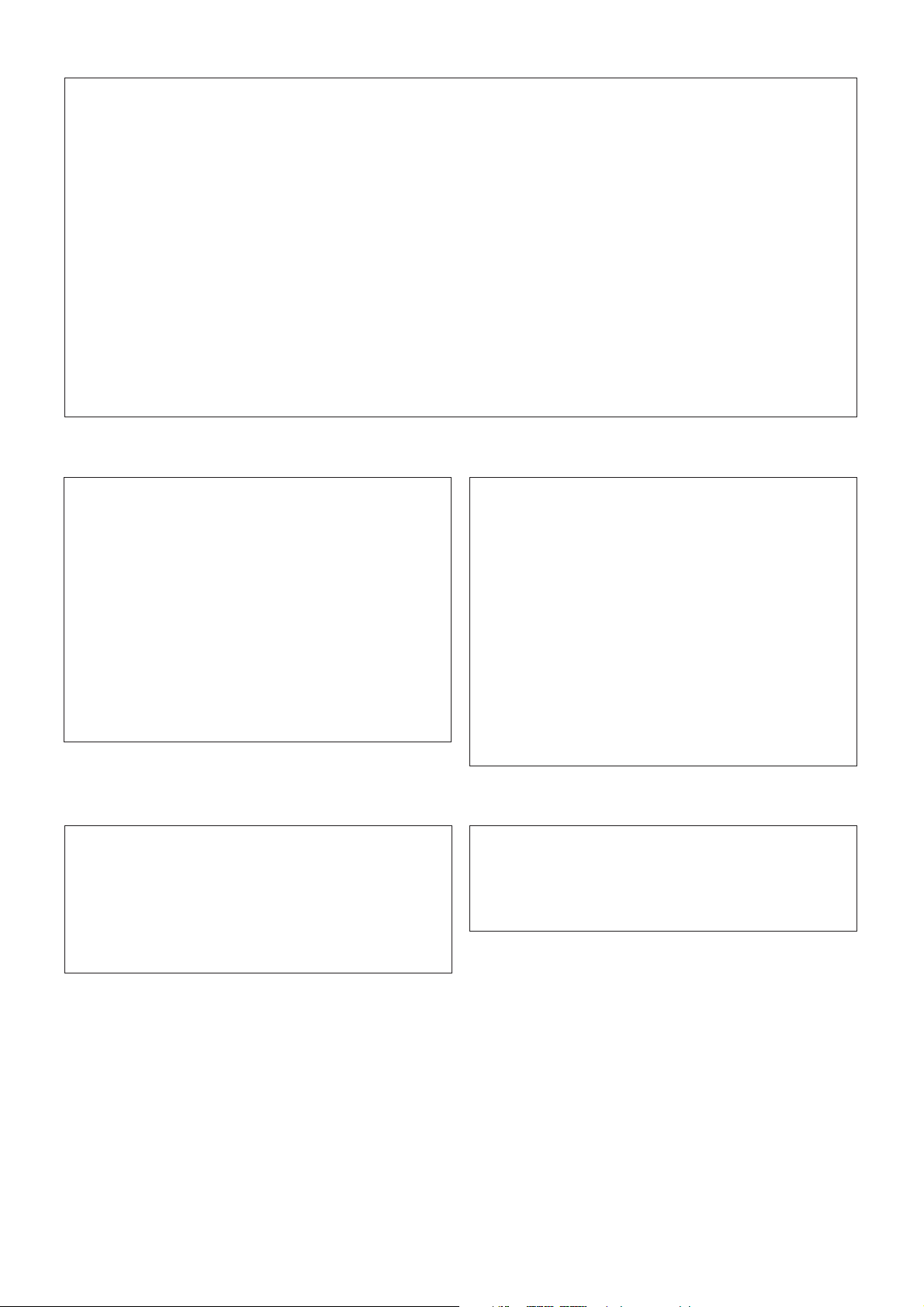
FCC INFORMATION (U.S.A.)
1. IMPORTANT NOTICE: DO NOT MODIFY THIS UNIT!
This product, when installed as indicated in the instructions contained in this manual, meets FCC requirements. Modifications not
expressly approved by Yamaha may void your authority, granted by
the FCC, to use the product.
2. IMPORTANT: When connecting this product to accessories and/
or another product use only high quality shielded cables. Cable/s
supplied with this product MUST be used. Follow all installation
instructions. Failure to follow instructions could void your FCC
authorization to use this product in the USA.
3. NOTE: This product has been tested and found to comply with the
requirements listed in FCC Regulations, Part 15 for Class “B” digital
devices. Compliance with these requirements provides a reasonable level of assurance that your use of this product in a residential
environment will not result in harmful interference with other electronic devices. This equipment generates/uses radio frequencies
and, if not installed and used according to the instructions found in
the users manual, may cause interference harmful to the operation
of other electronic devices. Compliance with FCC regulations does
* This applies only to products distributed by YAMAHA CORPORATION OF AMERICA.
IMPORTANT NOTICE FOR THE UNITED KINGDOM
Connecting the Plug and Cord
IMPORTANT. The wires in this mains lead are coloured in accordance with the following code:
As the colours of the wires in the mains lead of this apparatus may
not correspond with the coloured makings identifying the terminals
in your plug proceed as follows:
The wire which is coloured BLUE must be connected to the terminal which is marked with the letter N or coloured BLACK.
The wire which is coloured BROWN must be connected to the terminal which is marked with the letter L or coloured RED.
Making sure that neither core is connected to the earth terminal of
the three pin plug.
• This applies only to products distributed by
Yamaha Music U.K. Ltd.
BLUE : NEUTRAL
BROWN : LIVE
(2 wires)
not guarantee that interference will not occur in all installations. If
this product is found to be the source of interference, which can be
determined by turning the unit “OFF” and “ON”, please try to eliminate the problem by using one of the following measures:
Relocate either this product or the device that is being affected by
the interference.
Utilize power outlets that are on different branch (circuit breaker or
fuse) circuits or install AC line filter/s.
In the case of radio or TV interference, relocate/reorient the
antenna. If the antenna lead-in is 300 ohm ribbon lead, change the
lead-in to co-axial type cable.
If these corrective measures do not produce satisfactory results,
please contact the local retailer authorized to distribute this type of
product. If you can not locate the appropriate retailer, please contact
Yamaha Corporation of America, Electronic Service Division, 6600
Orangethorpe Ave, Buena Park, CA90620
The above statements apply ONLY to those products distributed by
Yamaha Corporation of America or its subsidiaries.
COMPLIANCE INFORMATION STATEMENT
(DECLARATION OF CONFORMITY PROCEDURE)
Responsible Party : Yamaha Corporation of America
Address : 6600 Orangethorpe Ave., Buena Park, Calif.
Telephone : 714-522-9011
Type of Equipment : Digital Keyboard
Model Name : PSR-E413
This device complies with Part 15 of the FCC Rules.
Operation is subject to the following two conditions:
1) this device may not cause harmful interference, and
2) this device must accept any interference received including
interference that may cause undesired operation.
See user manual instructions if interference to radio reception is
suspected.
* This applies only to products distributed by
YAMAHA CORPORATION OF AMERICA.
90620
(FCC DoC)
(class B)
OBSERVERA!
Apparaten kopplas inte ur växelströmskällan (nätet) så länge som den
ar ansluten till vägguttaget, även om själva apparaten har stängts av.
ADVARSEL: Netspæendingen til dette apparat er IKKE afbrudt,
sålæenge netledningen siddr i en stikkontakt, som er t endt — også
selvom der or slukket på apparatets afbryder.
VAROITUS:
laitetta verkosta.
Laitteen toisiopiiriin kytketty käyttökytkin ei irroita koko
(standby)
Entsorgung leerer Batterien (nur innerhalb Deutschlands)
Leisten Sie einen Beitrag zum Umweltschutz. Verbrauchte Batterien oder Akkumulatoren dürfen nicht in den Hausmüll. Sie können bei einer Sammelstelle für Altbatterien bzw. Sondermüll
abgegeben werden. Informieren Sie sich bei Ihrer Kommune.
(battery)
PSR-E413 Uživatelská příručka
3
Page 4

•
•
•
•
•
•
•
•
•
•
•
•
•
•
•
•
•
•
•
•
•
BEZPEČNOSTNÍ ZÁSADY
NÁSTROJ POUŽÍVEJTE AŽ PO DŮKLADNÉM PŘEČTENÍ
NÁSLEDUJÍCÍ ČÁSTI
* Uschovejte tuto příručku na bezpečném místě pro pozdější potřeby.
UPOZORNĚNÍ
Vždy postupujte podle níže uvedených základních bezpečnostních zásad, jinak by mohlo dojít k vážnému poranění nebo
i smrtelnému úrazu způsobenému elektrickým proudem, zkratem, poškozením, požárem apod. Následují bezpečnostní
pokyny zahrnují (nejsou však vyčerpávající):
Zdroj napájení a adaptér napájení
Používejte jen napětí schválené pro tento nástroj. Požadované napětí se
nachází na identifikačním štítku na nástroji.
Používejte výhradně určený adaptér (PA-3C nebo jiný model doporučený
společností Yamaha). Při použití nesprávného adaptéru by mohlo dojít
k poškození nástroje nebo k jeho přehřátí.
Pravidelně kontrolujte elektrickou zástrčku a odstraňte případné usazené
nečistoty a prach.
Neumísťujte kabel adaptéru napájení do blízkosti zdrojů tepla, jako jsou
topná tělesa nebo radiátory. Kabel nadměrně neohýbejte ani jinak
nepoškozujte, nepokládejte na něj těžké předměty ani jej nepokládejte na
místo, kde byste na něj mohli šlápnout, zakopnout o něj nebo přes něj
přesouvat předměty.
Neotevírat
Nástroj neotevírejte ani se nepokoušejte jakkoli rozebírat či upravovat jeho
vnitřní části. Nástroj neobsahuje žádné součásti, které by uživatel mohl sám
opravit. Pokud si budete myslet, že nástroj funguje nesprávně, přestaňte jej
ihned používat a nechejte jej prohlédnout kvalifikovaným servisním
technikem společnosti Yamaha.
Voda
Nevystavujte nástroj dešti, nepoužívejte jej v blízkosti vody ani v mokrém či
vlhkém prostředí. Nepokládejte na něj nádoby s tekutinami, které by se
mohly vylít do otvorů nástroje. Pokud do nástroje vnikne tekutina (např.
voda), ihned vypněte napájení a odpojte napájecí kabel ze zásuvky. Potom
nechejte nástroj prohlédnout kvalifikovaným servisním technikem
společnosti Yamaha.
Máte-li mokré ruce, nikdy se nedotýkejte elektrické zásuvky.
Oheň
Nepokládejte na nástroj hořící předměty, jako například svíčky.
Takový předmět by se mohl převrhnout a způsobit požár.
Pokud nástroj funguje nestandardně
Pokud se kabel adaptéru napájení nebo jeho zástrčka jakkoli poškodí, pokud při
použití nástroje dochází k přerušování zvuku, pokud při použití nástroje cítíte
neobvyklý zápach nebo pokud z nástroje vychází kouř, ihned nástroj vypněte
pomocí přepínače napájení, odpojte jej od elektrické zásuvky a nechejte
prohlédnout kvalifikovaným servisním technikem společnosti Yamaha.
VAROVÁNÍ
Vždy postupujte podle níže uvedených základních bezpečnostních zásad, jinak by mohlo dojít k poranění, poškození nástroje
či jiné škodě na majetku. Následují bezpečnostní pokyny zahrnují (nejsou však vyčerpávající):
Zdroj napájení a adaptér napájení
Při odpojování elektrické zástrčky od nástroje nebo elektrické zásuvky vždy
tahejte za zástrčku, nikdy za kabel.
Pokud nástroj nepoužíváte nebo jestliže je bouřka, odpojte adaptér napájení.
Nepřipojujte nástroj ke zdroji napájení prostřednictvím prodlužovací šňůry
s více zásuvkami. Mohlo by dojít ke snížení kvality zvuku nebo i přehřátí
zásuvky.
Baterie
Baterie vždy vkládejte s orientací podle značek polarity +/-. Jinak by mohlo
dojít k přehřátí, požáru nebo úniku kapaliny z baterie.
Vždy vyměňuje všechny baterie současně. Nepoužívejte nové baterie se
starými. Nepoužívejte různé typy baterií, jako například alkalické baterie
s bateriemi manganovými. Nepoužívejte současně baterie od různých
výrobců ani různé typy baterií od stejného výrobce, jinak by mohlo dojít
k přehřátí, požáru nebo úniku kapaliny z baterie.
Baterie nespalujte.
4
PSR-E413 Uživatelská příručka
(4)-12
Nenabíjejte baterie, které nejsou určeny k dobíjení.
Pokud se baterie vybijí nebo nebudete nástroj delší dobu používat, baterie
vyjměte, aby nemohlo dojít k úniku kapaliny z baterie.
Baterie uchovávejte z dosahu dětí.
V případě úniku kapaliny z baterie dejte pozor, abyste nepřišli do kontaktu
s touto látkou. Pokud si kapalinou z baterie potřísníte pokožku, oči anebo
ústa, ihned si omyjte postižené místo vodou a vyhledejte lékaře. Kapalina
z baterie způsobuje korozi a také může způsobit ztrátu zraku či chemické
popáleniny.
Umístění
Nevystavujte nástroj vlivům nadměrného prachu či vibrací, extrémně nízkým
či vysokým teplotám (například na přímém slunečním světle, blízko topného
tělesa nebo přes den v automobilu), jinak by mohlo dojít k deformacím
panelu nebo poškození vnitřních součástí.
Nepoužívejte nástroj v blízkosti televizoru, rádia, stereofonního systému,
mobilního telefonu ani jiného elektronického zařízení. Jinak by mohlo dojít
k rušení signálu nástroje, televizoru či rádia.
1/2
Page 5

•
•
•
•
•
•
•
•
•
•
•
●
•
•
Nepokládejte nástroj do nestabilní pozice, jinak by mohl upadnout
a poškodit se.
Před přemístěním nástroje nejprve odpojte kabel adaptéru a další kabely.
Při volbě místa pro nástroj dbejte na to, aby byla používaná elektrická
zásuvka snadno přístupná. V případě jakýchkoli potíží nebo poruch nástroj
okamžitě vypněte pomocí přepínače napájení a odpojte zástrčku ze zásuvky.
Pokud nástroj vypnete pomocí přepínače napájení, neustále do něj bude
proudit elektřina, i když jen minimální množství. Pokud nebudete nástroj
používat po delší dobu, nezapomeňte odpojit napájecí kabel od
elektrické zásuvky.
Používejte výhradně stojan určený pro tento nástroj. Při upevňování ke
stojanu vždy používejte jen dodané šrouby. Jinak by mohlo dojít k poškození
vnitřních součástí nebo upadnutí nástroje.
Připojení
Před připojením nástroje k jiným elektronickým zařízením vždy vypněte
napájení všech zařízení. Před zapnutím a vypnutím napájení všech zařízení
snižte jejich hlasitost na minimum. Chcete-li nastavit požadovanou úroveň
hlasitosti, nastavte hlasitost všech zařízení na minimum a postupně ji zvyšujte.
Údržba
K čištění nástroje používejte měkkou suchou látku. Nepoužívejte ředidla,
rozpouštědla, čisticí prostředky ani čisticí hadříky napuštěné chemickou látkou.
Pokyny k manipulaci
Nevsunujte prsty ani dlaně do žádných otvorů v nástroji.
Nezasunujte ani nevhazujte do otvorů na panelu a klaviatuře papírové,
kovové ani jiné předměty. Pokud k tomu dojde, ihned vypněte napájení
a odpojte napájecí kabel od elektrické zásuvky. Potom nechejte nástroj
prohlédnout kvalifikovaným servisním technikem společnosti Yamaha.
Nepokládejte na nástroj vinylové, plastové ani pryžové předměty, jinak by
mohlo dojít k odbarvení panelu nebo klaviatury.
O nástroj se neopírejte, nepokládejte na něj těžké předměty a při použití
tlačítek, přepínačů a konektorů nepoužívejte nadměrnou sílu.
Nepoužívejte nástroj, zařízení anebo sluchátka po delší dobu při vyšší nebo
nepříjemné úrovni hlasitosti, mohlo by dojít k trvalému poškození sluchu.
Pokud zjistíte, že máte potíže se sluchem nebo vám zvoní v uších,
navštivte lékaře.
Ukládání dat
Ukládání a zálohování dat
• Nastavení panelu a některá další data se při vypnutí nástroje neukládají do
paměti. Data, která nechcete ztratit, uložte do registrační paměti (viz str. 80).
Ke ztrátě uložených dat může dojít při selhání nástroje nebo nesprávném
použití. Doporučujeme ukládat důležitá data do externího zařízení, například
do počítače (viz str. 92).
Společnost Yamaha nezodpovídá za škody způsobené nesprávným použitím nebo upravením nástroje ani za ztrátu či poškození dat.
Pokud nástroj nepoužíváte, vypněte jej pomocí vypínače.
Pokud používáte adaptér a pomocí přepínače napájení přepnete nástroj do režimu STANDBY (Pohotovostní režim), do nástroje bude stále proudit elektřina,
byť jen minimální. Pokud nebudete nástroj používat delší dobu, nezapomeňte odpojit adaptér napájení od elektrické zásuvky.
Vybité baterie likvidujte podle místních předpisů.
Obrázky a snímky displeje v této příručce jsou určeny jen pro informační účely a mohou se od obsahu displeje vašeho nástroje lišit.
Ochranné známky
Windows je registrovaná ochranná známka společnosti Microsoft
®
Corporation v USA a jiných zemích.
Názvy společností a produktů v této příručce jsou ochranné známky nebo registrované ochranné známky příslušných společností.
(4)-12
2/2
PSR-E413 Uživatelská příručka
5
Page 6

Informace o autorských právech
V následující části jsou uvedeny názvy, autoři a informace o autorských právech pro přednastavenou skladbu nástroje.
Composition Title: Against All Odds
Composer’s Name: Collins 0007403
Copyright Owner’s Name: EMI MUSIC PUBLISHING LTD AND HIT & RUN MUSIC LTD
All Rights Reserved, Unauthorized copying, public performance and broadcasting are strictly prohibited.
Tento produkt obsahuje a je dodáván s počítačovými programy a obsahem, na který společnost Yamaha vlastní
autorská práva nebo na který vlastní licenci pro použití produktů podléhajících autorským právům jiných vlastníků.
Mezi takové materiály podléhající autorským právům mimo jiné patří veškerý počítačový software, soubory stylů,
soubory MIDI, data formátu WAVE, notový materiál a zvukové nahrávky. Jakékoli neoprávněné použití takových
programů a obsahu mimo rámec použití pro osobní účely není podle příslušných zákonů dovoleno. Jakékoli porušení
autorských práv má právní důsledky. ZHOTOVOVÁNÍ, DISTRIBUCE A POUŽITÍ NEZÁKONNÝCH KOPIÍ
JE ZAKÁZÁNO.
Kopírování komerčně dostupných hudebních dat, mimo jiné dat MIDI anebo zvukových dat, je pro jiné než osobní
použití zakázáno.
Loga
GM System Level 1
Formát GM System Level 1 představuje doplněk ke standardu MIDI, který umožňuje přesné přehrávání
hudebních dat kompatibilních s formátem GM pomocí každého tónového generátoru kompatibilního
s formátem GM, a to bez ohledu na výrobce. Veškeré softwarové a hardwarové produkty podporující formát
GM jsou opatřeny značkou GM.
XGlite
Formát XGlite je zjednodušenou verzí vysoce kvalitního formátu tónového generátoru XG společnosti
Yamaha. Tónový generátor XGlite samozřejmě umožňuje přehrávání jakýchkoli dat skladby XG. Mějte
však na paměti, že některé skladby se mohou v porovnání s původními daty přehrávat odlišně, což je dáno
nižším počtem řídicích parametrů a efektů.
USB
USB je zkratkou pro Universal Serial Bus (univerzální sériová sběrnice). Jedná se o sériové rozhraní,
pomocí kterého se periferní zařízení připojují k počítači. Podporuje funkci „hot swapping“ (možnost
připojování periferních zařízení, když je počítač zapnut).
Stereo Sampled Piano
Nástroj obsahuje speciální rejstřík Portable Grand Piano – tento rejstřík byl vytvořen pomocí moderní
technologie stereofonního vzorkování a inteligentního systému generování tónů AWM (Advanced Wave
Memory) společnosti Yamaha.
Touch Response
Hra s funkcí Touch Response je velmi přirozená, protože umožňuje v rámci rejstříků využít maximální
výrazový rozsah. Vypínač této funkce se nachází na čelním panelu. Tuto funkci lze rovněž použít společně
s funkcí Dynamic Filter (Dynamický filtr), která dynamicky upravuje zabarvení tónu nebo rejstříku podle
síly při hraní – stejně jako u skutečného hudebního nástroje!
STYLE FILE
Formát Style File (Soubor stylu) je originálním formátem souborů stylu společnosti Yamaha, který používá
jedinečný systém převádění poskytující vysoce kvalitní automatický doprovod využívající široké
spektrum akordů.
6
PSR-E413 Uživatelská příručka
Page 7
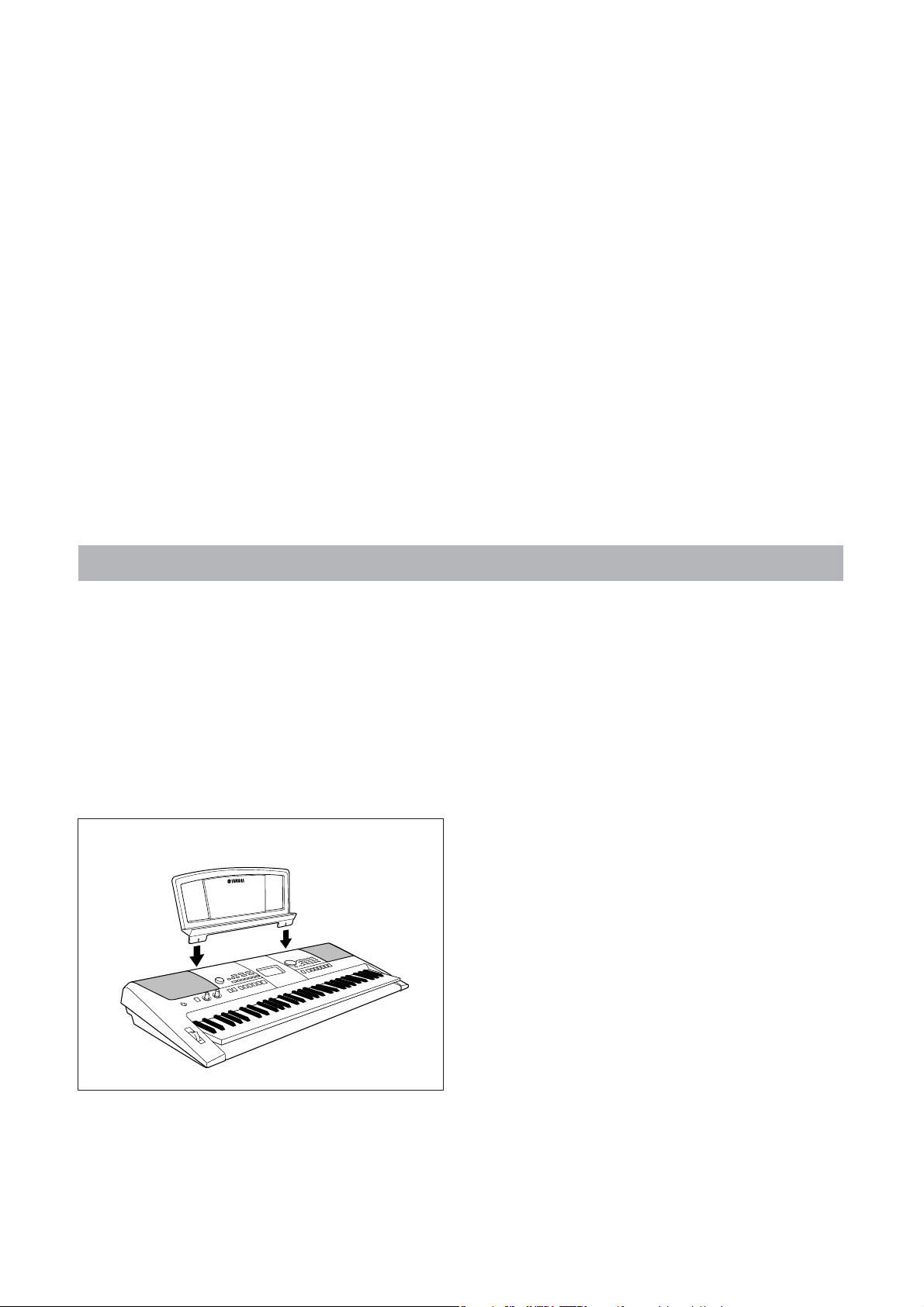
●
Blahopřejeme a děkujeme, že jste si zakoupili
digitální klávesový nástroj Yamaha PSR-E413.
Než začnete nástroj používat, tuto příručku si pozorně přečtěte,
abyste byli schopni využít výhod veškerých funkcí.
Uložte tuto příručku při ruce na bezpečném místě i po jejím přečtení
a používejte ji, kdykoli budete chtít lépe porozumět nějaké operaci či funkci.
Příslušenství
Produkt PSR-E413 zahrnuje následující položky. Ověřte, že žádná nechybí.
• Uživatelská příručka
• Opěrka
• Disk CD-ROM
Opěrka
Zasuňte opěrku do
otvorů (viz obrázek).
PSR-E413 Uživatelská příručka
7
Page 8

Zvláštní prvky klaviatury typu Graded Soft Touch nástroje PSR-E413
■ Vytváření nových zvuků str. 18
Pouhým otočením dvěma knoflíky upravíte různý stupeň zkreslení,
„líbeznosti“ a dalších charakteristik zvuku, který tak můžete mírně či výrazně
změnit. Knoflíkům lze přiřadit parametry efektu, filtru, generátoru tónové
obálky a další. Můžete tak vytvářet nové zvuky přímo v daném okamžiku!
■ Funkce Arpeggio str. 14
Podobně jako u funkcí arpeggio dostupných u některých syntetizátorů tato
funkce automaticky vytváří arpeggia (rozložené akordy) při prostém hraní
odpovídajících tónů na klaviatuře. Pomocí změn prstokladu a typů arpeggia
lze vytvořit mnoho různých druhů arpeggií.
■ Funkce Performance assistant str. 23
Hrajte na klaviatuře nástroje současně s přehráváním skladby a oslňte své
posluchače perfektním výkonem … i když třeba hrajete nesprávné noty! Vše,
co musíte udělat, je hrát na klaviatuře, např. střídavě v oddílech pro levou
a pravou ruku, a pokud budete hrát v rytmu hudby, budete znít jako
pravý profesionál.
■ Přehrávání různých nástrojových rejstříků str. 28
Při hře na nástroj můžete zvuk kláves změnit tak, že bude znít jako viola,
flétna, harfa nebo kterýkoli jiný nástroj z širokého spektra dostupných
rejstříků. Můžete změnit ráz skladby tak, že budete například skladbu pro
klavír hrát pomocí violy. Využijte nekonečné množství hudebních kombinací.
■ Hraní společně se stylem str. 33
Chcete hrát s plnohodnotným doprovodem? Vyzkoušejte styly
automatického doprovodu.
Doprovodné styly dokáží totéž co doprovodná kapela v plné sestavě včetně
hraní nejrůznějších stylů počínaje valčíkem, přes 8-beat až po euro-trance
a mnoho dalších. Vyberte styl, který se hodí ke skladbě, kterou hodláte hrát,
nebo si rozšiřte obzory experimentováním se styly novými.
PopBossa
102
8
PSR-E413 Uživatelská příručka
Page 9

OBSAH
Informace o autorských právech ........................................... 6
Loga....................................................................................... 6
Příslušenství........................................................................... 7
Zvláštní prvky klaviatury typu Graded Soft Touch
nástroje PSR-E413 ...........................................................8
Uvedení do provozu 10
Požadavky na napájení........................................................ 10
Připojení sluchátek – konektor PHONES/OUTPUT
(Sluchátka/výstup) .......................................................... 11
Připojení pedálového spínače –
konektor SUSTAIN (Doznívání)....................................... 11
Připojení k počítači (konektor USB)..................................... 11
Zapnutí nástroje................................................................... 11
Ovládací prvky a terminály na panelu 12
Čelní panel........................................................................... 12
Zadní panel .......................................................................... 13
Stručný průvodce
Hraní arpeggií 14
Vytváření originálních zvuků 18
Přiřazení efektů knoflíkům.................................................... 18
Použití knoflíků..................................................................... 21
Jednoduchý způsob hry na klavír 23
Hraní oběma rukama ...........................................................23
Změna tempa skladby ......................................................... 27
Přehrávání různých nástrojových rejstříků 28
Volba a přehrávání rejstříku – MAIN (Hlavní rejstřík)............ 28
Použití dvou rejstříků současně – DUAL (Duální rejstřík)..... 29
Použití odlišných rejstříků pro levou a pravou ruku –
SPLIT (Režim rozdělené klaviatury) ................................ 30
Hra s rejstříkem klavíru ........................................................31
Zábavné zvuky 32
Bicí sady .............................................................. 32
Zvukové efekty ...................................................... 32
Přehrávání stylů 33
Volba rytmu stylu ................................................................. 33
Hraní společně se stylem..................................................... 34
Hraní akordů automatického doprovodu............................. 38
Použití skladeb 39
Volba a poslech skladby...................................................... 39
Rychlé převinutí skladby vpřed, zpět a pozastavení ........... 40
Typy skladeb........................................................................ 42
Výběr skladby pro cvičení 43
Cvičení 1 – Správné noty..................................................... 43
Cvičení 2 – Správný rytmus ................................................. 46
Cvičení 3 – Bez partu........................................................... 47
Opakování je matka moudrosti – Opakujte a učte se.......... 48
Hra s pomocí hudební databáze 49
Změna stylu skladby 50
Poslech ukázkové skladby pro účely použití
funkce Easy song arranger............................................. 50
Použití funkce Easy song arranger ...................................... 50
Nahrávání vlastní hry 52
Postup při nahrávání............................................................ 52
Song clear (Smazání skladby) – Mazání skladeb uživatele......55
Track Clear (Smazání stopy) – Mazání určité stopy
ze skladby uživatele........................................................ 55
Zálohování a inicializace 56
Zálohování ........................................................................... 56
Inicializace ........................................................................... 56
Základy použití a data na displeji 57
Základy použití..................................................................... 57
Položky displeje................................................................... 59
Odkaz
Přidání efektů 60
Harmonie ............................................................................. 60
Přidání dozvuku ................................................................... 61
Přidání choru........................................................................ 62
Užitečné funkce pro hraní 63
Metronom ............................................................................ 63
Nastavení počtu dob v taktu a délky doby.......................... 64
Nastavení hlasitosti metronomu ..........................................64
Spuštění klepáním ...............................................................65
Citlivost úhozu kláves .......................................................... 65
Funkce pitch bend............................................................... 66
Ovládání výšky tónu............................................................. 66
Ovládání hlasitosti arpeggia pomocí dynamiky klaviatury.....67
Nastavení OTS..................................................................... 68
Nastavení hlasitosti harmonie.............................................. 69
Výběr nastavení ekvalizéru pro nejlepší zvuk ...................... 69
Funkce stylů (automatický doprovod) 70
Variace motivů (částí)........................................................... 70
Nastavení hlasitosti stylu .....................................................72
Nastavení dělicího bodu ......................................................72
Přehrávání stylu s akordy, avšak bez rytmu
(zastavení doprovodu) ....................................................73
Načtení souborů stylů.......................................................... 74
Akordy – základy.................................................................. 75
Hledání akordů ve slovníku akordů...................................... 77
Nastavení skladby 78
Hlasitost skladby ................................................................. 78
Opakovat A-B ...................................................................... 78
Ztlumení samostatných částí skladby ................................. 79
Změna rejstříku melodie ...................................................... 79
Uložení oblíbených nastavení panelu do paměti 80
Uložení do registrační paměti .............................................. 80
Vyvolání registrační paměti.................................................. 81
Nastavení režimu spánku 82
Funkce 83
Volba a nastavení funkcí...................................................... 83
Připojení k počítači 86
Co je MIDI? .......................................................................... 86
Připojení osobního počítače ................................................ 87
Přenos dat hry do počítače a z počítače............................. 88
Dálkové ovládání zařízení MIDI............................................ 89
Odeslání počátečního nastavení.......................................... 90
Přenos dat mezi počítačem a nástrojem ............................. 90
Průvodce instalací softwaru na disku CD-ROM 93
Důležité informace o disku CD-ROM................................... 93
Obsah disku CD-ROM......................................................... 94
Systémové požadavky......................................................... 95
Instalace softwaru................................................................ 95
Dodatek
Řešení problémů................................................................ 99
Notové zápisy................................................................... 100
Seznam rejstříků ............................................................. 106
Seznam bicích sad........................................................... 110
Seznam stylů ................................................................... 112
Seznam typů arpeggia..................................................... 113
Seznam položek hudební databáze ............................... 114
Skladby obsažené na dodávaném disku CD-ROM....... 116
Seznam typů efektů......................................................... 117
Tabulka implementace MIDI........................................... 118
Formát dat MIDI ............................................................... 120
Technické údaje............................................................... 123
Index.................................................................................. 124
PSR-E413 Uživatelská příručka
9
Page 10

Uvedení do provozu
• Používejte pouze manganové nebo alkalické baterie určené pro
tento nástroj. Jiné typy baterií (včetně nabíjecích) mohou způsobit
náhlý pokles napětí v okamžiku, kdy baterie přestanou poskytovat
dostatečné napětí, což může vést ke ztrátě dat v paměti flash.
• Ujistěte se, že jsou baterie vloženy se správnou orientací podle
značek polarity (viz obrázek). Nesprávné vložení baterií může
způsobit přehřátí, požár nebo únik agresivních chemikálií, které
způsobují korozi.
• Jakmile se baterie vybijí, nahraďte je šesti novými bateriemi.
NIKDY nepoužívejte společně staré a nové baterie. Nepoužívejte
společně různé druhy baterií (například alkalické a manganové).
• Nebude-li nástroj po delší dobu používán, vyjměte baterie, aby
nedošlo k úniku kyseliny z baterií.
• Při přenášení dat do paměti flash používejte adaptér napájení.
Baterie (i nabíjecí) se během této operace rychleji vybíjejí. Pokud
se baterie vybijí během přenosu dat, budou ztracena aktuálně
přenášená data i data přenesená v cílovém umístění.
PŘED zapnutím nástroje proveďte následující činnost.
Požadavky na napájení
Nástroj lze napájet prostřednictvím volitelného adaptéru napájení nebo baterií. Je-li to však možné, používejte adaptér
napájení. Provoz pomocí adaptéru napájení je vůči přírodě šetrnější než baterie; spotřebovává se při něm méně zdrojů.
■ Použití adaptéru napájení
Ověřte, že je přepínač [STANDBY/ON]
(Pohotovostní/zapnout) v pozici STANDBY
(Pohotovostní).
• Používejte výhradně určený adaptér (model PA-3C nebo jiný
model doporučený společností Yamaha). Použití jiných
adaptérů může způsobit neodstranitelné poškození
adaptéru i nástroje.
Připojte adaptér napájení ke konektoru
zdroje napájení.
Připojte adaptér napájení do elektrické zásuvky.
• Pokud nástroj nepoužíváte nebo je bouřka, odpojte
adaptér napájení.
Adaptér
napájení
Elektrická
zásuvka
■ Použití baterií
Otevřete kryt prostoru na baterie, který se nachází na
dolním panelu nástroje.
Nástroj vyžaduje šest 1,5V baterií velikosti AA, LR6
nebo ekvivalentních baterií. (Doporučujeme používat
alkalické baterie.) V případě, že jsou baterie příliš vybité
pro řádný provoz, vyměňte všechny baterie
a postupujte podle následujících bezpečnostních
zásad.
Je-li třeba, uložte veškerá důležitá uživatelská data (viz
str. 56), protože vlastní panelová nastavení budou při
vyjmutí baterií ztracena.
Vložte šest nových baterií. Dejte pozor,
aby orientace pólů baterií odpovídala diagramu
v prostoru na baterie.
Vraťte kryt prostoru na baterie zpět tak, aby pevně
zapadl na místo.
POZNÁMKA
• Připojení adaptéru napájení automaticky stanoví dodávku elektřiny touto
cestou a je nadřazené bateriím, i když jsou baterie vloženy.
10 PSR-E413 Uživatelská příručka
Page 11

Uvedení do provozu
• I když je nástroj v režimu „STANDBY“ (Pohotovostní), stále do něj
proudí elektřina, byť jen v minimálním množství. Pokud nebudete
nástroj používat delší dobu, nezapomeňte odpojit adaptér napájení
od elektrické zásuvky, případně vyjměte z nástroje baterie.
• Nástroj nikdy nevypínejte, pokud je na displeji zpráva „WRITING!“
(„Probíhá zápis“). Mohlo by dojít k poškození paměti flash
a ztrátě dat.
Všechna požadovaná zapojení uvedená níže proveďte PŘED zapnutím nástroje.
Připojení sluchátek – konektor
PHONES/OUTPUT (Sluchátka/výstup)
Reproduktory nástroje PSR-E413 se po zasunutí
zástrčky do tohoto konektoru automaticky vypnou.
Konektor PHONES/OUTPUT (Sluchátka/výstup) také
funguje jako externí výstup. Ke konektoru
PHONES/OUTPUT (Sluchátka/výstup) můžete připojit
zesilovač kláves, stereofonní systém, mixážní pult,
kazetový magnetofon či jiné zvukové zařízení, které
umožňuje příjem signálu z linkového výstupu nástroje.
• Nepoužívejte sluchátka delší dobu za vysokých hlasitostí; může to
způsobit nejen únavu sluchového ústrojí, ale také jeho poškození.
Připojení k počítači (konektor USB)
Propojíte-li konektor USB nástroje s konektorem USB
počítače, můžete mezi nimi přenášet vlastní nahrávky
a skladby (viz str. 87). Abyste mohli přenášet data
pomocí rozhraní USB, musíte provést následující kroky:
•Nejprve se ujistěte, že je vypínač nástroje
nastaven na hodnotu OFF (Vypnuto), poté použijte
kabel USB typu AB pro připojení nástroje
k počítači. Po zapojení kabelů zapněte nástroj.
•Nainstalujte ovladač USB-MIDI do počítače.
Instalace ovladače USB-MIDI je popsána na straně 95.
POZNÁMKA
• Kvalitní kabel USB můžete zakoupit v prodejnách s hudebními nástroji,
počítači nebo v prodejnách elektroniky.
• Aby nedošlo k poškození reproduktorů externích zařízení,
nastavte před připojením minimální hodnoty. Pokud se nebudete
těmito pokyny řídit, může dojít k úrazu elektrickým proudem nebo
poškození zařízení. Chcete-li nastavit požadovanou úroveň
hlasitosti, nastavte hlasitost všech zařízení na minimum
a postupně ji zvyšujte.
Připojení pedálového spínače – konektor
SUSTAIN (Doznívání)
Funkce sustain umožňuje přirozené doznívání tónu
během hry pomocí pedálového spínače. Připojte
k tomuto konektoru pedálový spínač FC4 nebo FC5
společnosti Yamaha a používejte jej k zapnutí a vypnutí
funkce sustain.
POZNÁMKA
• Před zapnutím napájení ověřte, že je zástrčka pedálového spínače
řádně připojena ke konektoru SUSTAIN (Doznívání).
• Pedálový spínač nepoužívejte během zapínání napájení. Mohla by se
tím změnit polarita pedálového spínače, takže spínač by potom
fungoval obráceně.
Zapnutí nástroje
Snižte hlasitost na minimum otočením ovladače
[MASTER VOLUME] (Hlavní hlasitost) vlevo
a zapněte nástroj stisknutím přepínače
[STANDBY/ON] (Pohotovostní/zapnout). Opětovným
stisknutím přepínače [STANDBY/ON]
(Pohotovostní/zapnout) nástroj vypnete.
Jakmile zapnete nástroj, budou do něj nahrána data
zálohy z paměti flash. Pokud v paměti flash nejsou
žádná záložní data, po zapnutí nástroje se veškerá jeho
nastavení obnoví na výchozí hodnoty.
PSR-E413 Uživatelská příručka 11
Page 12

Ovládací prvky a terminály na panelu
Čelní panel
q
Seznam kategorií skladeb
(str. 41)
w
e
!2
i
!1
Seznam kategorií stylů
(str. 112)
y
t
r
o
u
!0
!3
!4
Displej
(str. 59)
GrandPno
001
001
@6
@5
Čelní panel
q Přepínač [STANDBY/ON]
(Pohotovostní/zapnout).................................str. 11
w LIVE CONTROL (Ovládání při hře)
Tlačítko [ASSIGN] (Přiřadit) ......................... str. 18
Knoflíky [A] a [B] .......................................... str. 21
e Ovladač [MASTER VOLUME]
(Hlavní hlasitost) ......................................str. 11, 57
r Tlačítko [DEMO/PC] (Ukázka/počítač) ....... str. 40
t Tlačítko [PERFORMANCE ASSISTANT] ..... str. 23
y Tlačítko [EASY SONG ARRANGER] ........... str. 50
u Tlačítko [FUNCTION] (Funkce).................... str. 83
i Tlačítka LESSON (Cvičení)
[L] (Vlevo), [R] (Vpravo)................................. str. 44
Tlačítko [START] (Spustit) ............................ str. 44
o Tlačítko [METRONOME] (Metronom).......... str. 63
!0 Tlačítko [TEMPO/TAP] (Tempo/vyklepat) ... str. 27
!1 SONG MEMORY (Paměť skladeb)
tlačítka [REC] (Nahrát), [1] – [5], [A] ........... str. 52
!2 ARPEGGIO
Tlačítko [ON/OFF] (Zapnout/vypnout) ........ str. 14
Tlačítko [TYPE] (Typ) .................................... str. 15
!3 SONG CONTROL (Ovládání skladby)
[ ] (REPEAT & LEARN – Opakování
a nastudování)............................................... str. 48
[ ] (A-B REPEAT – Opakovat A-B) ...... str. 78
[ ] (REW – Převinout zpět) ...................... str. 40
[ ] (FF – Posunout vpřed) ........................ str. 40
[ ] (PAUSE – Pozastavit) ............................. str. 40
[ ] (START/STOP – Spustit/zastavit) .....str. 40, 58
!4 STYLE CONTROL (Ovládání stylu)
Tlačítko [ACMP ON/OFF]
(Zapnout/vypnout doprovod) ....................... str. 34
Tlačítko [INTRO/ENDING/rit.]
(Úvod/závěr/ritardando) ............................... str. 71
Tlačítko [MAIN/AUTO FILL]
(Hlavní/automatický přechod)...................... str. 71
Tlačítko [SYNC STOP]
(Synchronizované zastavení)........................ str. 71
Tlačítko [SYNC START]
(Synchronizované spuštění) .........................str. 70
Tlačítko [START/STOP]
(Spustit/zastavit) ..................................... str. 33, 58
12 PSR-E413 Uživatelská příručka
Page 13

Ovládací prvky a terminály na panelu
Seznam položek
hudební databáze
(str. 114)
!7
!5
!8
!9
@0
!6
@2
@3
Seznam kategorií
rejstříků
(str. 106)
@1
@4
!5 Ovladač.................................................... str. 58, 83
!6 Tlačítka CATEGORY
(Kategorie) [ ] a [ ] ............................. str. 58, 83
!7 Tlačítko [SONG] (Skladba) ........................... str. 39
!8 Tlačítko [STYLE] (Styl).................................. str. 33
!9 Tlačítko [MUSIC DATABASE]
(Hudební databáze)....................................... str. 49
@0 Tlačítko [VOICE] (Rejstřík) ........................... str. 28
@1 Číselná tlačítka [0] – [9],
tlačítka [+] a [-]........................................ str. 58, 83
@2 Tlačítko [PORTABLE GRAND] ..................... str. 31
@3 REGIST. MEMORY (Registrační paměť)
[MEMORY/BANK] (Paměť/banka), [1], [2].... str. 80
@4 VOICE CONTROL (Ovládání rejstříku)
Tlačítko [SPLIT]
(Režim rozdělení klaviatury) ........................ str. 30
Tlačítko [DUAL] (Duální rejstřík) .................. str. 29
Tlačítko [HARMONY] (Harmonie)................ str. 60
Tlačítko [TOUCH] (Úhoz).............................. str. 65
r
Zadní panel
@7 @8
@5 Kolečko PITCH BEND ................................... str. 66
@6 Seznam bicích sad........................................ str. 32
Ilustrace vedle každé z kláves označuje bicí nebo
perkusní nástroj přiřazený této klávese, je-li zvolena
sada „Standard Kit 1“ („Standardní sada 1“).
@9 #0
Zadní panel
@7 Konektor USB.......................................... str. 11, 87
@8 Konektor SUSTAIN........................................ str. 11
@9 Konektor PHONES/OUTPUT
(Sluchátka/výstup) ........................................ str. 11
#0 Konektor DC IN (12V vstup) ......................... str. 10
PSR-E413 Uživatelská příručka 13
Page 14

Hraní arpeggií
Stručný průvodce
Funkce arpeggia umožňuje hraní arpeggií (rozložených akordů) prostým
hraním požadovaných tónů na klaviatuře. Můžete například hrát
trojzvuk – základní tón, tercii a kvintu – a funkce arpeggia automaticky
vytvoří různé zajímavě znějící fráze ve stylu arpeggio. Změnou typu
arpeggia a hraných tónů můžete vytvořit širokou škálu motivů a frází,
které můžete využít při skládání i živém hraní.
Funkci arpeggia zapnete stisknutím tlačítka ARPEGGIO
[ON/OFF] (Zapnout/vypnout arpeggio).
1
Když je funkce Arpeggio zapnutá, rozsvítí se indikátor.
● Rejstříky a funkce Arpeggio
Nástroj umožňuje výběr různých „zvuků“, které lze hrát pomocí
klaviatury. Vyberete-li číslo rejstříku 129 a 148, bude funkce arpeggia
zapnuta automaticky, takže můžete začít hrát arpeggia okamžitě. Funkce
arpeggia bude automaticky vypnuta, když vyberete kterýkoli jiný rejstřík.
Chcete-li používat rejstříky 129 – 148 pro normální hraní bez funkce
arpeggia, stiskněte tlačítko ARPEGGIO [ON/OFF] (Zapnout/vypnout
arpeggio) po volbě rejstříku.
● Rejstříky, pro které je funkce arpeggia automaticky zapnuta.
Číslo
rejstříku
129 Concerto 139 ReggaeOrgan
130 Pizzicato 140 Harpeggio
131 Piano Ballad 141 SalsaPIano
132 Synth Sequence 142 AnalogSequence
133 Guitarist 143 Sawtooth
134 Pauls Bass 144 Piano Arpeggio
135 Trance Bass 145 Guitar Arpeggio
136 SynthChords 146 ClubBeat
137 Acid Bass 147 R&B Loop
138 Funky Clavi 148 ClubAdds
Název rejstříku
Číslo
rejstříku
Název rejstříku
POZNÁMKA
• Viz „Přehrávání různých
nástrojových rejstříků“ na str. 28.
14 PSR-E413 Uživatelská příručka
Page 15

Vyberte typ arpeggia.
2
Při výběru rejstříku je automaticky zvolen vhodný typ arpeggia, můžete
však vybrat kterýkoli jiný typ arpeggia.
ARP Type
DownOct
Hraní arpeggií
02
Stiskněte tlačítko ARPEGGIO [TYPE] (Typ arpeggia); na displeji se
zobrazí název aktuálně zvoleného typu arpeggia. Otočením ovladače
vyberte požadovaný typ arpeggia. Seznam dostupných typů arpeggia je
uveden na straně 113.
Začněte hrát.
3
Zvuk hraného arpeggia se bude měnit podle počtu tónů a oblasti
klaviatury, v níž hrajete. Nastavení nástroje lze v této chvíli uložit
a vyvolat, kdykoli budete chtít hru opakovat (str. 80). Hru můžete
rovněž nahrát (str. 52).
Aktuálně zvolený typ
arpeggia
POZNÁMKA
• Během zapínání či vypínání
funkce arpeggia nesmí být
stisknuta žádná klávesa na
klaviatuře.
Funkci arpeggia lze použít pouze u hlavních a duálních rejstříků, rejstřík
režimu rozdělené klaviatury nebude ovlivněn. Funkci arpeggia nelze
používat současně s funkcí harmonie.
Když hraní s funkcí arpeggio dokončíte, vypněte ji
stisknutím tlačítka ARPEGGIO [ON/OFF]
4
(Zapnout/vypnout arpeggio).
PSR-E413 Uživatelská příručka 15
Page 16

Hraní arpeggií
Vytvoření popové skladby
Můžete přehrávat styl a určovat akordy stylu levou rukou, přičemž pravou rukou můžete hrát arpeggia
a vytvářet tak zajímavé zvukové plochy a motivy.
1 Vyberte rejstřík klaviatury (str. 28).
Chcete-li použít rejstřík klavíru, stiskněte tlačítko [PORTABLE GRAND]. Tímto
pohodlným způsobem můžete zvolit rejstřík stisknutím jediného tlačítka.
2 Po zapnutí funkce arpeggia vyberte typ arpeggia (kroky 1 a 2 na
předchozí straně).
Vyberte například možnost „02 DownOct“.
Tím dokončíte přípravu použití funkce arpeggia.
3 Vyberte styl, se kterým chcete arpeggia hrát.
„Styl“ představuje druh automatického doprovodu.
Stiskněte tlačítko [STYLE] (Styl); na displeji se zobrazí název aktuálně zvoleného stylu.
Otočením ovladače vyberte požadovaný styl. V tomto případě bude použit styl „002
8BtModrn“ (Moderní 8-beat).
POZNÁMKA
• Viz část „Přehrávání stylů“ na straně 33.
8BtModrn
002
16 PSR-E413 Uživatelská příručka
Page 17

4 Automatický doprovod zapnete stisknutím tlačítka [ACMP ON/OFF]
(Zapnout/vypnout doprovod).
8BtModrn
002
Zobrazí se ikona ACMP ON
(Automatický doprovod zapnut).
Když je automatický doprovod zapnut, část klaviatury pro levou ruku slouží pouze
k zadávání akordů pro doprovod.
POZNÁMKA
• Viz část „Když je automatický doprovod zapnutý…“ na straně 34.
Hraní arpeggií
5 Stiskněte tlačítko [START/STOP] (Spustit/zastavit).
Spustí se rytmický doprovod.
6 Začněte hrát.
CAm FG7sus4
Poslouchejte pozorně rytmus stylu a hrajte noty uvedené v notovém zápisu na začátku
taktu. Styl a arpeggia se začnou přehrávat současně.
Doprovod se změní příslušným způsobem pokaždé, když zadáte levou rukou nový akord.
Můžete samozřejmě změnit i prstoklad pravé ruky a vytvářet tak zajímavé změny.
Nejste-li dosud zruční v hraní pravou rukou, můžete využít funkci performance assistant,
která je popsána na straně 23. Když je funkce performance assistant zapnuta, budou při
hraní pravou rukou vždy znít hudebně správné tóny!
Dělicí bod
Kdykoli hrajete styl a současně part pravou rukou, dbejte na to, abyste levou rukou hráli
vlevo do dělicího bodu a pravou rukou vpravo od něj. (str. 30)
PSR-E413 Uživatelská příručka 17
Page 18

Vytváření originálních zvuků
Dva knoflíky umístěné v levé dolní části panelu lze použít k přidání
různých variací k přehrávaným zvukům a k proměně zvuku různými
hudebními způsoby. Podle potřeby lze knoflíkům přiřadit filtr, generátor
tónové obálky a další efekty. V této části je vysvětlen způsob přiřazení
efektů knoflíkům a rovněž je uvedeno několik tipů k jejich použití.
Přiřazení efektů knoflíkům
Opakovaně stiskněte tlačítko [ASSIGN] (Přiřadit), až postupně vyberete kombinaci pěti dostupných efektů:
z → x → c → v → b → z → atd. Aktuálně zvolená kombinace je zobrazena na displeji.
GrandPno
001
Číslo/efekt Knoflík A Knoflík B
z Filtr Přerušení filtru Rezonance filtru
x Efekt Úroveň odeslání dozvuku Úroveň odeslání choru
c EG Interval nástupu Interval uvolnění
v Filtr stylu Přerušení filtru Rezonance filtru
b Tempo stylu Tempo Bez efektu
Efekty, které lze knoflíkům přiřadit, jsou naprogramovány ve dvojicích podle výše uvedené tabulky.
Jiné kombinace efektů zvolit nelze.
z – c mají vliv pouze na hlavní a duální rejstříky. Rejstřík režimu rozdělené klaviatury nebude ovlivněn.
Styly a skladby rovněž nebudou ovlivněny.
v – b mají vliv pouze na styly.
001
18 PSR-E413 Uživatelská příručka
Page 19

z Filtr
Efekty filtru upravují zvuk tím, že umožňují průchod pouze frekvencím
v určenému rozsahu, a také vytvořením rezonančního vrcholu na úrovni
„ořezové“ frekvence (přerušení). Efekty filtrů lze využít k vytvoření řady
synteticky znějících zvuků.
* Efekty filtrů mohou občas způsobit zkreslení v basových frekvencích.
Některé tipy k použití efektů filtrů naleznete na straně 22.
Vytváření originálních zvuků
Přerušení
filtru
Rezonance
filtru
Knoflík A upravuje frekvenci přerušení filtru, a tudíž čirost zvuku.
Úroveň
Frekvence pro přerušení
Frekvence
Procházejí frekvence
v tomto rozsahu.
Frekvence v tomto
rozsahu jsou
odstraněny.
Knoflík B upravuje množství rezonance použité na frekvenci přerušení
filtru. Zvýšením rezonance zdůrazníte frekvence na úrovni frekvence
přerušení a tím „posílíte“ slyšitelný efekt filtru.
Úroveň
Rezonance
Frekvence
x Efekt
Dozvuk vytváří akustické prostředí koncertního sálu nebo klubu, chorus
vytváří vrstvený efekt „více nástrojů“.
Úroveň odeslání
dozvuku
Knoflík A upravuje hloubku efektu dozvuku, knoflík B upravuje hloubku
efektu choru.
Úroveň
odeslání choru
PSR-E413 Uživatelská příručka 19
Page 20

Vytváření originálních zvuků
c EG (Generátor tónové obálky)
Generátor tónové obálky určuje, jak se úroveň tónu liší v průběhu jeho
znění. Můžete například nastavit rychlejší a důraznější nástup tónu či
pomalejší a jemnější zvuk jako u houslí. Doznívání tónu pak můžete
prodloužit či zkrátit, aby přesně odpovídalo hudbě.
Interval
nástupu
Interval
uvolnění
Knoflíkem A upravíte interval nástupu (dobu, po kterou bude trvat, než tón
dosáhne maximální úrovně, po stisknutí klávesy).
Knoflíkem B upravíte interval uvolnění (dobu, po kterou bude trvat, než
tón dozní, po uvolnění klávesy).
Úroveň
Úroveň doznívání
NÁSTUP
Klávesa je stisknuta
POKLES
Klávesa je uvolněna
UVOLNĚNÍ
Doba
v Filtr stylu
Přerušení
filtru
V tomto případě bude efekt filtru knoflíků použit na přehrávaný styl.
Knoflík A a knoflík B mají stejnou funkci jako při nastavení „z Filtr“
popsaném na předchozí stránce.
Rezonance
filtru
b Tempo stylu
Bez efektuTempo
Knoflíkem A upravíte tempo stylu a arpeggií. Otočením knoflíku ve směru
hodinových ručiček tempo zvýšíte, otočením opačným směrem je snížíte.
Středová pozice knoflíku odpovídá výchozímu úvodnímu tempu.
20 PSR-E413 Uživatelská příručka
Page 21

Použití knoflíků
Vyberte rejstřík, který chcete na klaviatuře hrát.
1
SquareLd
097
Název aktuálně zvoleného rejstříku se zobrazí na displeji po stisknutí
tlačítka [VOICE] (Rejstřík). Pomocí ovladače vyberte
požadovaný rejstřík.
V tomto případě použijeme sólový syntetizovaný druh rejstříku; vyberte
položku „97 SquareLd“ (Square-wave Lead).
Vytváření originálních zvuků
Pomocí tlačítka [ASSIGN] (Přidělit) vyberte položku
„z FILTER“ (na displeji se zobrazí údaj „z“).
2
SquareLd
097
Pomocí knoflíku A lze nyní nastavit ořezovou frekvenci filtru, pomocí
knoflíku B nastavíte rezonanci.
Otočte knoflík B na maximální úroveň nastavení
(zcela doprava).
3
Přerušení
filtru
Rezonance
filtru
Zde se zobrazí údaj „z“.
Otočení knoflíku doprava, pokud je nastavena vysoká hlasitost,
může způsobit zkreslení zvuku. Dojde-li k tomu, snižte hlasitost.
PSR-E413 Uživatelská příručka 21
Page 22

Vytváření originálních zvuků
Hrajte pravou rukou a levou rukou ovládejte knoflík A.
4
Přerušení
filtru
Rezonance
filtru
Vyberete-li jiný rejstřík, bude nastavení knoflíků resetováno a budou
automaticky vyvolána optimální nastavení pro zvolený rejstřík.
Podobně, je-li zvolen efekt „v STYLE FILTER“ (Filtr stylu), bude
nastavení knoflíků resetováno, když vyberete jiný styl. Vytvoříte-li
vlastní nastavení, které chcete uchovat, uložte je do registrační paměti
nástroje (str. 80), odkud je můžete kdykoli znovu vyvolat. Hru
s použitím vlastních zvuků můžete rovněž nahrát (str. 52).
V následující tabulce jsou uvedeny některé způsoby využití různých
efektů přidělených jednotlivým knoflíkům.
Změna nastavení knoflíku se neprojeví na zvuku okamžitě. Nově přidělené
efekty změní zvuk až tehdy, když dojde k jejich použití po výběru nového efektu.
● Některé způsoby použití knoflíků
Číslo/efekt Vyzkoušejte si to!
z FILTER (Filtr)
x EFFECT (Efekt)
c EG (Generátor tónové obálky)
v STYLE FILTER (Filtr stylu)
b STYLE TEMPO (Tempo stylu) Přehrávejte styl a/nebo arpeggio (str. 14) a upravujte tempo pomocí knoflíku A.
Vyberte sólový syntetizovaný rejstřík nebo rejstřík pad (str. 106). Otočte knoflík B na maximum
a otáčením knoflíku A během hraní vytvořte vesmírné zvukové plochy ve stylu 80. let.
Vyberte rejstřík, který zní, jako by již obsahoval dozvuk i chorus, a otočte knoflíky A i B zcela
dolů, abyste slyšeli „přímý“ zvuk rejstříku. Poté otočením knoflíků A a B vytvořte bohatší
zvuk rejstříku.
Vyberte klavírový rejstřík a otočte knoflík B na maximum a knoflík A do polohy 3 hodiny na
ciferníku. Tímto způsobem dosáhnete majestátního zvuku jako u varhan. Interval nástupu je
dlouhý, takže je nutné klávesy déle přidržet, abyste dosáhli plného zvuku. Toto nastavení je
vhodné pro pomalé skladby.
Vyberte styl č. 39, Euro Trance. Zapněte automatický doprovod a spusťte přehrávání stylu
(str. 34). Nastavte knoflík B přibližně do polohy 3 hodin a knoflík A do polohy přibližně 8 hodin.
Celkový zvuk stylu bude poněkud ztlumený, přičemž bicí nástroje budou rytmicky vyčnívat.
22 PSR-E413 Uživatelská příručka
Page 23

Jednoduchý způsob hry na klavír
Nástroj je vybaven funkcí performance assistant, která umožňuje hrát
společně se skladbou a znít tak jako pravý pianista, třebaže se budete
dopouštět mnoha chyb. Můžete vlastně hrát libovolné noty, a přesto to
bude znít skvěle!
I když tedy neovládáte hru na klavír nebo neumíte číst noty, můžete si
užít spoustu hudební zábavy. Nikdy není pozdě začít se učit.
Další informace týkající se použití funkce performance assistant najdete na straně 25.
Hraní oběma rukama
Stiskněte tlačítko [PERFORMANCE ASSISTANT].
1
Je-li spuštěna funkce performance assistant, příslušný indikátor svítí.
Funkci performance assistant zapnete a vypnete
pomocí tlačítka [PERFORMANCE ASSISTANT].
Vyberte skladbu.
2
Stiskněte tlačítko [SONG] (Skladba); zobrazí se číslo a název skladby.
Skladbu můžete vybrat pomocí ovladače či jiných ovládacích prvků.
Pro tento příklad vybereme skladbu číslo „010 Ave Maria“.
● Co nazýváme skladbou?
Obecný význam tohoto slova samozřejmě znáte, ale pro účely tohoto
nástroje pojem „skladba“ označuje rovněž data, která ve výsledku tvoří
ucelenou píseň. Skladby můžete poslouchat, využít je ke cvičení a používat
je společně s mnoha dalšími funkcemi (str. 39).
Název skladby
AveMaria
010
Číslo skladby
Přehrávat se bude skladba,
jejíž název je zde zobrazen.
PSR-E413 Uživatelská příručka 23
Page 24

Jednoduchý způsob hry na klavír
Stiskněte tlačítko [ ] (Spustit/zastavit).
3
Začne přehrávání skladby.
Hlavní motiv se bude opakovat. Po dobu čtyř taktů jen poslouchejte
a snažte se zapamatovat si hlavní motiv. Začněte hrát od pátého taktu.
Začněte hrát.
4
Upravte hlasitost.
Před Po
Hrajte noty vlevo společně s doprovodem. Hrajte oběma rukama.
Můžete dokonce používat ty samé klávesy pořád dokola: C, E, G, C, E,
G, C, E. Funkce performance assistant zajistí, že budou tóny znít tak,
jako byste hráli tóny zapsané v notovém zápisu vpravo. Pokračujte
v hraní; funkce performance assistant bude opravovat chybné tóny.
Přehrávání skladby lze kdykoli zastavit stisknutím
tlačítka [ ] (Spustit/zastavit).
24 PSR-E413 Uživatelská příručka
Page 25

Funkci performance assistant vypnete stisknutím tlačítka
[PERFORMANCE ASSISTANT].
5
Celý notový zápis pro skladbu Ave Maria najdete na straně 102.
Funkce performance assistant vám umožní hrát
jako profesionál!
Nejdříve se pokuste vcítit do rytmu skladby. Rozložte ruce, jak je
znázorněno na obrázku, a hrajte střídavě levou a pravou rukou
(mohou to být jakékoliv noty).
Zní to, jako byste
hráli ty pravé noty!
Jednoduchý způsob hry na klavír
Ještě lepších výsledků
dosáhnete, pokud rytmus
levé ruky sladíte s rytmem
zobrazení akordů
na displeji.
No? Tak jak to zní? Pomocí funkce performance assistant dosáhnete
uspokojivých výsledků bez ohledu na to, kde hrajete.
Nyní si vyzkoušejte tři níže zobrazené způsoby hraní. Různé
způsoby hraní přinášejí různé výsledky.
● Hraní současně levou a pravou
rukou – typ 1.
Zahrajte pravou rukou 3
noty současně.
● Hraní současně levou a pravou
rukou – typ 2.
Zahrajte noty pravou rukou po jedné
(například: ukazováček
prostředníček
→
prsteníček).
→
● Hraní střídavě levou a pravou
rukou – typ 3.
Zahrajte pravou rukou 3
noty současně.
Jakmile pro hru získáte cit, vyzkoušejte si hraní akordů levou rukou
a do toho melodii pravou, popř. jinou kombinaci.
Abyste mohli použít funkci performance assistant, je nutné přehrávat skladby, které obsahují data akordů nebo
stylu se zapnutým automatickým doprovodem.
Obsahuje-li skladba potřebná data, akordy budou zobrazeny v pravé části displeje (str. 59).
PSR-E413 Uživatelská příručka 25
Page 26

Jednoduchý způsob hry na klavír
Dále zkuste zahrát skladbu Nokturno od Chopina.
Postup bude stejný jako u skladby Ave Maria na stranách
23–25. Vyberte skladbu „011 Nocturne“.
1
Osm taktů poslouchejte a od devátého začněte hrát.
2
Hrajte na klávesy podle znázornění. Hrajte tóny F, A a C levou rukou,
během skladby budou znít správné tóny. Když zvládnete part pro levou
ruku, podívejte se na kapitolu „Jednoduchý způsob hry na klavír“ na
straně 23 a pokuste se přidat part pro pravou ruku.
Nocturne
011
Funkci performance assistant vypnete stisknutím tlačítka
[PERFORMANCE ASSISTANT].
3
Celý notový zápis pro skladbu Nokturno najdete na straně 104.
26 PSR-E413 Uživatelská příručka
Page 27

Jednoduchý způsob hry na klavír
Změna tempa skladby
Používáte-li funkci performance assistant nebo v případě, že tempo skladby je pro vás příliš rychlé, nebo
naopak příliš pomalé, můžete je změnit dle potřeby. Stiskněte tlačítko [TEMPO/TAP] (Tempo/vyklepat).
Zobrazí se displej tempa; poté můžete pomocí ovladače, tlačítek [+] a [-] nebo numerických kláves [0] až
[9] provést změnu tempa v rozsahu od 011 do 280 čtvrťových dob za minutu.
Tempo
090
Aktuální tempo
K původnímu tempu se lze vrátit současným stisknutím tlačítek [+] a [-].
● Zobrazování dob
Šipky na obrazovce pro zobrazení dob blikají v závislosti na rytmu skladby či stylu.
První doba taktu Třetí doba
Druhá doba Čtvrtá doba
PSR-E413 Uživatelská příručka 27
Page 28

Přehrávání různých nástrojových rejstříků
Kromě piána, varhan a dalších „standardních“ klávesových nástrojů
nabízí nástroj širokou řadu nástrojů, například kytaru, kontrabas,
smyčce, saxofon, trubku, bicí nástroje a perkuse, zvukové efekty
a množství hudebních zvuků.
Volba a přehrávání rejstříku – MAIN (Hlavní rejstřík)
Tímto postupem zvolíte hlavní rejstřík, který bude přehráván na klaviatuře.
Stiskněte tlačítko [VOICE] (Rejstřík).
1
Zobrazí se číslo a název rejstříku.
Název rejstříku
GrandPno
001
Zobrazí se, pokud je spuštěn
režim rejstříků.
Číslo rejstříku
Vyberte rejstřík, který chcete přehrávat.
2
Otáčejte ovladačem a sledujte na displeji zobrazené názvy rejstříků.
Dostupné rejstříky budou vybírány a zobrazovány postupně.
Zde vybraný rejstřík bude hlavním rejstříkem.
Pro tento příklad vyberte rejstřík „092 Flute“.
Flute
092
Začněte hrát.
3
POZNÁMKA
• Můžete rovněž vybrat rejstřík
pomocí tlačítek CATEGORY [ ]
a [ ] po stisknutí tlačítka
r
[VOICE] (Rejstřík). (str. 58)
Vyberte rejstřík 092 Flute.
f
Vyzkoušejte volbu a přehrávání různých rejstříků.
28 PSR-E413 Uživatelská příručka
Page 29

Přehrávání různých nástrojových rejstříků
Použití dvou rejstříků současně – DUAL (Duální rejstřík)
Můžete vybrat druhý rejstřík, který bude znít během hry společně s hlavním rejstříkem. Tento druhý rejstřík
je označován jako duální rejstřík.
Stiskněte tlačítko [DUAL] (Duální rejstřík).
1
Tlačítko [DUAL] (Duální rejstřík) slouží k zapnutí a vypnutí
duálního rejstříku.
Je-li duální rejstřík zapnut, zobrazí se na displeji příslušná ikona.
Aktuálně zvolený duální rejstřík bude během hry znít společně
s hlavním rejstříkem.
POZNÁMKA
• Funkci duálního rejstříku nelze
použít během skladby pro
cvičení (viz str. 43).
Flute
092
Ikona duálního rejstříku
Stiskněte a přidržte tlačítko [DUAL] (Duální rejstřík)
alespoň jednu sekundu.
2
Na displeji se na několik sekund zobrazí údaj „D.VOICE“ a poté se
zobrazí aktuálně zvolený duální rejstřík.
D.Voice
Přidržte alespoň
jednu sekundu.
Marimba
110
Vyberte požadovaný duální rejstřík.
3
Sledujte zobrazený duální rejstřík a otáčejte ovladačem, dokud se
nezobrazí požadovaný rejstřík. Zde vybraný rejstřík bude duálním
rejstříkem.
V tomto případě bude vybrán rejstřík „109 Vibraphone“.
POZNÁMKA
• Displej Dual voice (Duální
rejstřík) můžete rovněž zobrazit
pomocí tlačítka [FUNCTION]
(Funkce); poté pomocí tlačítek
CATEGORY [ ] a [ ] vyberte
položku „D.Voice“.
Aktuálně vybraný
duální rejstřík
f
r
Vibes
109
PSR-E413 Uživatelská příručka 29
Page 30

Přehrávání různých nástrojových rejstříků
Začněte hrát.
4
Současně budou znít dva rejstříky.
Vyzkoušejte volbu a přehrávání různých duálních rejstříků.
Použití odlišných rejstříků pro levou a pravou ruku – SPLIT
(Režim rozdělené klaviatury)
V režimu rozdělené klaviatury můžete hrát vlevo a vpravo od dělicího bodu kláves odlišné rejstříky. Hlavní
a duální rejstříky lze hrát vpravo od dělicího bodu. Rejstřík hraný vlevo od dělicího bodu je označován jako
rejstřík režimu rozdělené klaviatury. Nastavení dělicího bodu lze upravit (str. 72).
Dělicí bod
Hlavní a duální rejstříkRozdělený rejstřík
Stiskněte tlačítko [SPLIT] (Režim rozdělené klaviatury).
1
Tlačítko [SPLIT] (Režim rozdělené klaviatury) slouží k zapnutí
a vypnutí rejstříku rozdělené klaviatury.
Je-li rejstřík režimu rozdělené klaviatury zapnut, zobrazí se na displeji
příslušná ikona. Aktuálně vybraný rejstřík režimu rozdělené klaviatury
bude přehráván na klávesách vlevo od dělicího bodu.
Flute
092
Ikona rejstříku režimu rozdělené klaviatury
Stiskněte a přidržte tlačítko [SPLIT] (Režim rozdělené
klaviatury) alespoň jednu sekundu.
2
Na displeji se na několik sekund zobrazí údaj „S.VOICE“ a poté se
zobrazí aktuálně zvolený rejstřík režimu rozdělené klaviatury.
S.Voice
POZNÁMKA
• Funkci rejstříku režimu
rozdělené klaviatury nelze použít
během skladby pro cvičení
(viz str. 43).
POZNÁMKA
• Displej Split voice (Rejstřík
režimu rozdělené klaviatury)
můžete rovněž zobrazit pomocí
tlačítka [FUNCTION] (Funkce);
poté pomocí tlačítek
CATEGORY [ ] a [ ] vyberte
položku „S.Voice“.
f
r
Přidržte alespoň
jednu sekundu.
30 PSR-E413 Uživatelská příručka
FngrBass
042
Aktuálně vybraný
rejstřík režimu
rozdělené klaviatury
Page 31

Vyberte požadovaný rejstřík rozdělené klaviatury.
3
Otáčejte ovladačem a sledujte zobrazované rejstříky režimu rozdělené
klaviatury, dokud nevyberete ten, který chcete používat. Zde vybraný
rejstřík bude použit jako rejstřík přehrávaný vlevo od dělicího bodu
klaviatury. Pro tento příklad vyberte rejstřík „033 Folk Guitar“.
Folk Gtr
033
Začněte hrát.
4
Přehrávání různých nástrojových rejstříků
Vyzkoušejte volbu a přehrávání různých rejstříků režimu
rozdělené klaviatury.
Hra s rejstříkem klavíru
Pokud chcete hrát pouze s rejstříkem klavíru, stačí stisknout jediné tlačítko.
Stiskněte tlačítko [PORTABLE GRAND].
Bude vybrán rejstřík „001 Grand Piano“.
POZNÁMKA
• Když stisknete tlačítko
[PORTABLE GRAND], budou
vypnuta všechna nastavení
kromě citlivosti úhozu. Duální
a rozdělený rejstřík budou
rovněž vypnuty a pro celou
klaviaturu bude použit rejstřík
klavíru (Grand Piano).
PSR-E413 Uživatelská příručka 31
Page 32

Zábavné zvuky
Nástroj obsahuje řadu bicích sad a jedinečných zvukových efektů, které lze
využít k zábavě. Smích, bublající potok, letící letadlo, strašidelné zvuky a mnoho
dalších. Pomocí těchto zvuků můžete například rozveselit náladu na večírku.
Bicí sady
Bicí sady obsahují různé bicí a perkusní nástroje. Když vyberete housle nebo jiný běžný nástroj jako hlavní
rejstřík, budou všechny klávesy vydávat zvuk téhož nástroje, pouze s jinou výškou. Vyberete-li jako hlavní
rejstřík bicí sadu, bude každá z kláves vydávat zvuk jiného bicího nástroje.
◆ Postup volby bicí sady ➔ (viz kroky 1 a 2 na straně 28)
1 Stiskněte tlačítko [VOICE] (Rejstřík).
2 Pomocí ovladače vyberte možnost „117 Std.Kit1“.
3 Vyzkoušejte zvuky jednotlivých bicích nástrojů stisknutím
různých kláves.
Vyzkoušejte jednotlivé zvuky stisknutím
různých kláves. A nezapomeňte na černé
klávesy. Uslyšíte triangl, maracas, bonga,
bubny – máte k dispozici širokou škálu
zvuků bicích a perkusních nástrojů.
Podrobnosti o nástrojích obsažených
v rejstřících bicích sad (čísla rejstříků 117
až 128) naleznete v kapitole „Seznam bicích
sad“ na straně 110.
Zvukové efekty
Zvukové efekty jsou obsaženy ve skupině rejstříků bicích sad (čísla rejstříků 127 a 128). Vyberete-li některý
z těchto rejstříků, můžete pomocí klaviatury přehrávat různé zvukové efekty.
◆ Postup volby zvukových efektů ➔ (viz kroky 1 a 2 na straně 28)
1 Stiskněte tlačítko [VOICE] (Rejstřík).
2 Pomocí ovladače vyberte možnost „128 SFX Kit2“.
3 Vyzkoušejte jednotlivé zvukové efekty stisknutím různých kláves.
Po stisknutí jednotlivých kláves zazní zvuk ponorky,
telefonu, vrzajících dveří, smích a mnoho dalších
užitečných efektů. Sada „127 SFX Kit1“ obsahuje
zvuk blesku, tekoucí vody, štěkot psů a další zvuky.
Některé klávesy nemají přiřazen zvukový efekt a při
jejich stisknutí nezazní žádný zvuk.
Podrobnosti týkající se nástrojů obsažených v rejstřících
sad SFX najdete v sekcích „SFX Kit 1“ a „SFX Kit 2“
v kapitole „Seznam bicích sad“ na straně 110.
32 PSR-E413 Uživatelská příručka
Page 33

Přehrávání stylů
Nástroj je vybaven funkcí automatického doprovodu, která vytváří
doprovod (rytmus + basovou linku + akordy) ve zvoleném stylu podle
akordů hraných levou rukou. Můžete zvolit 165 stylů různých hudebních
žánrů a taktů (úplný seznam všech dostupných stylů naleznete
na straně 112).
Tato část vysvětluje použití funkcí automatického doprovodu.
Volba rytmu stylu
Většina stylů obsahuje rytmický part. Můžete zvolit z široké řady typů rytmů – rock, blues, Euro trance
a mnoha dalších. Začneme poslechem jednoduchého základního rytmu. Rytmický part je přehráván pouze
pomocí perkusních nástrojů.
Stiskněte tlačítko [STYLE] (Styl).
1
Na displeji se zobrazí číslo a název stylu.
BritRock
001
Číslo stylu
Vyberte styl.
2
Pomocí ovladače vyberte styl, který chcete použít.
Seznam všech dostupných stylů je uveden na straně 112.
PopBossa
102
Stiskněte tlačítko [START/STOP] (Spustit/zastavit).
3
Spustí se přehrávání rytmu stylu.
Chcete-li přehrávání zastavit, stiskněte tlačítko [START/STOP]
(Spustit/zastavit) znovu.
Název stylu
Tato ikona se objeví, když je
zobrazeno číslo a název stylu.
POZNÁMKA
• Externí styl načtený do stylu
číslo 166 lze vybrat a používat
stejným způsobem jako vnitřní
styly nástroje. Soubor stylu musí
být po přenosu z počítače do
nástroje načten jako styl číslo
166. Podrobnosti najdete
v sekci „Načítání souborů stylu“
na straně 74.
POZNÁMKA
• Styly s čísly 141, 153 – 165
neobsahují rytmický part,
a proto nebude při jejich použití
v tomto případě rytmus
přehráván. U těchto stylů
nejdříve zapněte automatický
doprovod podle pokynů na
straně 34, stiskněte tlačítko
[START/STOP] (Spustit/zastavit)
přehrávání basových
a akordických partů bude
spuštěno, jakmile zahrajete na
klávesu vlevo od dělicího bodu.
PSR-E413 Uživatelská příručka 33
Page 34

Přehrávání stylů
Hraní společně se stylem
Postup volby rytmu stylu je popsán na předchozí straně.
Zde je popsán způsob přidání basového a akordického doprovodu k základnímu rytmu, aby byl vytvořen
bohatý plný doprovod, se kterým můžete hrát.
Stiskněte tlačítko [STYLE] (Styl) a vyberte styl.
1
Zapněte automatický doprovod.
2
Stiskněte tlačítko [ACMP ON/OFF] (Zapnout/vypnout doprovod).
Dalším stisknutím tlačítka automatický doprovod vypnete.
PopBossa
102
● Když je automatický doprovod zapnutý…
Část klaviatury vlevo od dělicího bodu (54 : F#2) se stane „částí pro
automatický doprovod“ a slouží pouze k zadání akordů pro doprovod.
Dělicí bod (54 : F#2)
Část pro
automatický
doprovod
Zapněte funkci synchronizovaného spuštění.
3
Stisknutím tlačítka [SYNC START] (Synchronizované spuštění)
zapnete funkci synchronizovaného spuštění.
Tato ikona se zobrazuje, když je
automatický doprovod zapnutý.
POZNÁMKA
• Nastavení dělicího bodu
klaviatury lze upravit podle
potřeby. Viz str. 72.
PopBossa
Když je funkce synchronizovaného spuštění zapnuta, začne přehrávání
basového a akordického doprovodu obsaženého ve stylu, jakmile
zahrajete tón vlevo od dělicího bodu klaviatury. Dalším stisknutím
tlačítka funkci synchronizovaného spuštění vypnete.
34 PSR-E413 Uživatelská příručka
102
Bliká, pokud je funkce synchronizovaného
spuštění zapnuta.
Page 35

Zahráním akordu levou rukou spusťte styl.
4
Akordy můžete dále „hrát“, ačkoli ve skutečnosti tyto akordy neznáte.
Nástroj rozezná jako akord i jediný tón. Zkuste zahrát jeden až tři tóny
současně vlevo od dělicího bodu. Doprovod se bude měnit podle tónů
hraných levou rukou.
Vyzkoušejte si to!
Notové zápisy pro některé posloupnosti akordů jsou uvedeny na
straně 36. Tyto příklady vám pomohou získat představu
o vhodných posloupnostech akordů pro styly.
Dělicí bod
Část pro
automatický
doprovod
Přehrávání stylů
Hrajte různé akordy levou rukou současně s hraním
melodie pravou rukou.
5
Dělicí bod
Část pro
automatický
doprovod
Stisknutím tlačítka [START/STOP] (Spustit/zastavit)
ukončíte přehrávání stylu.
6
Přepínáním „částí“ stylů dodáte doprovodu větší rozmanitost. Viz část
„Variace motivů (částí)“ na straně 70.
PSR-E413 Uživatelská příručka 35
Page 36

Přehrávání stylů
Styly jsou zábavnější, znáte-li akordy
Akordy vytvořené hraním více tónů zároveň tvoří základ harmonického doprovodu. V této části jsou
popsány posloupnosti různých akordů hraných postupně „za sebou“. Jelikož každý akord má jedinečnou
„barvu“ – i v případě, že se jedná o různé obraty téhož akordu – mají akordy, které v posloupnosti
vyberete, výrazný vliv na celkový dojem z hrané skladby.
Na straně 34 je popsáno přehrávání barvitých doprovodů pomocí stylů. Posloupnosti akordů jsou
základem vytvoření zajímavého doprovodu a i s malou znalostí akordů můžete své doprovody
zdokonalit.
Na těchto stránkách jsou představeny tři snadné posloupnosti akordů. Vyzkoušejte je s doprovodnými
styly nástroje. Styl bude reagovat na hranou posloupnost akordů. Vytvoříte tak snadno celou skladbu.
■Hraní posloupností akordů ● ● ● ● ● ● ● ● ● ● ● ● ● ● ● ● ● ● ● ● ● ● ● ● ● ● ● ● ● ● ● ● ●
Hrajte notový zápis levou rukou.
Před hraním notového zápisu proveďte kroky 1 až 3 kapitoly „Hraní společně se stylem“ na straně 34.
* Uvedené notové zápisy nejsou standardními notovými zápisy skladeb, pouze zjednodušenými zápisy uvádějícími tóny
nutné k vytvoření posloupnosti akordů.
Dělicí bod
Hrajte vlevo od dělicího bodu.
Doporučený styl
039 Euro Trance
—Taneční hudba s jednoduchými akordy—
Stiskněte tlačítko [INTRO/ENDING/rit.]
F
C G Am
Jedná se o jednoduchou a působivou posloupnost akordů. Když dojdete ke konci notového zápisu,
začněte hrát opět od začátku. Chcete-li hraní ukončit, stiskněte tlačítko [INTRO/ENDING/rit.]
(Úvod/závěr/ritardando). Funkce automatického doprovodu vytvoří působivé zakončení.
36 PSR-E413 Uživatelská příručka
Page 37

Přehrávání stylů
Doporučený styl
158 Piano Boogie
—Boogie-woogie se třemi akordy—
Stiskněte tlačítko [INTRO/ENDING/rit.]
C C
G
F
F
C
Stiskněte tlačítko [INTRO/ENDING/rit.]
Tato posloupnost zajistí rozmanitý harmonický doprovod pouze s použitím tří akordů. Když získáte
zručnost v použití posloupnosti, vyzkoušejte změnu pořadí akordů.
Doporučený styl
101 Bossa Nova
—Bossa nova s jazzovými akordy—
Stiskněte tlačítko [INTRO/ENDING/rit.]
Dm CM7
5
Bm7
G7
E7
FM7
Am A7
Tato posloupnost obsahuje jazzové přechody s akordy 2. a 5. stupně (II – V). Několikrát si ji zahrajte.
Chcete-li hraní ukončit, stiskněte tlačítko [INTRO/ENDING/rit.] (Úvod/závěr/ritardando).
PSR-E413 Uživatelská příručka 37
Page 38

Přehrávání stylů
( )
( )
( )
( )
( )
( )
( )
( )
( )
( )
( )
( )
( )
( )
( )
( )
( )
( )
( )
CmM7
CM7
C6
Csus4
Caug
CM7aug
C7aug
C7sus4
Csus2
C7
Cm
Cdim
Cdim7
C7
CmM7
(9)
CM7
(9)
Cm7
(9)
C7
(b9)
C7
(
b13
)
Cm7
(11)
CM7
(
#11
)
C
(b5)
C
(9)
(
9
)
C6
(9)
Cm
(9)
C7
(
#11
)
C7
(#9)
C7
(13)
C7
Cm6
Cm7
C
(b5)
CM7
(b5)
Cm7
(b5)
CmM7
(b5)
● Hraní standardních akordů [Příklad pro akordy se
základním tónem „C“]
* Tóny uvedené v závorkách ( ) jsou volitelné; akordy budou
rozpoznány bez nich.
Hraní akordů automatického doprovodu
Akordy automatického doprovodu lze hrát dvěma způsoby:
● Jednoduché akordy
● Standardní akordy
Nástroj automaticky rozezná různé typy akordů. Tato funkce se nazývá víceprsté hraní.
Automatický doprovod zapnete stisknutím tlačítka [ACMP ON/OFF] (Zapnout/vypnout doprovod) (str. 34).
Klaviatura vlevo od dělicího bodu (výchozí: 54/F#2) představuje „doprovodnou část“. Akordy doprovodu
hrajete v této části klaviatury.
Dělicí bod (výchozí: 54/F#2)
■Jednoduché akordy● ● ● ● ● ● ● ● ● ● ●
Tento způsob umožňuje snadné hraní akordů
v rozsahu klaviatury pro doprovod, a to jedním,
dvěma nebo třemi prsty.
C
Cm
C7
Cm7
• Hraní durového akordu
Stiskněte klávesu základního
tónu akordu.
• Hraní molového akordu
Stiskněte klávesu základního tónu
společně s nejbližší černou
klávesou vlevo.
• Hraní septakordu
Stiskněte klávesu základního tónu
společně s nejbližší bílou
klávesou vlevo.
• Hraní molového septakordu
Stiskněte klávesu základního tónu
společně s nejbližší bílou a černou
klávesou vlevo (tři klávesy současně).
DbEbF#G#BbDbEbF
C
DEFGABCDEF
#
Rozsah kláves
pro doprovod
Základní tóny a odpovídající klávesy
■Standardní akordy ● ● ● ● ● ● ● ● ● ● ● ●
Tento způsob umožňuje hrát akordický doprovod
v rozsahu klaviatury pro doprovod pomocí
standardního prstokladu.
38 PSR-E413 Uživatelská příručka
Page 39

Použití skladeb
U tohoto nástroje se termínem „skladba“ rozumí data, která dohromady
tvoří hudební dílo. Můžete se těšit z poslechu 30 interních skladeb, nebo
je použít ve spojení s mnoha dostupnými funkcemi, jakými jsou např.
performance assistant, cvičení a další. Skladby jsou seřazeny
podle kategorie.
Tato část vysvětluje, jak vybírat a přehrávat skladby, a stručně popisuje
30 dostupných interních skladeb.
Skladba
Poslech Cvičení Nahrávání
Volba a poslech skladby
Stiskněte tlačítko [SONG] (Skladba).
1
Číslo a název skladby budou zobrazeny.
Skladbu můžete vybrat pomocí ovladače.
Nocturne
011
Vyberte skladbu.
2
Vyberte skladbu podle seznamu kategorií přednastavených skladeb na
straně 41. Pomocí ovladače vyberte skladbu, kterou chcete poslouchat.
ForElise
Zobrazeny jsou číslo a název
aktuálně zvolené skladby.
POZNÁMKA
• Stejným způsobem, jakým
přehráváte interní skladby,
můžete rovněž přehrávat
skladby, které jste sami nahráli
(Skladby uživatele) nebo skladby
přenesené do nástroje
z počítače.
012
Skladbu, která je zde
zobrazena, lze přehrát.
PSR-E413 Uživatelská příručka 39
Page 40

Použití skladeb
Poslech skladby.
3
Stisknutím tlačítka [ ] (Spustit/zastavit) zahájíte přehrávání
zvolené skladby.
Přehrávání lze kdykoli zastavit opakovaným stisknutím
tlačítka [ ] (Spustit/zastavit).
001 – 030 Vestavěné skladby (viz následující stranu)
031–035 Skladby uživatele – skladby, které jste nahráli.
036 – Skladby přenesené z počítače (strany 90 – 92)
Spuštění skladby
● Použití tlačítka [DEMO/PC] (Ukázka/počítač).
Stisknutím tlačítka [DEMO/PC] (Ukázka/počítač) zahájíte postupné
přehrávání skladeb 001 – 008. Přehrávání se bude po poslední skladbě
opakovat znovu od první skladby (001).
Skladbu můžete zvolit po stisknutí tlačítka [DEMO/PC] (Ukázka/počítač)
pomocí tlačítek [-] a [+].
Přehrávání lze kdykoli zastavit stisknutím tlačítka [DEMO/PC]
(Ukázka/počítač).
Rychlé převinutí skladby vpřed, zpět a pozastavení
Tyto funkce fungují podobně jako u přehrávačů kazet či disků CD a umožňují rychlé posunutí
vpřed [ ] (FF), převinutí zpět [ ] (REW) a pozastavení [ ] (PAUSE) při přehrávání skladby.
POZNÁMKA
• Je-li upřesněn rozsah opakování
A – B, budou funkce rychlého
posunutí vpřed a převinutí vzad
fungovat pouze v rámci
tohoto rozsahu.
REW (Převinout zpět)
Stisknutím tlačítka
rychlého převinutí zpět
se vrátíte rychlým
tempem do dřívějšího
bodu skladby.
40 PSR-E413 Uživatelská příručka
FF (Posunout vpřed)
Stisknutím tlačítka
rychlého posunutí vpřed
se přesunete rychlým
tempem do pozdějšího
bodu skladby.
PAUSE (Pozastavit)
Stisknutím tohoto
tlačítka pozastavíte
přehrávání.
Page 41

Použití skladeb
● Seznam skladeb
Mezi těchto 30 skladeb patří takové skladby, které nejlépe demonstrují funkci easy song arranger, a skladby
které jsou ideální pro použití s funkcí performance assistant. Sloupec „Doporučená užití“ poskytuje určitou
představu o tom, jak skladby co nejefektivněji využít.
Kategorie Číslo Název Doporučená užití
CHORD
Main Demo
(Hlavní ukázka)
Voice Demo
(Ukázka rejstříků)
Function Demo
(Ukázka funkcí)
Piano Solo
(Sólový klavír)
Piano Ensemble
(Soubor s klavírem)
Piano Accompaniment
(Klavírní doprovod)
1 Elements
CHORD
2 Jessica
CHORD
3 Chillin
CHORD
4 Grand Piano Demo
CHORD
5 Sweet! Tenor Sax Demo
CHORD
6 Cool! Rotor Organ Demo
CHORD
7 Cool! Galaxy Electric Piano Demo
CHORD
8 Modern Harp & Sweet! Soprano Demo
CHORD
9 Hallelujah Chorus
CHORD
10 Ave Maria
CHORD
11 Nocturne op.9-2
12 For Elise
13 Maple Leaf Rag
14 The Last Rose of Summer
CHORD
15 Amazing Grace
CHORD
16 Die Lorelei
17 Piano Concerto No.21 2nd mov.
CHORD
18 Scarborough Fair
CHORD
19 Old Folks at Home
CHORD
20
CHORD
21 Ep Ballad
CHORD
22 Boogie Woogie
CHORD
23 Rock Piano
CHORD
24 Salsa
CHORD
25 Country Piano
CHORD
26 Gospel R&B
CHORD
27 Medium Swing
CHORD
28 Jazz Waltz
CHORD
29 Medium Bossa
CHORD
30 SlowRock
Ac Ballad
(Against All Odds: Collins 0007403)
Skladby v této kategorii byly vytvořeny tak,
aby demonstrovaly pokročilé schopnosti nástroje.
Jsou skvělé na poslech či k použití s funkcí
performance assistant.
Tyto skladby představují některé z mnoha
užitečných rejstříků nástroje. Maximálně využívají
charakteristických rysů každého z jednotlivých
rejstříků a mohou inspirovat při tvorbě
vlastních skladeb.
Tyto skladby slouží k získání představy
o pokročilých funkcích nástroje: skladba číslo 9
představuje funkci easy song arranger a skladby
10 a 11 funkci performance assistant.
Tyto sólové klavírové skladby jsou ideální jako
skladby pro cvičení.
Výběr skladeb klavírových sborů, rovněž
vhodných pro cvičení.
Chcete-li cvičit doprovod, jsou tyto skladby pro
tento účel ideální. Tuto schopnost budete
potřebovat při hraní ve skupině. S těmito
skladbami můžete cvičit doprovod každou rukou
zvlášť, což může být nejjednodušší cesta, jak tuto
dovednost zvládnout.
CHORD
: Obsahuje data akordů.
Notové zápisy interních skladeb, kromě skladeb 1 až 11 a skladby 20, které jsou chráněny autorským právem, najdete ve
zpěvníku na disku CD-ROM. Notové zápisy pro skladby 9 – 11 jsou uvedeny v této příručce.
Některé klasické a lidové skladby byly upraveny s ohledem na délku a náročnost, takže se nemusí shodovat s původní verzí.
PSR-E413 Uživatelská příručka 41
Page 42

Použití skladeb
Typy skladeb
Nástroj PSR-E413 umožňuje použití tří typů skladeb.
● Přednastavené skladby (30 interních skladeb nástroje) ........................ Čísla skladeb 001 – 030.
● Skladby uživatele (nahrávky vlastní hry).................................................. Čísla skladeb 031 – 035.
● Soubory externích skladeb (data skladeb přenesená z počítače*)......Čísla skladeb 036 a výše.
* Disk CD-ROM s příslušenstvím obsahuje výběr 70 skladeb MIDI. Pokyny k přenosu skladeb do
nástroje najdete na straně 91.
Níže uvedené schéma znázorňuje sled základních postupů nástroje PSR-E413 pro použití přednastavených
skladeb, skladeb uživatele a souborů externích skladeb od úložiště po přehrávání.
Počítač
Vaše vlastní hra
Umístění úložiště skladby u
nástroje PSR-E413
Přednastavené
skladby (001 – 030)
30 skladeb
vestavěných do
nástroje.
Skladby uživatele
Uloženo v interní
paměti flash.
Nahrávání
(str. 52)
(031 – 035)
Přehrát
Soubor externí skladby
Přenos
(str. 91)
Paměť flash
(036 –)
Uložte do
interního
paměťového
zařízení flash.
Soubory externích
skladeb lze uložit
do paměti flash
(036 – 134).
POZNÁMKA
• Pro uložení skladeb uživatele
a souborů externích skladeb
přenesených z počítače se
používají rozdílné části paměti
flash. Skladby uživatele nelze
přenést přímo do paměti flash
pro soubory externích skladeb
a naopak.
42 PSR-E413 Uživatelská příručka
Page 43

Výběr skladby pro cvičení
Yamaha Education Suite
Můžete vybrat libovolnou skladbu a použít ji pro cvičení partů levé či
pravé ruky nebo obou. Lze rovněž použít skladby (pouze ve formátu
SMF) stažené z internetu a uložené v paměti flash. (strany 90 – 92)
Během cvičení můžete hrát tempem, jaké si sami zvolíte, a třeba i
nesprávné noty. Přehrávání skladby se zpomalí, aby se přizpůsobilo
tempu, které zvládnete. Nikdy není pozdě začít se učit.
Průběh cvičení:
Vyberte skladbu z kategorie Piano Solo (Sólový klavír) nebo Piano Ensemble (Soubor s klavírem).
Vyberte skladbu,
kterou se
chcete naučit.
Způsoby cvičení:
● Cvičení 1 ..............Naučte se zahrát správné noty.
● Cvičení 2 ..............Naučte se zahrát správné noty se správnými dobami.
● Cvičení 3 ..............Naučte se hrát noty skladby se správnými dobami do rytmu skladby.
Vyberte part, na kterém
chcete pracovat (pravá
ruka, levá ruka nebo
obě ruce).
Vyberte cvičení
1, 2 nebo 3.
Začátek
cvičení
Cvičení 1 – Správné noty
V tomto cvičení je třeba zahrát správné noty. Zahrajte notu zobrazenou na displeji. Skladba bude
pozastavena, dokud nezahrajete správnou notu.
Vyberte skladbu, na které chcete cvičit.
1
Stiskněte tlačítko [SONG] (Skladba) a pomocí ovladače vyberte
skladbu, kterou chcete použít pro cvičení. Jak bylo popsáno na
straně 42, existují různé typy skladeb. Pro tento příklad
vybereme skladbu „012 ForElise“.
ForElise
012
PSR-E413 Uživatelská příručka 43
Page 44

Výběr skladby pro cvičení
Vyberte part, který chcete cvičit.
2
Chcete-li procvičovat pravou ruku, stiskněte tlačítko [R] (Pravá);
chcete-li procvičovat levou ruku, stiskněte tlačítko [L] (Levá). Pokud
chcete cvičit hru oběma rukama, stiskněte tlačítka [R] a [L] současně.
Aktuálně zvolený part je zobrazen na displeji.
Right
Left
BothHand
Spusťte cvičení 1.
3
Pro výběr cvičení 1 stiskněte tlačítko LESSON [START] (Spustit
cvičení). Pokud znovu stisknete tlačítko LESSON [START] (Spustit
cvičení), bude zvoleno následující cvičení. Lesson 1 (Cvičení 1) →
Lesson 2 (Cvičení 2) → Lesson 3 (Cvičení 3) → Off (Vypnuto) →
Lesson 1 (Cvičení 1) atd... Aktuálně zvolený režim je zobrazen
na displeji.
Waiting
r1
Cvičení pro pravou ruku
Cvičení pro levou ruku
Cvičení pro obě ruce
(Cvičení 1)
YourTemp
r2
MinusOne
r3
ForElise
012
(Cvičení 2)
(Cvičení 3)
(Cvičení se skladbou – vypnuto)
Spusťte cvičení.Jakmile zvolíte cvičení 1, přehrávání skladby se spustí automaticky.
44 PSR-E413 Uživatelská příručka
Page 45

Zahrajte notu zobrazenou na displeji. Jakmile zahrajete správnou notu,
zobrazí se další nota, kterou musíte zahrát. Skladba bude pozastavena,
dokud nezahrajete správnou notu.
Výběr skladby pro cvičení
Waiting
r1
Part pro levou Part pro pravou
Zastavte režim cvičení.
4
Cvičení lze kdykoli zastavit stisknutím
tlačítka [ ] (Spustit/zastavit).
Jakmile zvládnete cvičení 1, přejděte na cvičení 2.
007
(V případě cvičení pro pravou ruku)
V tomto případě znamená údaj „
bylo zvoleno cvičení 1 pro pravou ruku.
r1“, že
■Tak jak jste si vedli? ● ● ● ● ● ● ● ● ● ● ● ● ● ● ● ● ● ● ● ● ● ● ● ● ● ●
Excellent
Very Good
Good
OK
Poté, co se objeví displej hodnocení, cvičení bude spuštěno znovu
od začátku.
~~~~~~~~
~~~~~~
~~~~
~~
Jakmile skončí přehrávání skladby, bude vaše hra
ohodnocena jedním ze čtyř stupňů: OK (Dostatečné), Good
(Dobře), Very Good (Velmi dobře) nebo Excellent (Vynikající).
„Excellent!“ („Výborně!“) představuje nejlepší známku.
POZNÁMKA
• Hodnocení lze vypnout pomocí
položky Grade (Hodnocení)
v nabídce FUNCTION (Funkce)
(viz str. 85).
PSR-E413 Uživatelská příručka 45
Page 46

Výběr skladby pro cvičení
Cvičení 2 – Správný rytmus
Naučte se hrát správné noty se správným načasováním. Rytmus přehrávání skladby se bude měnit, aby se
přizpůsobil rytmu vašeho hraní. Budete-li hrát nesprávné noty, přehrávání se zpomalí, abyste se mohli učit
vlastním tempem.
Vyberte skladbu a part, který chcete cvičit (viz kroky 1 a 2
na stranách 43, 44).
1
Spusťte cvičení 2.
2
Po každém stisknutí tlačítka LESSON [START] (Spustit cvičení) bude
zvoleno následující cvičení: Lesson 1 (Cvičení 1) → Lesson 2
(Cvičení 2) → Lesson 3 (Cvičení 3) → Off (Vypnuto) → Lesson 1
(Cvičení 1) atd....
YourTemp
r2
Zahrajte notu zobrazenou na displeji. Pokuste se hrát noty se správným
načasováním. Když se naučíte hrát správné noty ve správný čas, rytmus
se bude zrychlovat, až nakonec budete hrát v původním tempu skladby.
Part pro levou
Zastavte režim cvičení.
3
Cvičení lze kdykoli zastavit stisknutím
tlačítka [ ] (Spustit/zastavit).
ruku
Part pro pravou
ruku
(V případě cvičení pro pravou ruku)
V tomto případě znamená údaj
r2“, že bylo zvoleno cvičení 2 pro
„
pravou ruku.
Spusťte cvičení.Jakmile zvolíte cvičení 2, přehrávání skladby se spustí automaticky.
Jakmile zvládnete cvičení 2, přejděte na cvičení 3.
46 PSR-E413 Uživatelská příručka
Page 47

Výběr skladby pro cvičení
Cvičení 3 – Bez partu
Toto je způsob, jak skutečně vypilovat svoji techniku.
Skladba se bude přehrávat v normálním tempu, avšak bez partu, který jste zvolili pro vlastní hraní.
Hrajte současně s poslechem skladby.
Vyberte skladbu a part, který chcete cvičit (viz kroky 1 a 2
na stranách 43, 44).
1
Spusťte cvičení 3.
2
Po každém stisknutí tlačítka LESSON [START] (Spustit cvičení) bude
zvoleno následující cvičení: Lesson 1 (Cvičení 1) → Lesson 2
(Cvičení 2) → Lesson 3 (Cvičení 3) → Off (Vypnuto) → Lesson 1
(Cvičení 1) atd....
Zahrajte notu zobrazenou na displeji.
Part pro levou
Zastavte režim cvičení.
3
Cvičení lze kdykoli zastavit stisknutím
tlačítka [ ] (Spustit/zastavit).
ruku
MinusOne
r3
Part pro pravou
ruku
(V případě cvičení pro pravou ruku)
V tomto případě znamená údaj
r3“, že bylo zvoleno cvičení 3
„
pro pravou ruku.
Spusťte cvičení.Jakmile zvolíte cvičení 3, přehrávání skladby se spustí automaticky.
PSR-E413 Uživatelská příručka 47
Page 48

Výběr skladby pro cvičení
Opakování je matka moudrosti – Opakujte a učte se
Použijte tuto funkci v případě, že chcete začít znovu těsně před pasáží, ve které jste se dopustili chyby, nebo
pokud chcete procvičovat pasáž, která se vám zdá obtížná.
Během cvičení stiskněte tlačítko [ ] (Opakování
a nastudování).
Průběh skladby se posune o čtyři takty zpět od momentu, kdy jste stiskli
tlačítko, a přehrávání znovu začne po odpočítání jednoho taktu.
Přehrávání bude poté pokračovat až do momentu, kdy jste stiskli
tlačítko [ ] (Opakování a nastudování) a odtud se vrátí o čtyři takty
zpět a začne opět po odpočítání jednoho taktu. Tento proces se bude
opakovat, takže jediné co musíte udělat, je stisknout tlačítko [ ]
(Opakování a nastudování), když uděláte chybu, abyste se vrátili
a mohli pasáž opakovat, dokud ji nezahrajete správně.
POZNÁMKA
• Během opakovaného přehrávání
můžete tlačítky [1] – [9] nastavit,
o kolik taktů se bude funkce
opakování vracet.
e Skok o čtyři takty zpět a opakování přehrávání
Směr přehrávání
skladby
q
w
Okamžitě stiskněte
Hopla!
Chyba!
48 PSR-E413 Uživatelská příručka
Page 49

Hra s pomocí hudební databáze
Chcete hrát v oblíbeném stylu, ale nevíte, jak nejlépe vybrat rejstřík a styl
pro požadovaný typ hudby – stačí, když v hudební databázi vyberete
příslušný styl. Nastavení panelu bude automaticky upraveno tak, abyste
měli k dispozici ideální kombinaci zvuků a stylu.
Stiskněte tlačítko [MUSIC DATABASE]
(Hudební databáze).
1
Jude Hey
001
Na displeji se zobrazí název hudební databáze.
Vyberte požadovanou hudební databázi.
2
Podle seznamu na panelu nebo oddílu Seznam položek hudební
databáze v příručce na straně 114 vyberte pomocí ovladače hudební
databázi. Vyberte databází odpovídající obrázku skladby, kterou
chcete hrát.
Pro tento příklad vyberte skladbu „158 Patrol“.
Patrol
158
Hrajte akordy levou rukou a pravou rukou hrajte melodii.
3
Jazzový styl se spustí, jakmile zahrajete levou rukou akord vlevo od
dělicího bodu (str. 30) Informace o akordech naleznete na straně 38.
Dělicí bod
POZNÁMKA
• Soubory hudební databáze
(MDB) přenesené z počítače lze
vybrat a použít stejným
způsobem, jako interní skladby
(čísla v hudební databázi 301
a výše). Pokyny k přenosu
souborů naleznete na straně 90.
Přehrávání zastavíte tlačítkem [START/STOP] (Spustit/zastavit).
PSR-E413 Uživatelská příručka 49
Page 50

Změna stylu skladby
Díky funkci Easy song arranger můžete kromě výchozího stylu přehrát
skladbu s libovolným jiným dostupným stylem. To znamená, že skladbu,
která je za normálních okolností baladou, můžete přehrávat například
jako bossanovu, hip-hop atd. Změnou stylu skladby můžete vytvořit
zcela nové aranže.
Toužíte-li po radikálnější změně, můžete také změnit rejstřík melodie
skladby a rejstřík klaviatury.
Poslech ukázkové skladby pro účely použití funkce Easy song arranger
Přednastavená skladba „Hallelujah Chorus“ vás seznámí s funkcí Easy song arranger. Přehrání skladby.
Stiskněte tlačítko [SONG] (Skladba) a pomocí ovladače
vyberte skladbu „009 Hallelujah Chorus“. Spusťte
přehrávání tlačítkem [ ] (Spustit/zastavit).
Během přehrávání skladby si povšimněte, že styl skladby se mění,
zatímco skladba je stejná.
Funkci Easy song arranger lze použít i pro ostatní skladby – jakékoliv
skladby, které obsahují data akordů.
Použití funkce Easy song arranger
Stiskněte tlačítko [EASY SONG ARRANGER].
1
Když je funkce Easy Song Arranger zapnutá, rozsvítí se indikátor.
Halleluj
009
Pomocí tlačítek [SONG] (Skladba) a [STYLE] (Styl) vyberte skladbu
nebo styl, když je funkce Easy Song Arranger zapnutá.
Vyberte skladbu.
2
Pomocí tlačítka [SONG] (Skladba) vyberte skladbu, kterou
chcete upravit.
50 PSR-E413 Uživatelská příručka
Page 51

Poslech skladby.
3
Stisknutím tlačítka [ ] (Spustit/zastavit) zahájíte přehrávání
skladby. Zatímco se skladba přehrává, přejděte na další krok.
Spuštění skladby
Vyberte styl.
4
Stiskněte tlačítko [STYLE] (Styl) a pomocí ovladače vyzkoušejte, jak
bude skladba znít s různými styly. Během výběru stylů zůstane skladba
nezměněná. Měnit se budou pouze styly. Jakmile vyberete vhodný styl,
přejděte k dalšímu kroku a skladbu ponechejte spuštěnou.
Vyberte rejstřík, který chcete použít jako melodii skladby.
5
Stiskněte tlačítko [VOICE] (Rejstřík). Číslo a název aktuálně zvoleného
rejstříku budou zobrazeny. Pomocí ovladače můžete vybrat jiný rejstřík.
Změna stylu skladby
POZNÁMKA
• Pokud používáte funkci Easy
song arranger během
přehrávání skladeb s čísly 010,
011 a 020 – 030, budou stopy
melodie automaticky vypnuté,
tudíž neuslyšíte žádnou melodii.
Chcete-li stopy melodie slyšet,
musíte stisknout tlačítka
SONG MEMORY (Paměť
skladeb) [3] – [5].
POZNÁMKA
• Jelikož funkce Easy song
arranger používá data skladeb,
nebudete moci upřesnit akordy
hrou na oddílu klaviatury pro
doprovod. Tlačítko
automatického doprovodu
[ACMP ON/OFF]
(Zapnout/vypnout doprovod)
nebude funkční.
• V případě, že se od sebe liší takt
skladby a takt stylu, bude použit
takt skladby.
GrandPno
001
Změna rejstříku melodie skladby.
6
Stiskněte a přidržte tlačítko [VOICE] (Rejstřík) alespoň jednu sekundu.
Poté, co se na displeji objeví údaj SONG MELODY VOICE
(Rejstřík melodie skladby), rejstřík vybraný v kroku 5 nahradí
původní rejstřík melodie.
SONG MEL
Přidržte alespoň jednu sekundu.
Číslo a název aktuálně zvoleného
rejstříku jsou zobrazeny zde.
Funkci vypnete opětovným stisknutím tlačítka
[EASY SONG ARRANGER].
7
Indikátor zhasne.
PSR-E413 Uživatelská příručka 51
Page 52

Nahrávání vlastní hry
Můžete nahrát až 5 skladeb vlastní tvorby a uložit je jako skladby
uživatele 031 – 035. Nahrané skladby lze samozřejmě na nástroji
také přehrávat.
■ Nahrávatelná data
Je možné nahrát až 6 stop. 5 stop melodie a 1 stopa stylu (akordy).
Každou ze stop lze nahrát samostatně. Chcete-li nahrát svou vlastní hru, zvolte
nejprve pomocí tlačítek SONG MEMORY (Paměť skladeb) [1] – [5] a [A]
stopy, které chcete pro nahrávání použít.
● Stopy melodie [1] – [5]...... Nahrávají party melodií.
● Doprovodná stopa [A] ...... Nahrává party akordů.
Melodie Akordy
Volba stop
a nahrávání
POZNÁMKA
• Nahráváte-li pouze stopy
melodie, můžete pro 5 skladeb
uživatele nahrát až 10 000 not.
Nahráváte-li pouze doprovodné
stopy, můžete pro 5 skladeb
uživatele nahrát až 5 500
změn akordů.
Stopa1Stopa2Stopa3Stopa4Stopa5Stopa
■ Ztlumení stopy
Nástroj umožňuje zvolit, zda budou zaznamenané stopy přehrávány, když
nahráváte či přehráváte jiné stopy (str. 79).
A
Postup při nahrávání
Stiskněte tlačítko [SONG] (Skladba), poté pomocí
ovladače vyberte skladbu uživatele, kterou chcete použít
1
pro nahrávání (031 – 035).
User 1
52 PSR-E413 Uživatelská příručka
031
Otáčením ovladače vyberte
číslo skladby mezi 031 a 035.
Page 53

Vyberte stopy, které chcete pro nahrávání použít,
a potvrďte svoji volbu na displeji.
2
◆ Současné nahrávání stopy melodie a doprovodné stopy
S přidrženým tlačítkem [REC] (Nahrát) stiskněte tlačítko stopy melodie
[1] – [5], kterou chcete pro nahrávání použít.
Poté s přidrženým tlačítkem [REC] (Nahrát) stiskněte tlačítko [A].
Vybrané stopy budou na displeji blikat.
User 1
rEC
Stiskněte
a přidržte
001
Nahrávání vlastní hry
• Používáte-li pro nahrávání
stopy, které již obsahují data
z předchozího nahrávání, tato
data budou přepsána a tudíž
ztracena.
POZNÁMKA
• Stylový doprovod bude zapnutý
automaticky, pokud pro
nahrávání zvolíte stopu [A].
• Během nahrávání nelze zapnout
ani vypnout funkci stylového
doprovodu.
• Používáte-li pro nahrávání
rejstřík režimu rozdělené
klaviatury, noty hrané nalevo od
dělicího bodu nebudou nahrány.
◆ Nahrávání stopy melodie
S přidrženým tlačítkem [REC] (Nahrát) stiskněte tlačítko stopy melodie
[1] – [5], kterou chcete pro nahrávání použít.
Vybraná stopa bude na displeji blikat.
User 1
rEC
Nahrávání stopy přerušíte opakovaným stisknutím tlačítka
příslušné stopy. Během nahrávání nelze zapnout ani vypnout
funkci stylového doprovodu.
Nahrávání se spustí, jakmile začnete hrát.
3
Nahrávání lze rovněž spustit stisknutím
tlačítka [ ] (Spustit/zastavit).
Během nahrávání se bude na displeji zobrazovat aktuální takt.
User 1
rEC
Spuštění
nahrávání
001
003
Aktuální takt
POZNÁMKA
• Je-li funkce stylového
doprovodu zapnuta a stopa [A]
dosud nebyla nahrána, jakmile
vyberete pro nahrávání stopu
melodie, bude automaticky
vybrána i stopa [A]. Chcete-li
nahrávat pouze stopu melodie,
ujistěte se, že je stopa stylu
[A] vypnuta.
POZNÁMKA
• Pokud bude během nahrávání
naplněna kapacita paměti,
zobrazí se varování a nahrávání
se automaticky přeruší.
V takovém případě použijte
funkci mazání skladeb nebo
stop (viz str. 55), odstraňte
nepotřebná dat a uvolněte místo
pro nahrávání. Poté nahrávání
zopakujte.
Nahrávání zastavíte tlačítky [ ] (Spustit/zastavit)
nebo [REC] (Nahrát).
4
NEBO
PSR-E413 Uživatelská příručka 53
Page 54

Nahrávání vlastní hry
Pokud během nahrávání doprovodné stopy stisknete tlačítko
[INTRO/ENDING/rit.] (Úvod/závěr/ritardando), přehraje se závěrečný
motiv a nahrávání se vzápětí zastaví. Jakmile se nahrávání zastaví, číslo
aktuálního taktu se vrátí na hodnotu 001 a čísla nahrávaných stop se na
displeji rozsvítí.
● Nahrávání dalších stop
Zbývající stopy nahrajete tak, že zopakujete kroky 2 až 4.
Pokud vyberete ještě nenahranou stopu (tlačítka SONG MEMORY /Paměť
skladeb/ [1] – [5], [A]), můžete nahrávat novou stopu a při tom poslouchat
některou z již nahraných stop (přehrávané stopy budou zobrazeny na
displeji). Během nahrávání nové stopy můžete také vypnout zvuk u již
nahraných stop (stopy, u kterých jste vypnuli zvuk, nebudou na displeji
zobrazeny).
● Opakované nahrávání stopy
Jednoduše vyberte stopu pro opakované nahrávání běžným způsobem.
Nové nahrávání přepíše data z předchozího nahrávání.
Po ukončení nahrávání…
5
◆ Přehrávání skladby uživatele
Skladby uživatele se přehrávají stejným způsobem jako jiné
skladby (viz str. 39).
1 Stiskněte tlačítko [SONG] (Skladba).
2 Číslo a název aktuálně zvolené skladby budou zobrazeny.
Pomocí ovladače vyberte skladbu uživatele (031 – 035), kterou
chcete přehrát.
3 Přehrávání spustíte tlačítkem [ ] (Spustit/zastavit).
● Omezení nahrávání dat
• Rejstřík režimu rozdělené klaviatury nelze nahrát.
• Na začátku stopy jsou nahrána následující data. Změny provedené během
přehrávání skladby nebudou nahrány.
typ dozvuku, typ choru, takt, číslo stylu, hlasitost stylu, tempo
54 PSR-E413 Uživatelská příručka
Page 55

Song clear (Smazání skladby) – Mazání skladeb uživatele
Nahrávání vlastní hry
Tato funkce vymaže celou skladbu uživatele (všechny její stopy).
Stiskněte tlačítko [SONG] (Skladba), poté vyberte skladbu
uživatele (031 – 035), kterou chcete vymazat.
1
Stiskněte a přidržte tlačítko SONG MEMORY (Paměť
skladeb) [1] alespoň na jednu sekundu a přitom držte
2
stisknuté tlačítko SONG MEMORY (Paměť skladeb) [A].
Na displeji se zobrazí výzva k potvrzení operace.
Přidržte alespoň
jednu sekundu.
Stiskněte tlačítko [+].
3
Na displeji se zobrazí výzva k potvrzení operace.
Operaci vymazání můžete zrušit stisknutím tlačítka [-].
Stisknutím tlačítka [+] vymažete skladbu.
4
Během odstraňování skladby bude na displeji krátce zobrazena zpráva
o průběhu operace.
Stiskněte
a přidržte
POZNÁMKA
• V případě, že chcete vymazat ze
skladby uživatele jen určitou
stopu, použijte funkci Track
Clear (Smazání stopy).
ClrUser1
YES
POZNÁMKA
• Operaci Song Clear (Smazání
skladby) provedete stisknutím
tlačítka [+]. Tlačítkem [-] operaci
Song Clear (Smazání
skladby) zrušíte.
Track Clear (Smazání stopy) – Mazání určité stopy ze skladby uživatele
Tato funkce slouží k odstranění určité stopy ze skladby uživatele.
Stiskněte tlačítko [SONG] (Skladba), poté vyberte skladbu
uživatele (031 – 035), kterou chcete vymazat.
1
Stiskněte a přidržte tlačítko SONG MEMORY (Paměť
skladeb) [1] – [5], [A], podle toho, kterou stopu chcete
2
vymazat, alespoň na jednu sekundu.
Na displeji se zobrazí výzva k potvrzení operace.
ClrTr1
Přidržte alespoň jednu sekundu.
Stiskněte tlačítko [+].
3
Na displeji se zobrazí výzva k potvrzení operace.
Operaci vymazání můžete zrušit stisknutím tlačítka [-].
Stisknutím tlačítka [+] vymažete stopu.
4
Během odstraňování stopy bude na displeji krátce zobrazena zpráva
o průběhu operace.
YES
POZNÁMKA
• Operaci Track Clear
(Smazání stopy) provedete
stisknutím tlačítka [+].
Tlačítkem [-] operaci Track Clear
(Smazání stopy) zrušíte.
PSR-E413 Uživatelská příručka 55
Page 56

Zálohování a inicializace
Zálohování
Následující nastavení jsou vždy zálohována a zůstávají uchována i po vypnutí nástroje.
Pokud chcete nastavení inicializovat, použijte postup inicializace popsaný níže.
● Parametry zálohy
• Skladby uživatele
• Styl 166
• Zapnutí/vypnutí citlivosti úhozu
• Registrační paměť
• Nastavení FUNCTION (Funkce): ladění, dělicí bod, citlivost úhozu, hlasitost stylu,
hlasitost skladby, hlasitost metronomu,
hodnocení, zrušení ukázky, typ hlavního
ekvalizéru, spánek.
Inicializace
Tato funkce smaže veškerá zálohovaná data v paměti flash nástroje a obnoví výchozí nastavení. K dispozici
jsou následující postupy inicializace.
■Smazání zálohy ● ● ● ● ● ● ● ● ● ● ● ● ● ● ● ● ● ● ● ● ● ● ● ● ● ● ● ● ● ●
Chcete-li smazat zálohovaná data v interní paměti (uživatelské nastavení
panelu, registrační paměť, skladby uživatele, soubor stylu 166), zapněte
nástroj stisknutím tlačítka [STANDBY/ON] (Pohotovostní/zapnout)
a současným přidržením bílé klávesy s nejvyšší tónem. Zálohovaná data se
smažou a obnoví se výchozí hodnoty.
■Smazání paměti flash ● ● ● ● ● ● ● ● ● ● ● ● ● ● ● ● ● ● ● ● ● ● ● ● ●
Chcete-li smazat data skladeb, stylů a hudebních databází přenesená
z počítače do interní paměti flash, současně přidržte nejvyšší bílou klávesu a
tři nejvyšší černé klávesy a zapněte nástroj tlačítkem [STANDBY/ON]
(Pohotovostní/zapnout).
• Pokud provedete funkci
smazání paměti flash, dojde
také k vymazání dat skladeb
a stylů, které jste zakoupili.
Ujistěte se tedy, že máte
data, která si chcete
ponechat, zálohovaná
v počítači.
56 PSR-E413 Uživatelská příručka
Page 57

Základy použití a data na displeji
Základy použití
Celková obsluha nástroje PSR-E413 je shrnuta do následujících kroků.
1 Stisknutím tlačítka vyberte základní funkci.
2 Pomocí ovladače vyberte položku či hodnotu.
3 Spusťte funkci.
3 Spusťte funkci. 2 Vyberte položku či hodnotu. 1Zvolte základní funkci.
Displej (str. 59)
● Nastavení hlasitosti
Slouží k nastavení hlasitosti zvuku vycházejícího
z reproduktorů nástroje či sluchátek zapojených
do konektoru PHONES (Sluchátka).
Otočením vlevo
hlasitost snížíte.
Otočením vpravo
hlasitost zvýšíte.
GrandPno
001
001
Symbol „Stiskněte a přidržte“
Symbol „ “ zobrazený vedle některých
tlačítek znamená, že tlačítko umožňuje
vyvolání další funkce přidržením na alespoň
jednu sekundu. Tím je usnadněn přímý přístup
k mnoha funkcím.
1 Stisknutím tlačítka vyberte základní funkci.
Vyberte skladbu, kterou chcete poslouchat, nebo skladbu,
kterou chcete použít pro cvičení.
Vyberte styl automatického doprovodu.
Vyberte rejstřík, který chcete na klaviatuře hrát.
PSR-E413 Uživatelská příručka 57
Page 58

Základy použití a data na displeji
2 Pomocí ovladače vyberte položku či hodnotu.
Vyberte-li základní funkci, bude zobrazena odpovídající položka. Požadovanou položku poté vyberte
pomocí ovladače nebo tlačítek [0] – [9].
V této části displeje je uveden
ForElise
012
■ Změna hodnot ● ● ● ● ● ● ● ● ● ● ● ● ● ● ● ● ● ● ● ● ● ● ● ● ● ● ● ● ● ● ● ● ● ● ● ● ● ● ● ● ● ● ● ●
název a číslo aktuálně zvolené
skladby, rejstříku a stylu. Jsou
zde rovněž zobrazeny název
a aktuální nastavení/hodnota
ostatních funkcí.
● Ovladač
Otočením ovladače po směru hodinových
ručiček zvýšíte hodnotu zvolené položky;
otočením proti směru hodinových ručiček
naopak hodnotu snížíte. Rozsah, o který
hodnotu zvýšíte či snížíte, je přímo úměrný
délce otáčení ovladače.
● Tlačítka [+] a [-]
Krátkým stisknutím tlačítka [+] zvýšíte
hodnotu o jednu jednotku. Pokud krátce
stisknete tlačítko [-], hodnotu o jednu
jednotku snížíte. Stisknutím a přidržením
jednoho z tlačítek budete plynule měnit
příslušnou hodnotu po dobu
přidržení tlačítka.
● Číselná tlačítka [0] – [9]
Číselná tlačítka lze použít k přímému zadání čísla skladby nebo
hodnoty parametru.
Nuly na místech desítek a stovek lze vynechat (viz níže).
Příklad: Skladbu číslo 003 lze
zadat třemi způsoby.
• [0] → [0] → [3]
• [0] → [3]
(Po krátkém zpoždění se na
displeji objeví údaj „003“.)
• [3]
(Po krátkém zpoždění se na
displeji objeví údaj „003“.)
Snížit Zvýšit
Krátkým
stisknutím
hodnotu
snížíte.
Stiskněte číselná tlačítka
[0], [0], [3].
Krátkým
stisknutím
hodnotu
zvýšíte.
● Tlačítka CATEGORY
(Kategorie) [ ] a [ ]
Při výběru skladby, stylu či rejstříku můžete
pomocí těchto tlačítek přeskočit k první
položce následující nebo předchozí kategorie.
Tlačítka CATEGORY (Kategorie) [ ]
a [ ] jsou užitečná při vybírání položek
r
uspořádaných do kategorií, jako v níže
uvedeném příkladu.
Příklad: VOICE SELECT (Volba rejstříku)
f
r
f
Přejděte na první
položku následující
nebo předchozí
kategorie.
SweetFlt
090
Vybrán bude první rejstřík
v rámci dané kategorie.
Volba na displeji, na kterém kategorie zobrazuje, je jednoduchá,
pokud nejdříve použijete tlačítka CATEGORY (Kategorie) [ ]
a [ ] pro volbu kategorie obsahující požadovanou položku a poté
r
ovladač nebo tlačítka [+] a [-] pro volbu položky. To je obzvláště
praktické, pokud vybíráte z velkého počtu rejstříků.
Ve většině postupů popsaných v této příručce je pro výběr
doporučován ovladač, protože se jedná o nejjednodušší
a nejintuitivnější způsob výběru. Většinu položek či
hodnot, které lze vybrat pomocí ovladače, můžete také
vybrat pomocí tlačítek [+] a [-].
f
3 Spusťte funkci.
58 PSR-E413 Uživatelská příručka
Toto je tlačítko [START/STOP] (Spustit/zastavit).
Přehrávání vybrané skladby či stylu spustíte tak, že po stisknutí tlačítek
[SONG] (Skladba) nebo [STYLE] (Styl) stisknete tlačítko
[START/STOP] (Spustit/zastavit).
Page 59

Základy použití a data na displeji
Položky displeje
Na displeji jsou zobrazena všechna aktuální základní nastavení: skladeb, stylů, rejstříků.
Obsahuje také řadu indikátorů, které udávají stav vypnutí či zapnutí různých funkcí.
Notace
Zobrazí noty melodie a akordů
skladby, pokud používáte funkci
cvičení skladby; při použití funkce
slovníku zobrazí zadané noty nebo
akordy. V ostatních případech se
zobrazují noty, které právě hrajete.
POZNÁMKA
• Veškeré noty nacházející se pod nebo nad notovou
osnovou jsou v notaci indikovány údajem „8va“.
• V případě některých akordů se na displeji s notací
nezobrazí všechny noty. Je to způsobeno omezenými
možnostmi displeje.
TOUCH (Úhoz)
Signalizuje, že je zapnuta funkce
citlivosti úhozu. (viz str. 65)
HARMONY (Harmonie)
Signalizuje, že je zapnuta funkce
harmonie. (viz str. 60)
Počet dob a takt
Udává počet dob v taktu pro funkci
metronomu. Označuje aktuální takt
během přehrávání skladby či stylu
a aktuálně nastavenou hodnotu tempa
pro skladbu nebo styl. (viz str. 27)
001
Zobrazení akordu
Označuje název přehrávaného i
aktuálně hraného akordu na
klaviatuře.
Zobrazení stopy skladby
Zde se zobrazují informace o stopách skladby. (viz str. 52, 79)
GrandPno
001
001
DUAL (Duální rejstřík)
Signalizuje, že je zapnuta funkce
duálního rejstříku. (viz str. 29)
SPLIT (Režim rozdělené klaviatury)
Signalizuje, že je zapnutý režim
rejstříku rozdělené klaviatury.
(viz str. 30)
ARPEGGIO
Signalizuje, že je zapnuta funkce
arpeggia. (viz str. 14)
Funkce performance assistant
Signalizuje, že je zapnuta funkce
performance assistant. (viz str. 23)
ACMP ON
(Automatický doprovod zapnut)
Signalizuje, že je zapnuta funkce
doprovodu. (viz str. 34)
SYNC STOP (Synchronizované zastavení)
Signalizuje, že je zapnuto synchronizované zastavení. (viz str. 71)
Zobrazení doby
Označuje aktuální dobu stylu nebo
skladby pomocí blikajících šipek.
(viz str. 27)
Zobrazení přiřazení knoflíků
Pomocí tohoto displeje můžete
vizuálně zkontrolovat parametry
přidělené knoflíkům. (viz str. 18)
PSR-E413 Uživatelská příručka 59
Page 60

• Harmonické tóny lze přidat jen k hlavnímu rejstříku, ne k duálnímu
rejstříku ani k rejstříku režimu rozdělené klaviatury.
• Klávesy vlevo od dělicího bodu klaviatury nebudou produkovat
žádné harmonické tóny, pokud je zapnutý automatický doprovod (na
displeji svítí položka ACMP ON – Automatický doprovod zapnut).
POZNÁMKA
Odkaz
k
a
d
O
z
Přidání efektů
Harmonie
Tato funkce přidává k hlavnímu rejstříku harmonické tóny.
Stisknutím tlačítka [HARMONY]
1
(Harmonie) zapněte harmonii.
Chcete-li harmonii vypnout, stiskněte tlačítko
[HARMONY] (Harmonie) znovu.
Když je funkce harmonie
zapnutá, zobrazí se na
displeji ikona harmonie.
Jakmile tuto funkci zapnete tlačítkem
[HARMONY] (Harmonie), pro hlavní rejstřík
bude automaticky vybrán příslušný typ harmonie.
Stiskněte a přidržte tlačítko
2
[HARMONY] (Harmonie) alespoň jednu
sekundu, dokud se nezobrazí položka
Harmony Type (Typ harmonie).
Na displeji se na několik sekund zobrazí údaj
„HarmType“ a poté se zobrazí aktuálně zvolený
typ harmonie. Pomocí ovladače vyberte
požadovaný typ harmonie.
Vyberte typ harmonie pomocí ovladače.
3
Informace o dostupných typech harmonie najdete
v seznamu typů efektů na straně 117. Hrajte na
nástroj s použitím funkce harmonie. Funkce
jednotlivých typů harmonie se liší, jak je popsáno
v níže uvedené části „Použití jednotlivých typů
harmonie“ a v seznamu typů efektů.
HarmType
Přidržte alespoň
jednu sekundu.
Trio
02
Aktuálně vybraný typ harmonie
● Použití jednotlivých typů harmonie
• Typ harmonie 01 až 05
Při hraní akordů v rozsahu pro automatický
doprovod (automatický doprovod je zapnutý)
stiskněte klávesy pro pravou ruku (str. 34).
• Typ harmonie 06 až 12 (trylek)
Přidržte dvě klávesy.
• Typ harmonie 13 až 19 (tremolo)
Držte klávesy stisknuté.
• Typ harmonie 20 až 26 (odraz)
Držte klávesy stisknuté.
Hlasitost harmonie lze upravit v nastavení
funkcí (str. 69).
60 PSR-E413 Uživatelská příručka
Page 61

Přidání efektů
03
Hall3
Vybraný typ dozvuku
Přidání dozvuku
Funkce dozvuku umožňuje hraní s efektem velkého koncertního sálu. Když vyberete styl nebo skladbu, je
automaticky vybrán optimální typ dozvuku pro daný rejstřík. Chcete-li vybrat jiný typ dozvuku, proveďte
následující postup.
Stiskněte tlačítko [FUNCTION] (Funkce).
1
StyleVol
100
Pomocí tlačítek CATEGORY (Kategorie)
2
[
] a [ ] vyberte položku Reverb Type
f
(Typ dozvuku).
Na displeji se na několik sekund zobrazí údaj
„Reverb“ a poté se zobrazí aktuálně zvolený
typ dozvuku.
r
Vyberte typ dozvuku pomocí ovladače.
3
Dozvuk můžete ověřit zahráním na klaviaturu.
Informace o dostupných typech dozvuků
najdete v seznamu typů efektů na straně 117.
● Úprava odesílané úrovně dozvuku
Míru dozvuku použitou pro hlavní rejstřík, duální
rejstřík a rejstřík režimu rozdělené klaviatury lze
upravit jednotlivě. (Viz str. 84.)
Reverb
Hall2
02
Aktuálně vybraný typ dozvuku
PSR-E413 Uživatelská příručka 61
Page 62

Přidání efektů
2
Chorus2
Vybraný typ efektu chorus
Přidání choru
Efekt choru vytváří hutný zvuk, který vytváří dojem mnoha stejných zvuků hraných současně. Když
vyberete styl nebo skladbu, je automaticky vybrán optimální typ choru pro daný rejstřík. Chcete-li vybrat
jiný typ choru, proveďte následující postup.
Stiskněte tlačítko [FUNCTION] (Funkce).
1
Pomocí tlačítek
2
[
] a [ ] vyberte položku Chorus Type
f
(Typ choru).
Na displeji se na několik sekund zobrazí údaj
„Chorus“ a poté se zobrazí aktuálně zvolený
typ efektu chorus.
r
CATEGORY (Kategorie)
Chorus
Vyberte typ choru pomocí ovladače.
3
Chorus můžete ověřit zahráním na klaviaturu.
V seznamu typů choru na straně 117
naleznete informace o všech dostupných
typech choru.
● Úprava odesílané úrovně choru
Míru choru použitou pro hlavní rejstřík, duální
rejstřík a rejstřík režimu rozdělené klaviatury lze
upravit jednotlivě. (Viz str. 84.)
Chorus1
Aktuálně vybraný typ efektu chorus
62 PSR-E413 Uživatelská příručka
1
Page 63

k
090
Tempo
Aktuálně nastavené tempo
a
d
O
z
Užitečné funkce pro hraní
Metronom
Nástroj je vybaven metronomem s nastavitelným tempem a taktem.
Použijte jej pro výběr tempa, které vám nejlépe vyhovuje.
■Spuštění metronomu● ● ● ● ● ● ● ● ● ●
Metronom se aktivuje a spouští
stisknutím tlačítka [METRONOME]
(Metronom).
Chcete-li metronom zastavit, stiskněte tlačítko
[METRONOME] (Metronom) znovu.
GrandPno
1
001
1
■Nastavení metronomu
Tempo
Stisknutím tlačítka [TEMPO/TAP]
1
(Tempo/vyklepat) zobrazte
nastavení tempa.
Pomocí ovladače vyberte tempo
2
v rozsahu 11 až 280.
● ● ● ● ● ● ● ● ● ● ● ● ● ● ● ● ● ● ● ● ●
Udává počet dob v taktu.
PSR-E413 Uživatelská příručka 63
Page 64

Užitečné funkce pro hraní
• Hodnota taktu metronomu se synchronizuje s přehrávaným stylem
nebo skladbou, takže tyto parametry nelze měnit během přehrávání
stylu nebo skladby.
POZNÁMKA
04
TimesigD
Délka jedné doby.
Nastavení počtu dob v taktu a délky doby
V tomto příkladě nastavíte takt 5/8.
Stiskněte a přidržte tlačítko
1
[METRONOME] (Metronom) alespoň
jednu sekundu a vyberte funkci
„TimesigN“ (Počet dob v taktu).
Přidržte alespoň
jednu sekundu.
TimesigN
04
Počet dob v taktu.
Pomocí ovladače vyberte počet dob
2
v taktu.
První doba taktu na rozdíl od ostatních dob
bude akcentovaná. Pokud nastavíte hodnotu
„00“, nebude akcentována žádná doba, takže
všechny doby budou znít stejně.
Dostupný rozsah je 0 až 60. V tomto případě
bude vybrána hodnota 5.
Pomocí tlačítek CATEGORY (Kategorie)
3
[ ] a [ ] vyberte funkci nastavení délky
f
doby „TimesigD“ („Délka doby“).
Zobrazí se aktuálně nastavená délka doby.
Délku doby nastavte pomocí ovladače.
4
Vyberte požadovanou délku doby: 2, 4, 8 nebo
16 (nota půlová, čtvrťová, osminová nebo
šestnáctinová). V tomto příkladě vyberte 8.
r
Nastavení hlasitosti metronomu
Stiskněte tlačítko [FUNCTION] (Funkce).
1
Pomocí tlačítek CATEGORY (Kategorie)
2
[ ] a [ ] vyberte položku Metronome
Volume (Hlasitost metronomu).
64 PSR-E413 Uživatelská příručka
r
MtrVol
100
Hlasitost
metronomu
Hlasitost metronomu nastavíte
3
pomocí ovladače.
Page 65

Užitečné funkce pro hraní
• Úvodní výchozí nastavení citlivosti úhozu je „2“.
POZNÁMKA
Spuštění klepáním
Můžete nastavit vyklepávání tempa před spuštěním přehrávání. To provedete tak, že požadované tempo
vyklepáte pomocí tlačítka [TEMPO/TAP] (Tempo/vyklepat) – čtyřikrát pro čtyřdobé takty a třikrát pro
třídobé takty. Zvolený styl nebo skladba se začnou přehrávat ve zvoleném tempu.
Citlivost úhozu kláves
Pokud je citlivost úhozu zapnutá, můžete upravit citlivost kláves klaviatury ve třech krocích.
Citlivost úhozu zapnete stisknutím
1
tlačítka [TOUCH] (Citlivost úhozu).
Když je funkce citlivosti úhozu zapnutá,
zobrazí se na displeji ikona citlivosti
úhozu (strana 59).
GrandPno
001
Ikona citlivosti úhozu
Stiskněte a přidržte tlačítko [TOUCH]
2
(Citlivost úhozu) alespoň jednu
sekundu, dokud se nezobrazí položka
Touch Sensitivity (Citlivost úhozu).
Na displeji se na několik sekund zobrazí údaj
„TouchSns“ a poté se zobrazí aktuálně zvolená
citlivost kláves.
Pomocí ovladače vyberte citlivost
3
kláves mezi 1 a 3. Čím vyšší hodnota,
tím větší citlivost.
Přidržte
alespoň jednu
sekundu.
TouchSns
Medium
2
Citlivost úhozu
PSR-E413 Uživatelská příručka 65
Page 66

Užitečné funkce pro hraní
000
Tuning
• Výšku tónu u rejstříků bicích sad nelze změnit.
POZNÁMKA
Funkce pitch bend
Kolečko funkce pitch bend slouží k přidání plynulých variací výšky tónu hraného na klaviatuře. Otočením
kolečka nahoru tón zvýšíte, otočením kolečka dolů jej snížíte. Pokud tuto funkci použijete ve spojení
například s kytarovým rejstříkem „040 Overdriven“, docílíte velmi realistický efekt vytažení struny.
Ovládání výšky tónu
◆ Velké změny výšky tónu (Transpozice)
Celkovou výšku tónů nástroje lze posunout nahoru
nebo dolů maximálně o jednu oktávu
v půltónových krocích.
Stiskněte tlačítko [FUNCTION] (Funkce).
1
Pomocí tlačítek CATEGORY (Kategorie)
2
[ ] a [ ] vyberte položku Transpose
(Transpozice).
r
Transpos
00
◆ Malé změny výšky tónu (Ladění)
Celkové ladění nástroje lze posunout nahoru nebo
dolů maximálně o 100 centů v jednocentových
krocích (100 centů = 1 půltón).
Stiskněte tlačítko [FUNCTION] (Funkce).
1
Pomocí tlačítek CATEGORY (Kategorie)
2
[ ] a [ ] tlačítek vyberte položku
f
Tuning (Ladění).
r
Pomocí ovladače nastavte hodnotu
3
transpozice v rozsahu od -12 do +12
podle potřeby.
POZNÁMKA
• Výšku tónu u rejstříků bicích sad nelze změnit.
66 PSR-E413 Uživatelská příručka
Pomocí ovladače nastavte hodnotu
3
ladění v rozsahu od -100 do +100
podle potřeby.
Page 67

Užitečné funkce pro hraní
Ovládání hlasitosti arpeggia pomocí dynamiky klaviatury
Stiskněte tlačítko [FUNCTION] (Funkce).
1
Pomocí tlačítek CATEGORY (Kategorie)
2
[ ] a [ ] vyberte funkci vstupní
hlasitosti arpeggia „ARP Velo“.
Na displeji se na několik sekund zobrazí údaj
„ARP Velo“ a poté se zobrazí aktuálně zvolený
typ vstupní hlasitosti arpeggia.
r
Pomocí ovladače vyberte možnost „ 2
3
Thru“ („Průchod“).
Když je zvolena možnost „1 Original“
(„Původní“), bude hlasitost arpeggia stejná bez
ohledu na změny při hraní na klaviaturu.
ARP Velo
Original
1
Aktuálně zvolená vstupní
hlasitost arpeggia.
PSR-E413 Uživatelská příručka 67
Page 68

Užitečné funkce pro hraní
Nastavení OTS
Volba ideálního rejstříku pro skladbu nebo styl může být někdy náročná. Funkce OTS za vás automaticky
vybere optimální rejstřík pro danou skladbu nebo styl. Tuto funkci aktivujete tak, že nastavíte číslo
rejstříku „000“.
Vyberte číslo rejstříku „000“ (kroky 1 až
1
2 na straně 28).
SweetSpr
000
Pomocí ovladače zvolte číslo rejstříku 000.
Vyberte a přehrajte některou skladbu
2
(kroky 1 až 3 na straně 39).
Hrajte na klaviaturu a pamatujte si
3
zvuk rejstříku.
Pomocí ovladače změňte skladbu,
4
hrajte na klaviaturu
a poslouchejte rejstřík.
Měli byste při hře na klaviaturu slyšet jiný
rejstřík, než který jste hráli v kroku 3. Po
změně skladby stiskněte tlačítko [VOICE]
(Rejstřík), abyste zjistili název rejstříku,
který skladba používá.
Pokud přehrávání během tohoto postupu
zastavíte, použijte k opětovnému spuštění
přehrávání tlačítko [ ] (Spustit/zastavit).
68 PSR-E413 Uživatelská příručka
Page 69

Nastavení hlasitosti harmonie
1
Speakerl
MasterEQ
Aktuálně vybraný typ
hlavního ekvalizéru EQ.
Užitečné funkce pro hraní
Stiskněte tlačítko [FUNCTION] (Funkce).
1
Pomocí tlačítek CATEGORY (Kategorie)
2
[ ] a [ ] vyberte položku Harmony
Volume (Hlasitost harmonie).
r
Pomocí ovladače nastavte hlasitost
3
harmonie v rozsahu 000 až 127.
HarmVol
080
Výběr nastavení ekvalizéru pro nejlepší zvuk
K dispozici je pět různých nastavení hlavního ekvalizéru (EQ), pomocí kterých lze dosáhnout optimálního
zvuku při poslechu prostřednictvím různých reprodukčních systémů – vnitřních reproduktorů nástroje,
sluchátek nebo externího reproduktorového systému.
Stiskněte tlačítko [FUNCTION] (Funkce).
1
Na displeji se zobrazí aktuálně vybraná funkce.
Pomocí tlačítek CATEGORY (Kategorie)
2
[ ] a [ ] vyberte funkci ekvalizéru
„MasterEQ“ („Typ hlavního ekvalizéru“).
Na displeji se na několik sekund zobrazí údaj
„MasterEQ“ a poté se zobrazí aktuálně zvolený
typ ekvalizéru.
r
Pomocí ovladače vyberte požadované
3
nastavení hlavního ekvalizéru.
K dispozici je pět různých nastavení: 1–5.
nastavení 1 a 2 jsou vhodná pro poslech
prostřednictvím vestavěných reproduktorů
nástroje, nastavení 3 slouží k poslechu ve
sluchátkách a nastavení 4 a 5 jsou ideální pro
poslech prostřednictvím externích reproduktorů.
PSR-E413 Uživatelská příručka 69
Page 70

k
Šipky označující doby
budou po zapnutí
synchronizovaného
spuštění pohotovostního
režimu blikat.
a
d
O
z
Funkce stylů (automatický doprovod)
Základní použití funkce Styl (automatický doprovod) je popsáno na straně 33 příručky
Stručný průvodce.
Zde jsou uvedeny některé další způsoby použití stylů, postup úpravy hlasitosti stylu,
způsob hraní akordů pomocí stylů a další informace.
Variace motivů (částí)
Nástroj PSR-E413 nabízí širokou nabídku motivů stylů, které umožňují aranžovat doprovod podle
přehrávané skladby.
Hlavní A/BÚvod
Závěr
● Část INTRO (Úvod)
Používá se k zahájení skladby. Po skončení úvodu se doprovod posune do hlavní části. Délka úvodu (v taktech) je
závislá na zvoleném stylu.
● Část MAIN (Hlavní)
Používá se k přehrání hlavní části skladby. Přehraje hlavní motiv doprovodu a bude jej neustále opakovat, dokud
nestisknete tlačítko jiné části. Pro základní motiv jsou k dispozici dvě variace (A a B). Přehrávaný styl se mění
harmonicky podle akordů hraných levou rukou.
● Část Fill-in (Přechod)
Tato část je přidána automaticky mezi části A a B.
● Část ENDING (Závěr)
Používá se k ukončení skladby. Po skončení závěru se automatický doprovod zastaví. Délka závěru (v taktech) je
závislá na zvoleném stylu.
Stiskněte tlačítko [STYLE] (Styl)
1
a potom vyberte požadovaný styl.
Automatický přechod
Stisknutím tlačítka [SYNC START]
3
(Synchronizované spuštění) zapnete
synchronizované spuštění.
Automatický doprovod zapnete
2
stisknutím tlačítka [ACMP ON/OFF]
(Zapnout/vypnout doprovod).
70 PSR-E413 Uživatelská příručka
Zobrazí se, pokud je
automatický doprovod
zapnutý.
● Synchronizované spuštění
Pokud je aktivován pohotovostní režim
synchronizovaného spuštění, přehrávání stylu se
spustí, jakmile zahrajete akord v rozsahu klaviatury
pro doprovod. Pohotovostní režim synchronizovaného
spuštění lze vypnout opětovným stiskem tlačítka
[SYNC START] (Synchronizované spuštění).
Page 71

Funkce stylů (automatický doprovod)
ENDING
Objeví se v případě,
že je zapnuta funkce
synchronizovaného
zastavení.
Styl bude přehráván,
pokud budete hrát
na klávesy.
Přehrávání stylu bude
ukončeno, když
klávesy uvolníte.
Stiskněte tlačítko [MAIN/AUTO FILL]
4
(Hlavní/automatický přechod).
MAIN A
Název zvolené části – MAIN A (Hlavní A) nebo
MAIN B (Hlavní B) bude zobrazen na displeji.
Stiskněte tlačítko [INTRO/ENDING/rit.]
5
(Úvod/závěr/ritardando).
INTRO≥A
Nyní můžete začít hrát úvod.
Jakmile zahrajete levou rukou akord,
6
spustí se úvod vybraného stylu.
V tomto příkladě zahrajte akord C dur (viz
níže). Informace o hraní akordů naleznete
v části „Hraní akordů automatického
doprovodu“ na straně 38.
Dělicí bod
Stiskněte tlačítko [INTRO/ENDING/rit.]
8
(Úvod/závěr/ritardando).
Aktivuje se závěrečná část.
Po skončení závěru se automatický doprovod
zastaví. Závěr můžete postupně zpomalit
(ritardando) opětovným stisknutím tlačítka
[INTRO/ENDING/rit.]
(Úvod/závěr/ritardando) během
přehrávání závěru.
● Synchronizované zastavení
Když je vybrána tato funkce, styl doprovodu bude
přehráván pouze tehdy, když hrajete akordy
v rozsahu klaviatury pro doprovod. Přehrávání
stylu bude ukončeno, když klávesy uvolníte.
Funkci zapnete tlačítkem [SYNC STOP]
(Synchronizované zastavení).
Stiskněte tlačítko [MAIN/AUTO FILL]
7
(Hlavní/automatický přechod).
Po skončení přechodu se začne přehrávat
vybraná hlavní část A/B.
Rozsah pro
doprovod
FILL A≥B
PSR-E413 Uživatelská příručka 71
Page 72

Funkce stylů (automatický doprovod)
100
StyleVol
Dělicí bod (54 : F#2)
Hlavní rejstřík
Rozdělený
rejstřík
• Při změně dělicího bodu se také změní dělicí bod pro
automatický doprovod.
• Dělicí bod nelze změnit během cvičení se skladbou.
POZNÁMKA
• Na položku Split Point (Dělicí bod) lze přejít rovněž stisknutím tlačítka
[FUNCTION] (Funkce) a vyhledáním položky tlačítky CATEGORY
(Kategorie) [ ] a [ ] (str. 83).
POZNÁMKA
Nastavení hlasitosti stylu
Stisknutím tlačítka [STYLE] (Styl) zapnete
funkci stylu.
Stiskněte tlačítko [FUNCTION] (Funkce).
1
Pomocí tlačítek CATEGORY (Kategorie)
2
[ ] a [ ] vyberte položku Style Volume
f
(Hlasitost stylu).
Pomocí ovladače nastavte hlasitost
3
stylu v rozsahu 000 až 127.
r
Nastavení dělicího bodu
Úvodní výchozí klávesa dělicího bodu je klávesa číslo 54 (F#2), můžete však nastavit jinou klávesu pomocí
dále popsaného postupu.
Stiskněte tlačítko [STYLE] (Styl).
1
Stiskněte a přidržte tlačítko [ACMP
2
ON/OFF] (Zapnout/vypnout doprovod)
na dobu delší než jedna sekunda, dokud
se nezobrazí položka dělicího bodu.
Přidržte alespoň jednu sekundu.
Pomocí ovladače nastavte dělicí bod na
3
kteroukoli klávesu v rozsahu 000 až 127.
SplitPnt
054
f
r
Dělicí bod
72 PSR-E413 Uživatelská příručka
Page 73

Funkce stylů (automatický doprovod)
Přehrávání stylu s akordy, avšak bez rytmu (zastavení doprovodu)
Když je automatický doprovod zapnutý (zobrazuje se ikona ACMP ON) a funkce Synchro Start
(Synchronizované spuštění) je vypnutá, můžete hrát akordy v levé části klaviatury pro doprovod, když je
styl zastavený, přičemž akordy doprovodu zní. Jedná se o nastavení „Stop Accompaniment“ (Zastavení
doprovodu) a lze použít kterýkoli z prstokladů akordů rozpoznávaných nástrojem (str. 38).
Stisknutím tlačítka [STYLE] (Styl) zapněte
styl a poté zapněte automatický doprovod
tlačítkem [ACMP ON/OFF]
(Zapnutí/vypnutí doprovodu).
PopBossa
102
Zobrazí se, pokud je automatický doprovod
zapnutý.
Rozsah kláves
pro doprovod
PSR-E413 Uživatelská příručka 73
Page 74

Funkce stylů (automatický doprovod)
Načtení souborů stylů
Nástroj nabízí 165 vnitřních stylů. Do pozice 166 lze však zaregistrovat další styly, například styly
obsažené na disku CD-ROM nebo získané prostřednictvím Internetu (jen soubory s příponou „.sty“).
Tyto styly lze používat stejným způsobem jako vnitřní styly.
Chcete-li použít funkci načítání souborů, soubor již musí být přenesen z počítače do nástroje. Postup
přenášení souborů z počítače do nástroje je popsán na straně 90 („Přenos dat mezi počítačem a nástrojem“).
Následující postup popisuje načítání souborů stylů přenesených z počítače do nástroje a uložených
pod číslem 166.
Stiskněte tlačítko [FUNCTION] (Funkce).
1
Na displeji se zobrazí aktuálně vybraná funkce.
Pomocí tlačítek CATEGORY (Kategorie)
2
[ ] a [ ] vyberte funkci načítání
souborů stylů „Sff Load“.
r
Sff Load
Proveďte operaci načtení.
3
Jakmile bude na displeji zobrazen název
souboru stylu, který chcete načíst,
stiskněte tlačítko [0].
Zobrazí se výzva k potvrzení načtení
4
souboru. Stisknutím tlačítka [+/YES]
(+/Ano) soubor načtete.
Přibližně za 2 sekundy se na displeji zobrazí
název souboru stylu, který lze načíst.
Pokud bylo do nástroje přeneseno více
podporovaných souborů stylů, pomocí
ovladače nebo tlačítek [+] a [-] vyberte
požadovaný soubor.
74 PSR-E413 Uživatelská příručka
Page 75

Funkce stylů (automatický doprovod)
Akordy – základy
Dva nebo více současně přehrávaných tónů tvoří akord.
Základním typem akordu je trojzvuk, který se skládá ze tří tónů:
základní tón, tercie a kvinta podle příslušné stupnice. Například
trojzvuk C dur se skládá z tónů C (základní tón), E (tercie podle
stupnice C dur) a G (kvinta podle stupnice C dur).
V zobrazeném trojzvuku C dur je nejnižší tón „základní tón“ akordu
(jedná se o „základní verzi akordu“; je-li jako nejnižší tón použit jiný tón
akordu, jedná se o „obrat“). Základní tón představuje základ akordu, na který se vážou ostatní tóny akordu.
Rozdíl (interval) mezi sousedními tóny v trojzvuku v základní verzi je buď velká nebo malá tercie.
Velká tercie – čtyři půltóny (půlkroky) Malá tercie – tři půltóny (půlkroky)
Tercie
Tercie
Základní tón
Nejnižší interval v našem trojzvuku v základní verzi (interval mezi základním tónem a tercií) určuje, zda je
trojzvuk durovým nebo molovým akordem; nejvyšší tón lze posunout o půltón výše nebo níže, a vytvořit
tak další dva akordy, jak je znázorněno dále.
Durový akord
Malá tercie
CM Cm Caug Cdim
Velká tercie
Molový akord Zvětšený akord Snížený akord
Velká tercie
Malá tercie
Velká tercie
Velká tercie
Malá tercie
Malá tercie
Základní vlastnosti zvuku akordu zůstávají zachovány bez ohledu na změnu pořadí tónů a vytvoření jiného
obratu. Následující akordy v posloupnosti akordů lze plynule spojit použitím vhodných obratů (či
„tónového složení“ akordů).
●Názvy akordů – vysvětlení
Názvy akordů obsahují všechny důležité informace o akordu (s výjimkou
obratu/tónového složení). Název akordu obsahuje základní tón akordu,
informaci, zda se jedná o durový, molový nebo zmenšený akord, zda obsahuje
velkou nebo malou septimu, použité alterace a tenze – vše současně.
● Některé typy akordů (Jedná se pouze o některé „standardní“ typy akordů rozpoznávané nástrojem PSR-E413.)
Průtažná kvarta Septakord Molový septakord Velká septima
Csus4 C7 Cm7 CM7
Cm
Základní tón Typ akordu
Čistá kvinta Čistá kvarta Malá septima Durový akord Malá septima Molový akord Velká septima Durový akord
Molový
akord/velká
CmM7
Velká septima Molový akord Zmenšená
Septima, zmenšená
kvinta
kvinta
C7
(b5)
Septakord
Molový septakord ,
zmenšená kvinta
Zmenšená
kvinta
(b5)
Cm7
Molový septakord
Septima, průtažná
kvarta
C7sus4
Malá septima Akord s průtažnou
kvartou
PSR-E413 Uživatelská příručka 75
Page 76

Funkce stylů (automatický doprovod)
CM7aug
Cm
Cm7
Cm7
(9)
Cdim
C7
(b9)
(9)
C7
(#9)
C7
Csus2
• Obrat akordů 7sus4 a m7 (11) nebude rozpoznán, pokud budou
vynechány tóny v závorkách.
• Automatický doprovod se v některých případech nezmění, pokud po
sobě zahrajete určité akordy (například některé molové akordy
následované molovým septakordem.
• Dvoutónový prstoklad vyprodukuje akord založený na
předchozím akordu.
POZNÁMKA
■Rozpoznávané standardní akordy ● ● ● ● ● ● ● ● ● ● ● ● ● ● ● ● ● ● ● ● ● ● ● ● ● ● ● ● ● ● ●
Všechny akordy uvedené v tabulce mají základní tón C.
Název akordu/[zkratka]
Standardní tónové
složení
Durový kvintakord [M] 1 - 3 - 5 C
Durový kvintakord s přidanou nonou [(9)] 1 - 2 - 3 - 5 C
Durový kvintakord s přidanou sextou [6] 1 - (3) - 5 - 6 C6
Durový kvintakord s přidanou sextou a velkou nonou [6(9)] 1 - 2 - 3 - (5) - 6 C6
Durový septakord s velkou septimou [M7]
1 - 3 - (5) - 7 NEBO
1 - (3) - 5 - 7
Durový nonakord s velkou septimou a velkou nonou [M7(9)] 1 - 2 - 3 - (5) - 7 CM7
Durový undecimový akord s velkou septimou a zvětšenou undecimou [M7(#11)]
1 - (2) - 3 - #4 - 5 - 7 NEBO
1 - 2 - 3 - #4 - (5) - 7
Durový kvintakord se zmenšenou kvintou [(b5)] 1 - 3 - b5C
Durový septakord se zmenšenou kvintou a velkou septimou [M7b5] 1 - 3 - b5 - 7 CM7
Akord s průtažnou kvartou [sus4] 1 - 4 - 5 Csus4
Durový kvintakord se zvětšenou kvintou [aug] 1 - 3 - #5 Caug
Akord (C) Displej
C
(9)
C
(9)
C6
(9)
C6
CM7
CM7
(
CM7
(b5)
C
(b5)
CM7
(9)
#11
)
CM7
CM7
b5
(9)
(9)
(#11)
*
b5
Csus4
Caug
*
*
*
*
Durový septakord se zvětšenou kvintou a velkou septimou [M7aug] 1 - (3) - #5 - 7 CM7aug *
Molový kvintakord [m] 1 - b3 - 5 Cm
Molový kvintakord s přidanou nonou [m(9)] 1 - 2 - b3 - 5 Cm
Molový kvintakord s přidanou sextou [m6] 1 - b3 - 5 - 6 Cm6
(9)
Cm
Cm6
(9)
Molový septakord s malou septimou [m7] 1 - b3 - (5) - b7 Cm7
Molový nonakord s malou septimou s velkou nonou [m7(9)] 1 - 2 - b3 - (5) - b7 Cm7
Molový undecimový akord s malou septimou a čistou undecimou [m7(11)] 1 - (2) - b3 - 4 - 5 - (b7) Cm7
Molový septakord s velkou septimou [mM7] 1 - b3 - (5) - 7 CmM7
Molový nonakord s velkou septimou a velkou nonou [mM7(9)] 1 - 2 - b3 - (5) - 7 CmM7
Molový septakord se zmenšenou kvintou a malou septimou [m7b5] 1 - b3 - b5 - b7 Cm7
Molový septakord se zmenšenou kvintou a velkou septimou [mM7b5] 1 - b3 - b5 - 7 CmM7b5 *
(11)
Cm7
CmM7
CmM7
(b5)
Cm7
(b5)
CmM7
(9)
(9)
(11)
b5
(9)
*
*
Zmenšený kvintakord [dim] 1 - b3 - b5 Cdim
Zmenšený septakord [dim7] 1 - b3 - b5 - 6 Cdim7
Durový septakord s malou septimou [7]
1 - 3 - (5) - b7 NEBO
1 - (3) - 5 - b7
Durový nonakord s malou septimou a malou nonou [7(b9)] 1 - b2 - 3 - (5) - b7C7
Durový septakord s malou septimou a přidanou zmenšenou tercdecimou [7(b13)]
1 - 3 - 5 - b6 - b7C7
Durový nonakord s malou septimou a velkou nonou [7(9)] 1 - 2 - 3 - (5) - b7C7
1 - (2) - 3 - #4 - 5 - b7
Durový undecimový akord s malou septimou a zvětšenou undecimou [7(#11)]
NEBO
1 - 2 - 3 - #4 - (5) - b7
Durový septakord s malou septimou a přidanou velkou tercdecimou [7(13)] 1 - 3 - (5) - 6 - b7C7
Durový nonakord s malou septimou a zvětšenou nonou [7(#9)] 1 - #2 - 3 - (5) - b7C7
Durový septakord se zmenšenou kvintou a malou septimou [7b5] 1 - 3 - b5 - b7C7
Durový septakord se zvětšenou kvintou a malou septimou [7aug] 1 - 3 - #5 - b7 C7aug
Durový septakord s průtažnou kvartou a malou septimou [7sus4] 1 - 4 - (5) - b7 C7sus4
Cdim7
C7
(
b13
C7
(
#11
C7
(13)
C7
C7b5
C7aug
C7sus4
C7
(b9)
)
)
C7
(b13)
(9)
(#11)
(13)
(#9)
b5
*
Průtažná sekunda [sus2] 1 - 2 - 5 C *
* Tyto akordy nejsou ve slovníku uvedeny.
POZNÁMKA
• Tóny v závorkách jsou vynechány.
• Pokud zahrajete dva stejné základní tóny v sousedících oktávách, zazní
doprovod založený jen na základním tónu.
• Čistá kvinta (1+5) vytvoří doprovod založený jen na základním tónu
a kvintě, kterou lze použít v durových i molových akordech.
• Zde uvedené prstoklady akordů jsou všechny v základní verzi, lze však
použít i jiné obraty. Existuje ale několik výjimek: m7, m7
aug, dim7, 7
b
5, 6(9), sus2.
76 PSR-E413 Uživatelská příručka
b
5, 6, m6, sus4,
Page 77

Funkce stylů (automatický doprovod)
001
Dict.
Zápis akordu
Název akordu (základní tón a typ)
Jednotlivé tóny akordu (klaviatura)
• Durové akordy: Jednoduché durové akordy jsou obvykle označeny
jen názvem základního tónu. Například „C“ označuje akord C dur.
Pokud však určujete durové akordy v tomto případě, vyberte po
stisknutí základního tónu možnost „M“ (durový akord).
POZNÁMKA
Hledání akordů ve slovníku akordů
Funkce slovníku představuje integrovaný slovník akordů, který znázorňuje jednotlivé tóny akordů.
Je ideální, pokud znáte název určitého akordu a chcete zjistit, jak se hraje.
Stiskněte a přidržte tlačítko LESSON
1
[START] (Cvičení /Spustit) alespoň
jednu sekundu.
Přidržte alespoň
jednu sekundu.
Dict.
V příkladu se naučíte hrát akord GM7
2
(durová septima G). Stiskněte klávesu
„G“ v části klaviatury označené „ROOT“
(„Základní“) (Tón nezazní.) Na displeji se
zobrazí použitý základní tón.
Stiskněte klávesu „M7“ (durová
3
septima) v části klaviatury označené
„CHORD TYPE“ („Typ akordu“). (Tón
nezazní.) Tóny, které máte zahrát pro
určitý akord (základní tón a typ akordu),
se zobrazí na displeji, a to v notovém
zápisu i diagramu klaviatury.
Dict.
001
Chcete-li vyvolat všechny možné obraty
akordu, stiskněte tlačítka [+]/[-].
Zkuste zahrát akord v části klaviatury
4
pro doprovod a zkontrolujte jej pomocí
indikací na displeji. Pokud zahrajete
akord správně, zazní zvonek
signalizující správný prstoklad a na
displeji zabliká název akordu.
PSR-E413 Uživatelská příručka 77
Page 78

k
• Hlasitost skladby lze upravit, když je skladba vybrána.
POZNÁMKA
• Počáteční a koncové body lze zadat po jednotlivých taktech.
• Během přehrávání se na displeji zobrazuje číslo aktuálního taktu.
• Pokud chcete nastavit počáteční bod „A“ zcela na začátku skladby,
stiskněte tlačítko [ ] (Opakovat A-B) před spuštěním
přehrávání skladby.
POZNÁMKA
a
d
O
z
Nastavení skladby
Hlasitost skladby
Stiskněte tlačítko [FUNCTION] (Funkce).
1
Pomocí tlačítek CATEGORY (Kategorie)
2
[ ] a [ ] vyberte položku Song Volume
(Hlasitost skladby).
r
SongVol
100
Hlasitost skladby
Pomocí ovladače nastavte hlasitost
3
skladby v rozsahu 000 až 127.
Opakovat A-B
Tato funkce umožňuje opakovaně přehrát
vybranou část skladby, „A“ je počáteční bod a „B“
je bod koncový.
AB
Spusťte skladbu (str. 39) a stiskněte
1
tlačítko [ ] (Opakovat A-B) na
začátku části, kterou chcete
opakovat (bod „A“).
Znovu stiskněte tlačítko [ ]
2
(Opakovat A-B) na konci části, kterou
chcete opakovat (bod „B“).
Určená část skladby A-B bude nyní
3
přehrávána opakovaně.
Opakované přehrávání lze kdykoli zastavit
tlačítkem [ ] (Opakovat A-B).
78 PSR-E413 Uživatelská příručka
Page 79

Ztlumení samostatných částí skladby
Číslo stopy je zapnuto – stopa bude přehrána.
Číslo stopy je vypnuto – stopa je ztlumena
nebo neobsahuje žádná data.
SONG MEL
Přidržte alespoň
jednu sekundu.
Každá „stopa“ skladby přehrává jinou část skladby
– melodii, perkuse, doprovod apod. Jednotlivé
stopy můžete ztlumit a ztlumený part můžete
přehrát na klaviatuře sami, nebo můžete pouze
ztlumit stopy, které nechcete poslouchat.
Chcete-li stopu ztlumit, stiskněte tlačítko příslušné
stopy (TRACK [1] – [5], [A]). Opětovným
stisknutím téhož tlačítka stopu opět zapnete.
Nastavení skladby
Změna rejstříku melodie
Pro melodii skladby můžete vybrat libovolný jiný rejstřík.
POZNÁMKA
• Rejstřík melodie nelze změnit pro skladbu uživatele.
Vyberte skladbu a přehrajte ji.
1
Poté stisknutí tlačítka [VOICE] (Rejstřík)
2
vyberte pomocí ovladače rejstřík, který
chcete poslouchat.
Strings
050
3
Přidržte tlačítko [VOICE] (Rejstřík)
alespoň jednu sekundu.
Na displeji se na několik sekund zobrazí
údaj „SONG MELODY VOICE“ (Rejstřík
melodie skladby). Indikuje, že rejstřík
vybraný v kroku č. 2 nahradil původní
rejstřík skladby.
PSR-E413 Uživatelská příručka 79
Page 80

k
Writing!
• Vyberete-li číslo registrační paměti, které již data obsahuje, budou
předchozí data odstraněna a přepsána novými daty.
POZNÁMKA
a
d
O
z
Uložení oblíbených nastavení panelu do paměti
Nástroj je vybaven funkcí registrační paměti, která umožňuje uložení oblíbených
nastavení a jejich snadné vyvolání v případě potřeby. Lze uložit až 16 kompletních
nastavení (8 bank, každá se dvěma nastaveními).
8 bank
Do paměti lze uložit až 16
předvoleb (osm bank po
Paměť 1
Uložení do registrační paměti
Paměť 2
dvou nastaveních).
Nastavte ovladače panelu podle
1
potřeby – vyberte rejstřík, styl
doprovodu apod.
Stiskněte tlačítko [MEMORY/BANK]
2
(Paměť/banka). Po uvolnění tlačítka se
na displeji zobrazí číslo banky.
Bank
1
Číslo banky
Pomocí ovladače nebo tlačítek s čísly
3
[1] až [8] vyberte číslo banky od 1 do 8.
Stiskněte tlačítko REGIST MEMORY
4
(Registrační paměť) [1] nebo [2],
zatímco držíte stisknuté tlačítko
[MEMORY/BANK] (Paměť/banka);
aktuální nastavení panelu bude uloženo
do určené registrační paměti.
POZNÁMKA
• Data nelze do registrační paměti uložit během přehrávání skladby.
80 PSR-E413 Uživatelská příručka
• Při ukládání dat do registrační paměti nevypínejte napájení,
v opačném případě může dojít k poškození nebo ztrátě dat.
Page 81

Vyvolání registrační paměti
Stiskněte tlačítko [MEMORY/BANK]
1
(Paměť/banka). Po uvolnění tlačítka se
na displeji zobrazí číslo banky.
Bank
1
Číslo banky
Pomocí ovladače nebo tlačítek s čísly
2
[1] až [8] vyberte číslo banky, kterou
chcete vyvolat.
Stiskněte tlačítko REGIST MEMORY
3
(Registrační paměť) [1] nebo [2], pod
kterým je obsaženo nastavení, které
chcete vyvolat. Na displeji se na několik
sekund zobrazí údaj „REGIST
MEMORY“ (Registrační paměť).
Ovladače panelu budou okamžitě
nastaveny odpovídajícím způsobem.
Uložení oblíbených nastavení panelu do paměti
● Nastavení, která lze uložit do
registrační paměti
• Nastavení stylu*
Číslo stylu, Automatický doprovod –
Zapnutí/vypnutí, Dělicí bod, Nastavení stylu
(Hlavní A/B), Hlasitost stylu, Tempo
• Nastavení rejstříku
Nastavení hlavního rejstříku (Číslo rejstříku,
Hlasitost, Oktáva, Vyvážení, Odesílaná úroveň
dozvuku, Interval nástupu, Interval uvolnění,
Přerušení filtru, Rezonance filtru, Odesílaná
úroveň choru), Nastavení duálního rejstříku
(Duální – zapnout/vypnout, Číslo rejstříku,
Hlasitost, Oktáva, Vyvážení, Odesílaná úroveň
dozvuku, Interval nástupu, Interval uvolnění,
Přerušení filtru, Rezonance filtru, Odesílaná
úroveň choru), Nastavení rozděleného rejstříku
(Rozdělený – zapnout/vypnout, Číslo rejstříku,
Hlasitost, Oktáva, Vyvážení, Odesílaná úroveň
dozvuku, Odesílaná úroveň choru)
• Nastavení efektů
Typ dozvuku, Typ choru
• Nastavení arpeggia
Typ arpeggia, Arpeggio – zapnout/vypnout
• Nastavení harmonie
Harmonie – zapnout/vypnout, Typ harmonie,
Hlasitost harmonie
• Další nastavení
Transpozice, Rozsah ohybu tónu,
Přiřazení knoflíků
* Nastavení stylu nejsou k dispozici pro registrační paměť při
použití funkcí skladby.
REGIST 1
1
PSR-E413 Uživatelská příručka 81
Page 82

k
a
d
O
z
Nastavení režimu spánku
Nástroj je vybaven funkcí režimu spánku, která umožňuje automatický přechod do
stavu „spánku“ s nízkou úrovní napájení, není-li nástroj po určitou dobu používán.
V režimu spánku jsou vypnuty všechny indikátory na panelu i podsvícení displeje, aby
byla snížena potřeba. Funkce režimu spánku je ve výchozí konfiguraci vypnutá (OFF).
Stiskněte tlačítko [FUNCTION] (Funkce).
1
Pomocí tlačítek CATEGORY (Kategorie)
2
[ ] a [ ] vyberte položku
SLEEP (Spánek).
r
Sleep
oFF
Doba přepnutí do režimu spánku
Pomocí ovladače nastavte
3
požadovanou dobu, po jejímž uplynutí
přejde nástroj do režimu spánku
(3 až 20 min).
Dobu lze nastavit v minutových krocích.
Vyberte možnost OFF (Vypnuto), nechcete-li
režimu spánku používat (nástroj nebude
přepnut do režimu spánku). Režim spánku
nástroje bude ukončen, jakmile dojde k použití
ovládání na panelu, stisknutí klávesy nebo
přijetí příkazu MIDI.
82 PSR-E413 Uživatelská příručka
Page 83

k
Přímé číselné
zadání.
• Zvýšit hodnotu o 1
• Zapnout
• Provést
• Snížit hodnotu o 1
• Vypnout
• Zrušit
Současným stisknutím
vyvoláte výchozí nastavení.
a
d
O
z
Funkce
„Funkce“ poskytují přístup k řadě podrobných parametrů nástroje týkajících se ladění,
nastavení dělicího bodu a nastavení rejstříků a efektů. Seznam funkcí je uveden na
následující straně.
Jakmile najdete funkci, kterou chcete nastavit, jednoduše vyberte název funkce tak,
jak je uveden na displeji (napravo od názvu funkce v seznamu) a upravte dle potřeby.
Volba a nastavení funkcí
Vyhledejte funkci, kterou chcete
1
nastavit, v seznamu, který začíná
na straně 84.
Stiskněte tlačítko [FUNCTION] (Funkce).
2
StyleVol
100
Zvolte funkci.
3
Pomocí tlačítek CATEGORY (Kategorie) [ ]
a [ ] nastavte název funkce na displeji.
r
f
Pomocí ovladače, tlačítek [+] a [-] nebo
4
tlačítek s čísly [0] až [9] nastavte
zvolenou funkci podle potřeby.
Tlačítka [+] a [-] slouží k nastavení typu
zapnout/vypnout: [+] = zapnuto, [-] = vypnuto.
V některých případech tlačítko [+] vede ke
spuštění vybrané funkce a tlačítko [-] znamená
zrušení výběru.
Transpos
00
Vybraná funkce
Některá nastavení funkcí jsou uložena do
paměti, jakmile jsou změněna. Informace
o uložených nastaveních funkcí nástroje
naleznete v kapitole „Parametry zálohy“ na
straně 56.
Chcete-li obnovit všechna výchozí výrobní
nastavení, proveďte postup „Smazání zálohy“
popsaný v části „Inicializace“ na straně 56.
PSR-E413 Uživatelská příručka 83
Page 84

Funkce
● Seznam nastavení funkcí
Nastavení
Hlasitost stylu StyleVol 000 – 127 Nastavuje hlasitost stylu.
Hlasitost skladby SongVol 000 – 127 Nastavuje hlasitost skladby.
Transpozice Transpos -12 – 12 Nastaví výšku tónu nástroje v půltónových krocích.
Ladění Tuning -100 – 100 Nastaví ladění nástroje v jednocentových krocích.
Rozsah funkce pitch bend PBRange 01 – 12 Nastavuje rozsah ohybu tónu v půltónových krocích.
Dělicí bod SplitPnt
Citlivost úhozu TouchSns
Hlasitost hlavního rejstříku M.Volume 000 – 127 Nastavuje hlasitost hlavního rejstříku.
Oktáva hlavního rejstříku M.Octave -2 – +2 Nastavuje oktávový rozsah hlavního rejstříku.
Vyvážení hlavního rejstříku M.Pan
Úroveň dozvuku hlavního
rejstříku
Úroveň choru pro
hlavní rejstřík
Interval nástupu pro
hlavní rejstřík
Interval uvolnění pro hlavní
rejstřík
Přerušení filtru pro hlavní
rejstřík
Rezonance filtru pro hlavní
rejstřík
Duální rejstřík D.Voice 001 – 509 Zvolí duální rejstřík.
Hlasitost duálního rejstříku D.Volume 000–127 Nastavuje hlasitost duálního rejstříku.
Oktáva duálního rejstříku D.Octave -2–+2 Nastavuje oktávový rozsah duálního rejstříku.
Stereo-rovnováha duálního
rejstříku
Úroveň dozvuku duálního
rejstříku
Úroveň efektu chorus pro
duální rejstřík
Interval nástupu pro duální
rejstřík
Interval uvolnění pro duální
rejstřík
Přerušení filtru pro duální
rejstřík
Rezonance filtru duálního
rejstříku
Rejstřík režimu rozdělené
klaviatury
Hlasitost rejstříku režimu
rozdělené klaviatury
Oktáva rejstříku režimu
rozdělené klaviatury
Vyvážení rejstříku režimu
rozdělené klaviatury
Úroveň dozvuku rejstříku
režimu rozdělené klaviatury
Úroveň efektu chorus pro
rejstřík režimu rozdělené
klaviatury
Název
položky
M.Reverb 000 – 127 Určuje míru signálu hlavního rejstříku odesílaného do efektu dozvuku.
M.Chorus 000 – 127 Určuje míru signálu hlavního rejstříku odesílaného do efektu choru.
M.Attack 000 – 127 Nastavuje dobu nástupu hlavního rejstříku.
M.Releas 000 – 127 Nastavuje dobu uvolnění hlavního rejstříku.
M.Cutoff 000 – 127 Nastavuje frekvenci ořezu pro filtr hlavního rejstříku.
M.Reso. 000 – 127 Nastavuje rezonanci filtru hlavního rejstříku.
D.Pan
D.Reverb 000 – 127 Určuje míru signálu duálního rejstříku odesílaného do efektu dozvuku.
D.Chorus 000 – 127 Určuje míru signálu duálního rejstříku odesílaného do efektu choru.
D.Attack 000 – 127 Nastavuje dobu nástupu duálního rejstříku.
D.Releas 000 – 127 Nastavuje dobu uvolnění duálního rejstříku.
D.Cutoff 000 – 127 Nastavuje frekvenci ořezu pro filtr duálního rejstříku.
D.Reso. 000 – 127 Nastavuje rezonanci filtru duálního rejstříku.
S.Voice 001 – 509 Zvolí rejstřík režimu rozdělené klaviatury.
S.Volume 000 – 127 Nastavuje hlasitost rejstříku režimu rozdělené klaviatury.
S.Octave -2 – +2 Nastavuje oktávový rozsah rejstříku režimu rozdělené klaviatury.
S.Pan
S.Reverb 000 – 127
S.Chorus 000 – 127
Rozsah/
nastavení
000 – 127
(C-2 – G8)
1 (jemný),
2 (střední),
3 (tvrdý)
000 (vlevo) –
64 (střed) –
127 (vpravo)
000 (vlevo) –
64 (střed) –
127 (vpravo)
000 (vlevo) –
64 (střed) –
127 (vpravo)
Popis
Určuje nejvyšší klávesu pro rejstřík režimu rozdělené klaviatury a nastavuje
dělicí bod – jinými slovy klávesu, která odděluje rozdělené (nižší) a hlavní
(vyšší) rejstříky. Dělicí bod a dělicí bod doprovodu jsou automaticky nastaveny
na stejnou hodnotu.
Pokud je citlivost úhozu zapnuta, tato položka určuje citlivost klaviatury.
Určuje středovou pozici hlavního rejstříku ve stereofonním obrazu. Hodnota
„0“ znamená, že zvuk bude umístěn zcela vlevo, hodnota „127“ znamená, že
zvuk bude umístěn zcela vpravo.
Určuje středovou pozici duálního rejstříku ve stereofonním obrazu. Hodnota
„0“ znamená, že zvuk bude umístěn zcela vlevo, hodnota „127“ znamená, že
zvuk bude umístěn zcela vpravo.
Určuje středovou pozici rejstříku režimu rozdělené klaviatury ve stereofonním
obrazu. Hodnota „0“ znamená, že zvuk bude umístěn zcela vlevo, hodnota
„127“ znamená, že zvuk bude umístěn zcela vpravo.
Určuje míru signálu rejstříku režimu rozdělené klaviatury odesílaného do
efektu dozvuku.
Určuje míru signálu rejstříku režimu rozdělené klaviatury odesílaného do
efektu choru.
84 PSR-E413 Uživatelská příručka
Page 85

Funkce
Nastavení
Typ dozvuku Reverb 01 – 10 Nastavuje typ dozvuku a vypíná jej (10). (Viz seznam na straně 117.)
Typ choru Chorus 01 – 05 Nastavuje typ efektu chorus, včetně vypnutí (05). (Viz seznam na straně 117.)
Typ hlavního ekvalizéru MasterEQ
Typ harmonie HarmType 01 – 26 Určuje typ harmonie. (Viz seznam na straně 117.)
Hlasitost harmonie HarmVol 000 – 127 Nastavuje hlasitost efektu harmonie.
Typ arpeggia ARP Type 01 – 100 Určuje typ arpeggia. (Viz seznam na straně 14.)
Vstupní hlasitost arpeggia ARP Velo
Načtení souboru stylu Sff Load 001 – nnn Slouží k načtení souboru stylu.
Režim pro práci
s počítačem
Místní zapnuto/vypnuto Local
Externí časování ExtClock
Výstup klaviatury KbdOut
Výstup stylu StyleOut
Výstup skladby SongOut
Odeslání počátečního
nastavení
Počet dob taktu TimesigN 00 – 60 Nastaví takt pro metronom.
Délka doby taktu TimesigD
Hlasitost metronomu MtrVol 000 – 127 Nastavuje hlasitost metronomu.
Lesson Track (R) (Cvičná
stopa pravá)
Lesson Track (L) (Cvičná
stopa levá)
Hodnocení Grade
Zrušení ukázky D-Cancel
Spánek Sleep
Název
položky
PC mode
InitSend YES/NO (Ano/Ne)
R-Part
L-Part
Rozsah/
nastavení
Reproduktor 1,
Reproduktor 2,
Sluchátka,
Výstup 1,
Výstup 2
1 (Original –
Původní),
2 (Thru – Průchod)
PC1/PC2/OFF
(Počítač 1/Počítač
2/Vypnuto)
ON/OFF
(Zapnuto/vypnuto)
ON/OFF
(Zapnuto/vypnuto)
ON/OFF
(Zapnuto/vypnuto)
ON/OFF
(Zapnuto/vypnuto)
ON/OFF
(Zapnuto/vypnuto)
Půlová nota,
čtvrťová nota,
osminová nota,
šestnáctinová nota
GuideTrack
(Pomocná stopa)
1 – 16
GuideTrack
(Pomocná stopa)
1 – 16
ON/OFF
(Zapnuto/vypnuto)
ON/OFF
(Zapnuto/vypnuto)
3 – 20,
OFF (Vypnuto)
Popis
Nastavuje ekvalizér použitý na výstup do reproduktorů pro optimální zvuk při
různých druzích poslechu.
Nastavuje režim vstupní hlasitosti pro přehrání arpeggia.
Optimalizuje nastavení MIDI při připojování nástroje k počítači (str. 89).
Určuje, zda klaviatura nástroje řídí interní tónový generátor (ON /Zapnuto/
nebo OFF /Vypnuto/). (str. 88)
Určuje, zda se má nástroj synchronizovat podle interního časování (OFF
/Vypnuto/) nebo externího časování (ON /Zapnuto/). (str. 88)
Určuje, zda data hry nástroje budou (ON /Zapnuto/) nebo nebudou přenášena
(OFF /Vypnuto/).
Určuje, zda budou během přehrávání stylu přenášena data stylu přes rozhraní
USB (ON /Zapnuto/) nebo zda přenášena nebudou (OFF /Vypnuto/).
Určuje, zda budou během přehrávání skladby přenášena uživatelská data přes
rozhraní USB (ON /Zapnuto/) nebo zda přenášena nebudou (OFF /Vypnuto/).
Umožňuje odesílat data nastavení panelu do počítače. Stisknutím tlačítka [+]
potvrdíte odeslání, stisknutím tlačítka [-] odeslání zrušíte.
Nastaví délku dob metronomu.
Nastaví číslo pomocné stopy pro cvičení pro pravou ruku. Toto nastavení je
platné jen pro skladby ve formátu SMF 0 přenesené z počítače.
Nastaví číslo pomocné stopy pro cvičení pro levou ruku. Toto nastavení je
platné jen pro skladby ve formátu SMF 0 přenesené z počítače.
Určuje, zda je funkce hodnocení zapnutá či vypnutá.
Určí, zda bude funkce zrušení ukázky zapnuta. Pokud nastavíte položku ON
(Zapnuto), ukázková skladba se nebude přehrávat, ani když stisknete tlačítko
[DEMO/PC] (Ukázka/počítač).
Nastavuje dobu v minutách, po jejímž uplynutí nástroj přejde do režimu
spánku.
* U všech těchto nastavení lze snadno obnovit původní výchozí hodnoty současným stisknutím tlačítek [+] a [-]. (Výjimkou je funkce Initial Send
/Odeslání počátečního nastavení/, která představuje operaci, nikoli nastavení.)
PSR-E413 Uživatelská příručka 85
Page 86

k
a
d
O
z
Připojení k počítači
Téměř všechny elektronické hudební nástroje, které jsou dnes vyráběny, obzvláště
syntetizátory, sekvencery a podobná zařízení, používají formát MIDI. MIDI je
celosvětový standard umožňující těmto zařízením odesílat a přijímat data hry
a nastavení. Tento nástroj pochopitelně není výjimkou a umožňuje ukládání či odesílání
vaší hudební tvorby ve formátu MIDI, včetně skladeb, stylů a nastavení panelu.
Formát MIDI má obrovský potenciál co se týče vaší živé hudební produkce;
je využitelný jednoduchým připojením nástroje k počítači a přenášením dat MIDI.
V této části jsou popsány základy formátu MIDI a jednotlivé funkce nástroje
využívající data MIDI.
Co je MIDI?
Bezpochyby jste již slyšeli termíny „akustický
nástroj“ nebo „digitální nástroj“. V dnešním světě
tyto dva typy představují dvě hlavní kategorie
nástrojů. Jako příklady akustických nástrojů
jmenujme klasickou kytaru a klavír. Jejich princip
je jednoduchý. U klavíru stisknete klávesu,
kladívko uvnitř udeří na jednu ze strun, a tak
vznikne tón. U kytary vydáváte tóny hraním přímo
na struny. Jakým způsobem jsou však vydávány
tóny u digitálních nástrojů?
● Vytvoření tónu akustické kytary
Brnkněte na strunu a v těle
kytary bude rezonovat zvuk.
● Vytvoření tónu u digitálního nástroje
Tó n
Generátor tónu
(Elektrický obvod)
Hra na klaviatuře
Vzorkování
Tó n
L R
Vzorkování
V závislosti na datech, které vznikají při hře na klaviaturu, projde
nota procesem vzorkování, je uložena v generátoru tónu a poté
reprodukována pomocí reproduktorů.
Jak je znázorněno výše, u elektronického nástroje
je nota, která projde procesem vzorkování, uložena
v generátoru tónů, což je elektrický obvod, a poté
přehrána v závislosti na informacích poskytnutých
klaviaturou. Co z informací poskytovaných
klaviaturou však tvoří základ pro vytvoření tónu?
Řekněte si například, že zahrajete čtvrťovou notu C
pomocí rejstříku klavíru. Na rozdíl od akustického
nástroje, který pracuje na principu rezonance tónu,
elektronický nástroj pracuje s informacemi
poskytnutými klaviaturou např. „s jakým
rejstříkem“, „s jakou klávesou“, „s jakou silou“,
„kdy byla stisknuta“ a „kdy byla puštěna“. Každá
informace je předávána generátoru tónu v podobě
číselné hodnoty. Pomocí těchto číselných hodnot
jako předlohy přehraje generátor tónu notu, která je
výsledkem procesu vzorkování.
Příklad informace poskytované klaviaturou
Číslo rejstříku (s jakým rejstříkem) 1 (Klavír)
Číslo noty (s jakou klávesou) 60 (C3)
Začátek tónu (kdy byla klávesa
stisknuta) a konec tónu (kdy byla
klávesa puštěna)
Vstupní hlasitost (s jakou silou byla
klávesa stisknuta)
Doba vyjádřená číselně
(čtvrťová nota)
120 (silně)
Veškerá hra na klaviatuře a všechny operace
provedené pomocí panelu nástroje jsou zpracovány
jako data MIDI. Skladby, automatický doprovod
(styly) a uživatelské skladby jsou rovněž tvořeny
daty MIDI.
MIDI je zkratkou pro „Musical Instrument Digital
Interface“ a umožňuje komunikaci v reálném čase
mezi nástroji a zařízeními za použití digitálních
dat. Standard MIDI je používán po celém světě
a byl vytvořen za účelem přenosu hraných dat mezi
elektronickými hudebními nástroji (nebo počítači).
Díky formátu MIDI můžete ovládat nástroj pomocí
jiného a přenášet hraná data mezi zařízeními, čímž
posunete svůj tvořivý potenciál na vyšší úroveň.
Zprávy MIDI lze rozdělit do dvou skupin: zprávy
kanálu a systémové zprávy.
86 PSR-E413 Uživatelská příručka
Page 87

Připojení k počítači
● Zprávy kanálu
Nástroj je schopen pracovat současně až se
šestnácti kanály MIDI, což znamená, že může hrát
až šestnáct různých rejstříků nástrojů současně.
Zprávy kanálu přenášejí informace jako např. Note
ON/OFF (Začátek/konec tónu) a Program Change
(Změna programu) pro každý ze šestnácti kanálů.
Název zprávy Obsluha nástroje/nastavení panelu
Note ON/OFF
(Začátek/
konec tónu)
Program Change
(Změna
programu)
Control Change
(Změna ovládání)
Data hry na klaviaturu (obsahují čísla not
a data vstupní hlasitosti)
Výběr nástroje (pro výběr včetně banky
zvolte možnost MSB/LSB)
Nastavení nástroje (hlasitost, vyvážení atd.)
● Systémové zprávy
Použití těchto dat je společné pro celý systém
MIDI. Systémové zprávy zahrnují exkluzivní
zprávy přenášející data specifická pro každého
výrobce nástrojů a zprávy v reálném čase, pomocí
kterých je ovládáno zařízení MIDI.
Název zprávy Obsluha nástroje/nastavení panelu
Exkluzivní zpráva Nastavení dozvuku, efektu chorus atd.
Zprávy v reálném
čase
Připojení osobního počítače
Následující funkce jsou k dispozici, když je nástroj připojen k počítači.
● Data hry lze přenášet mezi nástrojem a počítačem (str. 88).
● Soubory lze přenášet mezi nástrojem a počítačem (str. 90).
Spustit/zastavit operaci
Postup připojení je následující:
Nainstalujte ovladač USB-MIDI do
1
počítače.
Ovladač USB-MIDI je obsažen na disku CD-ROM.
Instalace ovladače USB-MIDI je popsána na
straně 93.
Připojte konektor USB počítače ke
2
konektoru USB na nástroji kabelem USB
typu AB (kabel USB je nutno zakoupit
samostatně).
Dodávaný disk CD-ROM rovněž obsahuje aplikaci
Musicsoft Downloader, která umožňuje přenos
souborů skladeb z počítače do paměti flash
nástroje. Pokyny k instalaci aplikace Musicsoft
Downloader a přenosu souborů skladeb najdete na
stránce 91.
■ Bezpečnostní pokyny při použití
konektoru USB
Při připojení počítače ke konektoru USB věnujte
pozornost následujícím bodům. V opačném
případě může dojít k „zamrznutí“ počítače
a poškození nebo ztrátě dat. Pokud dojde
k „zamrznutí“ počítače nebo nástroje, restartujte
aplikaci nebo operační systém počítače, nebo
vypněte a zapněte napájení nástroje.
• Používejte kabel USB typu AB s maximální délkou 3 m.
• Před připojením počítače ke konektoru USB ukončete úsporný
režim počítače (např. pohotovostní režim či režim spánku).
• Před zapnutím napájení nástroje připojte počítač ke
konektoru USB.
• Před zapnutím/vypnutím napájení nástroje či připojením kabelu
USB ke konektoru USB nebo odpojením kabelu od konektoru
proveďte následující kroky.
• Ukončete všechny spuštěné aplikace v počítači.
• Ujistěte se, že nejsou přenášena data z nástroje. (Data jsou
přenášena, kdykoli hrajete na klaviatuře nebo přehráváte
skladbu apod.)
• Když je k nástroji připojen počítač, vyčkejte šest či více sekund
před provedením těchto kroků: (1) vypnutí a opětovné zapnutí
napájení nástroje, (2) připojení/odpojení kabelu USB.
Kabel USB
PSR-E413
PSR-E413 Uživatelská příručka 87
Page 88

Připojení k počítači
Přenos dat hry do počítače a z počítače
Když je nástroj připojen k počítači, lze data hry nástroje používat v počítači a přehrávat data hry z počítače
pomocí nástroje.
● Když je nástroj připojen k počítači,
přenáší/přijímá data hry.
Konektor USBKonektor USB
PSR-E413
Kabel USB
■Nastavení MIDI ● ● ● ● ● ● ● ● ● ● ● ● ● ● ● ● ● ● ● ● ● ● ● ● ● ● ● ● ● ● ● ● ● ● ● ● ● ● ● ● ● ● ● ● ● ●
Tato nastavení se týkají přenosu a příjmu dat hry.
Položka Rozsah/nastavení Popis
Místní
Externí
časování
Výstup
klaviatury
Výstup stylu
Výstup
skladby
• Pokud nástroj nevydává žádné zvuky, pravděpodobnou příčinou
je právě toto nastavení.
• Pokud vyberete pro externí časování nastavení ON (Zapnuto) a
z externího zařízení nebude přijímán žádný signál časování,
funkce pro skladby, styl a metronom se nespustí.
ON/OFF
(Zapnuto/vypnuto)
ON/OFF
(Zapnuto/vypnuto)
ON/OFF
(Zapnuto/vypnuto)
ON/OFF
(Zapnuto/vypnuto)
ON/OFF
(Zapnuto/vypnuto)
Místní ovladač určuje, zda noty hrané na nástroji budou či nebudou přehrávány pomocí
interního tónového generátoru: interní tónový generátor je aktivní, když je místní ovladač
zapnutý, a neaktivní, když je místní ovladač vypnutý.
Tato nastavení určují, zda se má nástroj synchronizovat podle vlastního interního časování (OFF
/Vypnuto/) nebo podle signálu časování externího zařízení (ON /Zapnuto/).
Nastavení určuje, zda budou přenášena data hry na klaviatuře (ON /Zapnuto/) nebo zda
přenášena nebudou (OFF /Vypnuto/).
Nastavení určuje, zda budou během přehrávání stylu přenášena data stylu (ON /Zapnuto/) nebo
zda přenášena nebudou (OFF /Vypnuto/).
Nastavení určuje, zda budou během přehrávání skladby přenášena data skladby uživatele (ON
/Zapnuto/) nebo zda přenášena nebudou (OFF /Vypnuto/).
Pomocí tlačítek CATEGORY (Kategorie)
2
[ ] a [ ] vyberte položku, jejíž hodnotu
f
r
chcete změnit.
Stiskněte tlačítko [FUNCTION] (Funkce).
1
88 PSR-E413 Uživatelská příručka
Pomocí ovladače nastavte možnost
3
ON (Zapnuto) nebo OFF (Vypnuto).
Page 89

Připojení k počítači
oFF
PC mode
• Když je vybráno nastavení PC2 (Počítač 2), nelze používat funkce stylu
nástroje, skladby, ukázky, nahrávání skladby a cvičení.
POZNÁMKA
• Na položku PC Mode (Režim počítače) lze přejít rovněž stisknutím
tlačítka [FUNCTION] (Funkce) a vyhledáním položky tlačítky CATEGORY
(Kategorie) [ ] a [ ] (str. 83).
POZNÁMKA
■Režim pro práci s počítačem ● ● ●
Před přenosem dat mezi počítačem a nástrojem je
nutné provést několik nastavení MIDI. Položka PC
Mode (Režim počítače) umožňuje pohodlné
provedení více nastavení v jedné operaci.
K dispozici jsou tři různá nastavení: PC1 (Počítač
1), PC2 (Počítač 2) a OFF (Vypnuto).
Toto nastavení není nutné při přenosu skladeb nebo
záložních souborů mezi počítačem a nástrojem.
* Pokud používáte digitální hudební zápisník, vyberte
pro nastavení PC mode (Režim počítače) položku
PC2 (Počítač 2).
Místní
Externí časování
Výstup skladby
Výstup stylu
Výstup klaviatury
PC1
(Počítač 1)
OFF
(Vypnuto)
ON
(Zapnuto)
OFF
(Vypnuto)
OFF
(Vypnuto)
OFF
(Vypnuto)
PC2
(Počítač 2)*
OFF
(Vypnuto)
OFF
(Vypnuto)
OFF
(Vypnuto)
OFF
(Vypnuto)
ON
(Zapnuto)
OFF
(Vypnuto)
ON
(Zapnuto)
OFF
(Vypnuto)
OFF
(Vypnuto)
OFF
(Vypnuto)
ON
(Zapnuto)
Stiskněte a přidržte tlačítko [DEMO/PC]
1
(Ukázka/počítač) alespoň jednu
sekundu, dokud se nezobrazí položka
PC Mode (Režim počítače).
Pomocí ovladače nastavte možnost
2
PC1 (Počítač 1), PC2 (Počítač 2) nebo
OFF (Vypnuto).
f
r
Dálkové ovládání zařízení MIDI
Nástroj lze používat i jako zařízení pro dálkové ovládání aplikace digitálního hudebního zápisníku
(přes rozhraní USB) – umožňuje ovládat funkce přehrávání, zastavení a posunování.
■Klávesy pro dálkové ovládání ● ● ●
Chcete-li použít funkce dálkového ovládání,
současně stiskněte a přidržte dvě nejnižší klávesy
na klaviatuře (C1 a C#1) a potom stiskněte
příslušnou klávesu (viz níže).
C#1
C1
E5: Zapnout/vypnout metronom
C6: Rychle dopředu
B5: Spustit
A5: Zastavit
G5: Posunout zpět
F5: Nahoru (posun na
začátek skladby)
POZNÁMKA
• Dálkové ovládání zařízení MIDI funguje nezávisle na režimu PC2
(Počítač 2).
PSR-E413 Uživatelská příručka 89
Page 90

Připojení k počítači
Odeslání počátečního nastavení
Tato funkce umožňuje odeslání dat nastavení panelu do počítače. Před zaznamenáním dat hry do aplikace
sekvenceru spuštěné v počítači je vhodné nejdříve odeslat a zaznamenat data nastavení panelu před
vlastními daty hry.
Stiskněte tlačítko [FUNCTION] (Funkce).
1
Pomocí tlačítek CATEGORY (Kategorie)
2
[
] a [ ] vyberte položku Initial Send
f
(Odeslání počátečního nastavení).
r
Přenos dat mezi počítačem a nástrojem
Stisknutím tlačítka [+/YES] (Ano)
3
potvrdíte odeslání, stisknutím tlačítka
[-/NO] (Ne) odeslání zrušíte.
Soubory skladeb, stylů a hudebních databází
umístěné v počítači nebo na přiloženém disku CD
mohou být přeneseny do nástroje. Podobně mohou
být soubory zálohy přeneseny z nástroje do
počítače a zase zpět.
Chcete-li přenášet soubory mezi počítačem
a nástrojem, je nutné v počítači nainstalovat
aplikaci Musicsoft Downloader a ovladač
USB-MIDI obsažené na disku CD-ROM.
Podrobnosti o instalaci naleznete v Průvodci
instalací softwaru na disku CD-ROM na straně 93.
● Data, která lze přenést z počítače do nástroje.
• Kapacita dat: 373 kB
Pro skladby, styly a hudební databázi je
vyhrazeno celkem 256 souborů.
• Formát dat
Skladba: .mid – formát SMF 0/1
Styl: (.sty)
Hudební databáze: (.mfd)
Záložní soubor: 08PK61.bup
● Formát SMF (Standard MIDI File)
Formát SMF (Standard MIDI File) je velmi
rozšířený a řadí se mezi široce podporované
formáty používané k ukládání sekvenčních dat.
Existují dvě varianty: formát 0 a formát 1. Velké
množství zařízení MIDI je kompatibilní
s formátem SMF 0 a většina komerčně dostupných
sekvenčních dat MIDI je dodávána ve
formátu SMF 0.
■Aplikace Musicsoft
Downloader umožňuje
následující akce.
● Přenášení souborů z počítače do paměti
flash nástroje.
⇒ Postup je popsán na straně 91.
Jako příklad je uveden postup přenosu skladeb
obsažených na disku CD-ROM z počítače
do nástroje.
● ● ● ● ● ● ● ● ● ● ● ● ●
90 PSR-E413 Uživatelská příručka
Page 91

● Záložní soubory lze rovněž přenášet z nástroje
q Klepněte na jednotku CD-ROM.
w Poklepejte na složku „SampleData“, →
složku „SongData“ a klepněte na
soubor skladby.
e Klepněte na
položku „Open“
(„Otevřít“).
q Klepněte na položku „Electronic Musical
Instruments“ („Elektronické hudební
nástroje“) a poté na „Flash memory“
(„Paměť flash“).
do počítače a zpět.
⇒ Postup je popsán na straně 92.
Použijte aplikaci Musicsoft Downloader s aplikací
Internet Explorer 5.5 nebo vyšší.
■Použití aplikace Musicsoft
Downloader k přenosu skladeb
z disku CD-ROM do paměti
flash nástroje
POZNÁMKA
• Pokud je přehrávána skladba nebo styl, ukončete před
pokračováním přehrávání.
● ● ● ● ● ● ● ● ● ● ● ● ● ● ● ●
Připojení k počítači
V této chvíli můžete vybrat soubor stylu nebo
hudební databáze v počítači nebo na disku
CD-ROM a přenést jej do nástroje stejným
způsobem jako soubor skladby.
Nainstalujte do počítače aplikaci
1
Musicsoft Downloader a ovladač
USB-MIDI a připojte počítač
k nástroji (str. 95).
Vložte dodaný disk CD-ROM do
2
jednotky CD-ROM.
Automaticky se zobrazí úvodní okno.
Poklepejte na ikonu zástupce aplikace
3
Musicsoft Downloader na ploše.
Dojde ke spuštění aplikace Musicsoft
Downloader a zobrazí se hlavní okno.
POZNÁMKA
• Když je aplikace Musicsoft Downloader spuštěna, nelze na nástroj
hrát.
Klepněte na tlačítko „Add File“ („Přidat
4
soubor“), zobrazí se okno Add File
(Přidat soubor).
Kopie vybraného souboru ve formátu
6
MIDI se zobrazí v horní části okna
v seznamu „List of files stored
temporarily“ („Seznam dočasně
uložených souborů“).
Ve spodní části okna se zobrazuje paměťové
médium, které je cílem přenosu. Klepněte na
položku „Electronic Musical Instruments“
(„Elektronické hudební nástroje“) a poté na
„Flash memory“ („Paměť flash“).
Klepněte na tlačítko vpravo od položky
5
„Look in“ („Hledat v“) a v zobrazené
nabídce vyberte jednotku CD-ROM.
Poklepejte na složku „SampleData“
(„Ukázková data“) v okně. Vyberte soubor
ve složce „SongData“ („Data skladeb“),
který chcete přenést do nástroje,
a klepněte na položku „Open“ („Otevřít“).
PSR-E413 Uživatelská příručka 91
Page 92

Připojení k počítači
• Z nástroje nelze přenést data přednastavených skladeb.
POZNÁMKA
Po vybrání souboru v seznamu „List of
7
files stored temporarily“ („Seznam
dočasně uložených souborů“) klepněte
na šipku dolů [Move] (Přesunout);
zobrazí se zpráva s potvrzením.
Klepněte na tlačítko [OK]; skladba bude
přenesena ze seznamu „List of files
stored temporarily“ („Seznam dočasně
uložených souborů“) do paměti nástroje.
Aplikaci Musicsoft Downloader
8
ukončíte tak, že zavřete okno.
POZNÁMKA
• Po ukončení aplikace Musicsoft Downloader lze přehrát soubor
přenesený z počítače.
Chcete-li přehrát skladbu uloženou
9
v paměti flash, stiskněte tlačítko
[SONG] (Skladba).
Pomocí ovladače vyberte skladbu,
kterou chcete přehrát, a stisknutím
tlačítka
[ ] (Spustit/zastavit)
spusťte přehrávání.
■Přenos záložního souboru
z nástroje do počítače
Aplikaci Musicsoft Downloader lze použít
k přenosu záložních souborů („Backup files“)
obsahujících záložní data (str. 56), včetně pěti
skladeb uživatele uložených v nástroji, do počítače.
Klepnete-li na položku „Electronic Musical
Instruments“ („Elektronické hudební nástroje“) na
displeji aplikace Musicsoft Downloader a poté na
položku „System Drive“ („Systémová jednotka“),
zobrazí se v pravém dolním rohu okna aplikace
Musicsoft Downloader soubor s názvem
08PK61.bup. Jedná se o záložní soubor. Podrobné
informace o přenášení záložních souborů pomocí
aplikace Musicsoft Downloader najdete
v elektronické nápovědě k aplikaci v tématu
„Transferring Data Between the Computer and
Instrument (for unprotected data)“ („Přenášení dat
mezi počítačem a nástrojem (nechráněná data)“).
● ● ● ● ● ● ● ●
• Během přenosu dat neodpojujte kabel USB. Data nebudou
přenesen ani uložena a paměť flash může být následkem toho
nestabilní; při vypnutí napájení můžete dokonce přijít
o veškerá data.
• Uložená data mohou být ztracena z důvodu závady zařízení
nebo nesprávné činnosti. Z bezpečnostních důvodů
doporučujeme uchovávat kopie všech důležitých dat
uložené v počítači.
• Při přenosu dat doporučujeme používat adaptér napájení,
nikoli baterie. Pokud by během přenosu došlo k vybití baterií,
data by se mohla poškodit.
● Použití přenesených skladeb k cvičení…
Chcete-li použít skladby (jen ve formátu SMF 0)
přenesené z počítače pro cvičení, je nutné určit, které
kanály chcete přehrávat pro party pro pravou a levou ruku.
1 Stiskněte tlačítko [SONG] (Skladba) a vyberte
skladbu (036 –) uloženou v paměti flash, pro
kterou chcete nastavit pomocnou stopu.
2 Stiskněte tlačítko [FUNCTION] (Funkce).
3 Pomocí tlačítek CATEGORY (Kategorie) [ ]
a [ ] vyberte položku R-Part (Part pro pravou)
r
nebo L-Part (Part pro levou).
4
Pomocí ovladače vyberte kanál, který chcete přehrávat
jako určený part pro pravou nebo levou ruku.
f
• Záložní data, včetně pěti skladeb uživatele, jsou
odesílána/přijímána jako jeden soubor. Při každém přenosu dojde
k přepsání veškerých záložních dat. Při přenášení dat na
to pamatujte.
• Neměňte název záložního souboru v počítači. Jinak nebude při
pokusu o jeho odeslání do nástroje rozpoznán.
Doporučujeme nastavit kanál 1 pro part pro pravou
ruku a kanál 2 pro part pro levou ruku.
92 PSR-E413 Uživatelská příručka
Page 93

k
a
d
O
z
Průvodce instalací softwaru na disku CD-ROM
ZVLÁŠTNÍ OZNÁMENÍ
• Software a tato příručka podléhají exkluzivním autorským právům společnosti Yamaha Corporation.
• Na použití softwaru a této příručky se vztahuje licenční dohoda. Plný souhlas s touto dohodou dává kupující tím,
že otevře balení softwaru. (Před instalací aplikace si nejprve pozorně přečtěte licenční ujednání pro software na
konci této příručky.)
• Kopírování softwaru a reprodukce této příručky (ať už celé, nebo jen částí) jakýmkoli způsobem je bez písemného
souhlasu výrobce výslovně zakázáno.
• Společnost Yamaha neposkytuje žádné záruky s ohledem na použití softwaru a dokumentace a nenese žádnou
odpovědnost za výsledky vyplývající z použití této příručky a softwaru.
• Tento disk obsahující software není určen pro použití s audiovizuálními systémy (přehrávače CD, DVD atd.).
Nepokoušejte se disk používat v jiných zařízeních než v počítači.
• Budoucí aktualizace aplikace a systémového softwaru a jakékoli změny specifikací a funkcí budou oznámeny zvlášť.
• Snímky obrazovek v této příručce jsou určeny jen pro informační účely a od obsahu obrazovek na vašem počítači se
mohou lišit.
Důležité informace o disku CD-ROM
● Typy dat
Disk CD-ROM obsahuje aplikační software. Pokyny k instalaci softwaru naleznete na straně 95.
• Disk CD-ROM nevkládejte do jiného zařízení, než je počítač.
Hlasitý zvuk při přehrávání může způsobit poškození sluchu nebo
vést k poškození přehrávacího zařízení.
● Operační systém (OS)
Aplikace na disku CD-ROM jsou k dispozici v různých verzích pro operační systémy Windows.
PSR-E413 Uživatelská příručka 93
Page 94

Průvodce instalací softwaru na disku CD-ROM
Obsah disku CD-ROM
qe
wr
Název složky Název aplikace/dat Obsah
MSD_ Musicsoft Downloader
q
DMN_ Digital Music Notebook
w
DMN_FlashDemo
SongBook Song Book
e
USBdrv2k_
r
USBdrvVista_
SongData 70 skladeb MIDI
SampleData
Chcete-li zobrazit notové zápisy ve formátu PDF, musí být v počítači nainstalována aplikace Adobe Reader.
Aplikaci Adobe Reader lze stáhnout. Přejděte na tuto adresu URL: http://www.adobe.com/
StyleData 5 souborů stylu
MDB
Digital Music Notebook
Flash Demo
ovladač USB-MIDI
(Windows 2000/XP)
Ovladač USB-MIDI
(Windows Vista/XP x64)
5 souborů hudebních
databází
Tato aplikace slouží ke stahování dat skladeb ve formátu MIDI z Internetu
a jejich přenosu z počítače do paměti nástroje.
Aplikace Digital Music Notebook je kombinací výukového hudebního programu
a služby online, která usnadňuje a zpříjemňuje cvičení a zvládnutí vašich
oblíbených skladeb.
Po instalaci aplikace Digital Music Notebook můžete využít pohodlných
a účinných funkcí této aplikace s ukázkovými skladbami.
Plnohodnotný ukázkový software, který představuje všechny funkce aplikace
Digital Music Notebook.
Obsahuje data notových zápisů pro 30 vnitřních skladeb obsažených v nástroji
a 70 skladeb ve formátu MIDI obsažených na disku CD-ROM. Výjimkou jsou
skladby 1 – 11, 16, 20 a 30, které jsou chráněny autorským právem. Notové
zápisy pro skladby 9 – 11 jsou uvedeny na začátku této příručky na straně 100.
Tento ovladač je nutný k připojení zařízení MIDI k počítači prostřednictvím
rozhraní USB.
Tyto skladby, styly a hudební databáze lze přenést do nástroje a přehrát nebo
používat pomocí funkcí nástroje.
■Použití disku CD-ROM ● ● ● ● ● ● ● ●
Před otevřením balíčku disku CD-ROM si přečtěte
Licenční dohodu k softwaru na straně 121.
Zkontrolujte požadavky na systém
1
a ujistěte se, že software bude možné
v počítači používat.
Vložte dodaný disk CD-ROM do
2
jednotky CD-ROM.
Úvodní okno se obvykle zobrazí automaticky.
Nainstalujte ovladač USB-MIDI
3
do počítače.
Pokyny k instalaci a nastavení naleznete v části
„Instalace ovladače USB-MIDI“ na straně 95.
94 PSR-E413 Uživatelská příručka
Připojte nástroj k počítači.
4
Postup připojení je popsán na straně 87.
Nainstalujte software.
5
Musicsoft Downloader:
Viz str. 97.
Spusťte software.
6
Informace o dalších funkcích softwaru naleznete
v elektronické nápovědě dodávané se softwarem.
Při potížích s instalací ovladače vyhledejte
informace v části „Řešení problémů“ na straně 98.
Page 95

Průvodce instalací softwaru na disku CD-ROM
Ovladač
Kabel
USB
Zařízení MIDI
Počítač
Sekvencer
Systémové požadavky
Aplikace/data Operační systém Procesor Paměť Pevný disk Displej
233 MHz nebo více;
řady procesorů Intel
®
Pentium
(doporučeno 500 MHz
nebo více)
166 MHz nebo více; řady
procesorů Intel
Pentium
800 MHz nebo více; řady
procesorů Intel
/Celeron
kompatibilní procesor
Intel
Procesor taktovaný na
400 MHz nebo výkonnější
(doporučeny
procesory řady Intel
Pentium
nebo kompatibilní)
1 GHz nebo více; řady
procesorů Intel
/Celeron
(doporučeno 1,4 GHz
nebo více)
®
64
/Celeron
®
/Celeron
®
nebo
®
/Celeron®
®
®
®
®
®
®
Pentium®
®
®
Pentium®
64 MB nebo více
(doporučeno 256
MB nebo více)
32 MB nebo více
(doporučeno 64
MB nebo více)
512 MB nebo více
128 MB nebo více
(doporučeno 256
MB nebo více)
256 MB nebo více
alespoň 128 MB
volného místa
(doporučeno 512 MB
nebo více)
alespoň 3 MB
volného místa
alespoň 3 MB
volného místa
alespoň 150 MB
volného místa
Musicsoft Downloader
Ovladač USB pro
Windows 2000/XP
Ovladač USB pro
Windows Vista/XP x64
Digital Music Notebook
Digital Music Notebook
(Požadavky pro
přehrávání obsahu
s videozáznamem)
Windows 2000/
XP Home Edition/
XP Professional/Vista
*Podporovány jsou pouze
32bitové systémy.
Windows 2000/XP Home
Edition/XP Professional
Windows Vista/XP
Professional x64 Edition
Windows XP
Home/Professional Edition,
Service Pack 1a (SP1a)
nebo vyšší/Windows Vista
*Podporovány jsou pouze
32bitové systémy.
Windows 2000/
XP Home Edition/
XP Professional/Vista
*Podporovány jsou pouze
32bitové systémy.
800 x 600
HighColor
(16 bitové
barvy)
—
—
1024 x 768
HighColor
(16 bitové
barvy)
Instalace softwaru
● Odinstalace (Odebrání softwaru)
Nainstalovaný software lze z počítače odebrat
následujícím způsobem:
V nabídce Start systému Windows vyberte položku
Start → Nastavení → Ovládací panely → Přidat
nebo odebrat programy → Instalace a odinstalace.
Vyberte položku, kterou chcete odebrat, a klepněte
na položku [Přidat nebo odebrat]. Proveďte
odinstalaci vybraného softwaru podle pokynů
na obrazovce.
POZNÁMKA
• Skutečné názvy položek nabídky a tlačítek se mohou lišit
v závislosti na použité verzi operačního systému.
■
Instalace ovladače USB-MIDI
● ● ● ●
Chcete-li komunikovat se zařízeními MIDI
připojenými k počítači a používat je, musí být
v počítači správně nainstalován software ovladače.
Ovladač USB-MIDI umožňuje sekvenceru
a podobným aplikacím v počítači přenášet a
přijímat data formátu MIDI ze zařízení MIDI
prostřednictvím kabelu USB.
• Instalace v systému Windows 2000 ➔ str. 96.
• Instalace v systému Windows XP ➔ str. 96.
• Instalace v systému Windows Vista ➔ str. 97.
Zkontrolujte označení jednotky CD-ROM, které
chcete použít (D:, E:, Q: apod.). Název jednotky je
uveden vedle ikony jednotky CD-ROM ve složce
„Tento počítač“. Kořenový adresář jednotky
CD-ROM pak bude označen D:\, E:\ či Q:\.
PSR-E413 Uživatelská příručka 95
Page 96

Průvodce instalací softwaru na disku CD-ROM
• Pokud se během instalace zobrazí zpráva systému „...neprošel
testem pro získání loga systému Windows a nebyla tak ověřena
kompatibilita se systémem Windows XP“, klepněte na možnost
[Pokračovat].
POZNÁMKA
Instalace ovladače v systému Windows 2000
Zapněte počítač a přihlaste se do systému
1
Windows 2000 pomocí účtu správce.
Vyberte položku [Tento počítač] ➔
2
[Ovládací panely] ➔ [Systém] ➔ [Hardware]
➔ [Podpisy ovladačů] ➔ [Ověření podpisů
souborů], vyberte přepínač vlevo od
možnosti „Ignorovat – nainstalovat všechny
soubory a nevyžadovat podpis“ a klepněte
na tlačítko [OK].
Vložte dodaný disk CD-ROM do jednotky
3
CD-ROM. Automaticky se zobrazí
úvodní okno.
Ujistěte se, že spínač napájení zařízení MIDI
4
je vypnutý. Poté připojte zařízení MIDI
k počítači pomocí kabelu USB. Po připojení
zapněte napájení zařízení MIDI. Systém
automaticky spustí průvodce nově
rozpoznaným hardwarem. Klepněte na
tlačítko [Další]. (U některých tlačítek může
chvíli trvat, než se okno průvodce zobrazí.)
V opačném případě vyhledejte informace
v kapitole „Řešení problémů“ v části „Průvodce
instalací softwaru na disku CD-ROM“
v Příručce uživatele.
Vyberte přepínač u položky „Vyhledat
5
vhodný ovladač pro toto zařízení
[doporučeno]“ a klepněte na tlačítko
[Další].
Vyberte políčko „Disky CD-ROM“, zrušte
6
výběr všech ostatních políček a klepněte na
tlačítko [Další].
POZNÁMKA
• Pokud se během vyhledávání ovladačů zobrazí výzva systému
k vložení disku CD-ROM systému Windows, vyberte složku
„USBdrv2k_“ (např. D:\USBdrv2k_) a pokračujte v instalaci.
Zrušte výběr možnosti „Nainstalovat
7
některý z dalších ovladačů“ a klepněte na
tlačítko [Další].
POZNÁMKA
• Pokud se na panelu průvodce zobrazí zpráva „Instalovaný software
neobsahuje digitální podpis společnosti Microsoft“, klepněte na
tlačítko [Ano].
Instalace ovladače v systému Windows XP
Zapněte počítač a přihlaste se do systému
1
Windows XP pomocí účtu správce.
Vyberte položku [Start] ➔ [Ovládací
2
panely]. Zobrazí-li se ovládací panely ve
formátu „Vyberte kategorii úkolů“, klepněte
na položku „Přepnout do klasického
zobrazení“ vlevo nahoře. Zobrazí se
všechny ovládací panely a ikony.
Přejděte na položku [Systém] ➔ [Hardware]
3
➔ [Možnosti podpisů ovladačů], zaškrtněte
přepínač u položky „Ignorovat“ a klepněte
na tlačítko [OK].
Klepnutím na tlačítko [OK] zavřete okno
4
Vlastnosti systému a klepnutím na symbol
„X“ v pravém horním rohu zavřete
Ovládací panely.
Vložte dodaný disk CD-ROM do jednotky
5
CD-ROM. Automaticky se zobrazí
úvodní okno.
Ujistěte se, že spínač napájení zařízení MIDI
6
je vypnutý. Poté připojte zařízení MIDI
k počítači pomocí kabelu USB. Po připojení
zapněte napájení zařízení MIDI. Systém
automaticky spustí průvodce nově
rozpoznaným hardwarem. V opačném
případě vyhledejte informace v kapitole
„Řešení problémů“ v části „Průvodce
instalací softwaru na disku CD-ROM“
v Příručce uživatele. Pokud systém zobrazí
v pravém dolním rohu zprávu „Byl nalezen
nový hardware“, vyčkejte, než se zobrazí
okno Průvodce. (U některých tlačítek může
chvíli trvat, než se okno zobrazí.)
Jestliže průvodce zobrazí dotaz, zda se chcete připojit
ke službě Windows Update, vyberte přepínač „Ne,
nyní ne“ a klepněte na tlačítko [Další].
Vyberte přepínač u možnosti „Nainstalovat
7
software automaticky (doporučeno)“
a klepněte na tlačítko [Další].
Když je instalace dokončena, zobrazí
8
průvodce zprávu „Dokončení Průvodce
nově rozpoznaným hardwarem“.
Klepněte na tlačítko [Dokončit]. (U některých
tlačítek může chvíli trvat, než se okno průvodce
zobrazí.)
Restartujte počítač.
9
Instalace ovladače USB-MIDI je dokončena.
96 PSR-E413 Uživatelská příručka
Když je instalace dokončena, zobrazí
8
průvodce zprávu „Dokončení Průvodce
nově rozpoznaným hardwarem“.
Klepněte na tlačítko [Dokončit]. (U některých
tlačítek může chvíli trvat, než se okno
průvodce zobrazí.)
Restartujte počítač.
9
Pokud systém zobrazí v pravém dolním rohu
zprávu „Byl nalezen nový hardware“, vyčkejte,
než se zobrazí okno Průvodce. (U některých
tlačítek může chvíli trvat, než se okno
průvodce zobrazí.)
Instalace ovladače USB-MIDI je dokončena.
Page 97

Průvodce instalací softwaru na disku CD-ROM
[
• Abyste mohli aplikaci Musicsoft Downloader nainstalovat do
počítačů se systémem Windows 2000, XP nebo Vista, je nutné
přihlásit se pomocí účtu s právy správce.
• Pro instalaci aplikace Digital Music Notebook do počítačů se
systémy Windows XP nebo Vista bude třeba, abyste byly přihlášení
s právy správce.
DŮLEŽITÉ
• Před instalací aplikace Digital Music Notebook ověřte, zda je
v počítači nainstalována aplikace Internet Explorer 6.0 (s
aktualizací SP1) nebo vyšší.
DŮLEŽITÉ
• K zakoupení obsahu aplikace Digital Music Notebook je nutné
ověření platební karty. Zpracování platební karty nemusí být
v některých oblastech možné; ověřte u příslušných úřadů možnost
použití platební karty.
DŮLEŽITÉ
• Použití aplikace DMN (Digital Music Notebook) podléhá licenční
dohodě SIBELIUS SCORCH LICENSE AGREEMENT; použitím aplikace
uživatel potvrzuje souhlas s touto dohodou. Před instalací aplikace si
nejprve pozorně přečtěte licenční ujednání na konci této příručky.
POZNÁMKA
• Nezobrazí-li se úvodní okno automaticky, poklepejte na složku „Tento
počítač“ a otevřete je. Klepněte pravým tlačítkem myši na ikonu disku
CD-ROM a z kontextové nabídky vyberte položku „Open“ („Otevřít“).
Poklepejte na soubor „Start.exe“ a pokračujte krokem 2 níže.
POZNÁMKA
• Soubory lze mezi nástrojem a počítačem přesouvat pouze pomocí
aplikace Musicsoft Downloader. Nelze použít jinou aplikaci.
DŮLEŽITÉ
POZNÁMKA
• Okno průvodce se nezobrazí, používáte-li systém Windows XP
Professional x64 Edition. Není nutné restartovat počítač.
Používáte-li systém Windows XP
10
Professional x64 Edition, musí být
nainstalován podpůrný modul.
Po nainstalování ovladačů USB-MIDI pro
všechna připojená zařízení USB vyberte
z nabídky Start položku „Tento počítač“.
Klepněte pravým tlačítkem myši na ikonu disku
CD-ROM a z kontextové nabídky vyberte
položku „Open“ („Otevřít“). Vyberte položku
„USBdrvVista_“ → „XPx64SupportModule“ →
„Setup.exe“ a spusťte soubor „Setup.exe“.
Postupujte podle pokynů na obrazovce.
POZNÁMKA
• Jakmile je podpůrný modul nainstalován, není tento krok nutný, i
když jste připojili nové zařízení USB nebo aktualizovali ovladač
USB-MIDI.
Instalace ovladače v systému
Windows Vista
Spusťte počítač a přihlaste se k systému
1
Windows Vista pomocí účtu správce.
Vložte dodaný disk CD-ROM do jednotky
2
CD-ROM. Automaticky se zobrazí
úvodní okno.
Ujistěte se, že spínač napájení zařízení MIDI
3
je vypnutý. Poté připojte zařízení MIDI
k počítači pomocí kabelu USB. Po připojení
zapněte napájení zařízení MIDI. Systém
automaticky spustí průvodce nově
rozpoznaným hardwarem. Klepněte na
možnost „Vyhledat a nainstalovat software
ovladače (doporučeno)“.
V opačném případě vyhledejte informace
v kapitole „Řešení problémů“ v části „Průvodce
instalací softwaru na disku CD-ROM“ v Příručce
uživatele. (U některých tlačítek může chvíli trvat,
než se okno zobrazí.)
POZNÁMKA
• Zobrazí-li se okno „Řízení uživatelských účtů“, klepněte na tlačítko
[Pokračovat].
Zobrazí-li se zpráva umožňující systému
4
Windows vyhledávat software ovladače
online, klepněte na možnost
„Nevyhledávat online“.
Zobrazí-li se výzva k vložení disku
5
dodaného se zařízením, klepněte na
tlačítko [Další].
Systém zahájí instalaci.
POZNÁMKA
• Zobrazí-li se okno „Zabezpečení systému Windows“, potvrďte, že je
software autorizován společností Yamaha Corporation a klepněte na
Instalovat].
tlačítko
Když je instalace dokončena, systém
6
zobrazí zprávu „Software pro toto zařízení
byl úspěšně nainstalován“. Klepněte na
tlačítko [Zavřít].
(U některých tlačítek může chvíli trvat, než se
okno zobrazí.)
Instalace ovladače USB-MIDI je dokončena.
■Instalace aplikací Musicsoft
Downloader a Digital
Music Notebook
Vložte dodaný disk CD-ROM do jednotky
1
CD-ROM počítače. Automaticky se zobrazí
úvodní okno se softwarovými aplikacemi.
Klepněte na možnost [Musicsoft
2
Downloader] nebo [Digital
Music Notebook].
Klepněte na tlačítko [install] (Instalovat)
3
a proveďte instalaci softwaru podle pokynů
na obrazovce.
Pokyny k ovládání aplikace Digital Music
Notebook najdete v nabídce nápovědy: spusťte
aplikaci Digital Music Notebook a klepněte na
položku „Help“ („Nápověda“).
Pokyny k ovládání aplikace Musicsoft
Downloader najdete v nabídce nápovědy: spusťte
aplikaci Musicsoft Downloader a klepněte na
položku „Help“ („Nápověda“).
* Aktuální verzi aplikace Musicsoft Downloader lze
získat na uvedené adrese URL.
http://music.yamaha.com/download/
● ● ● ● ● ● ● ● ● ● ● ● ●
PSR-E413 Uživatelská příručka 97
Page 98

Průvodce instalací softwaru na disku CD-ROM
■Řešení problémů
Ovladač nelze nainstalovat.
• Je kabel USB správně připojen?
Zkontrolujte připojení kabelu USB. Odpojte kabel
USB a opět jej připojte.
• Je funkce USB v počítači povolena?
Když připojíte nástroj k počítači poprvé a okno
„Průvodce nově rozpoznaným hardwarem“ se
nezobrazí, funkce USB je v počítači pravděpodobně
zakázána. Proveďte následující kroky.
1 Přejděte na položku [Ovládací panely]* ➔
[Systém] ➔ [Hardware] ➔ [Správce
zařízení] (u systémů Windows 2000/XP),
nebo [Ovládací panely] ➔ [Správce
zařízení] (u systému Windows Vista).
* Klasické zobrazení pouze v systému Windows XP.
2 U položek „Universální hostitelský řadič“
a „Kořenový rozbočovač USB“ se nesmí
zobrazovat symboly „!“ nebo „x“.
Zobrazuje-li se některý ze symbolů „!“
nebo „x“, je řadič USB zakázán.
• Je zjištěno neznámé zařízení?
Pokud se instalace ovladače nezdaří, bude nástroj
označen jako „Neznámé zařízení“ a nebudete moci
ovladač nainstalovat. Odstraňte položku „Neznámé
zařízení“ provedením následujících kroků.
1 Přejděte na položku [Ovládací panely]* ➔
[Systém] ➔ [Hardware] ➔ [Správce
zařízení] (u systémů Windows 2000/XP),
nebo [Ovládací panely] ➔ [Správce
zařízení] (u systému Windows Vista).
* Klasické zobrazení pouze v systému Windows XP.
2 Vyhledejte položku „Ostatní zařízení“
v nabídce „Zobrazit zařízení podle typu“.
3 Najdete-li položku „Ostatní zařízení“,
poklepáním rozbalte zobrazení stromu
a vyhledejte položku „Neznámé zařízení“.
Zobrazuje-li se, vyberte ji a klepněte na
tlačítko [Odebrat].
4 Odpojte kabel USB z nástroje a připojte
nástroj znovu.
5 Nainstalujte ovladač znovu.
•Uživatelé systému Windows 2000 ... viz str. 96
•Uživatelé systému Windows XP....... viz str. 96
•Uživatelé systému Windows Vista ... viz str. 97
Při ovládání nástroje pomocí počítače
prostřednictvím rozhraní USB nefunguje
nástroj správně nebo nezní žádný zvuk.
• Nainstalovali jste ovladač? (str. 95)
• Je kabel USB správně připojen?
• Je hlasitost nástroje, přehrávacího zařízení
a aplikace nastavena na odpovídající úroveň?
• Vybrali jste odpovídající port v sekvenceru?
• Používáte aktuální ovladač USB-MIDI? Aktuální
ovladač lze stáhnout z následující webové stránky.
http://music.yamaha.com/download/
Přehrávání je opožděné.
• Vyhovuje počítač požadavkům na systém?
• Je spuštěno jiné zařízení nebo jiná aplikace?
Počítač nelze správně přepnout do
úsporného režimu či obnovit jeho činnost.
• Je-li spuštěna aplikace MIDI, neuvádějte počítač
do úsporného režimu.
Uvedení počítače do úsporného režimu a obnovení
činnosti nemusí být možné v závislosti na konkrétním
prostředí (Hostitelský řadič USB atd.). I v takovém
případě může prosté odpojení a opětovné připojení
kabelu USB znovu umožnit používání funkcí nástroje.
Jak lze odebrat ovladač?
[Windows 2000/XP/Vista]
1 Spusťte počítač a přihlaste se k systému
Windows pomocí účtu správce.
Zavřete všechny spuštěné aplikace a okna.
2 Vložte dodaný disk CD-ROM do
jednotky CD-ROM.
3 Z nabídky Start vyberte položku
„Tento počítač“.
4 Klepněte pravým tlačítkem myši na ikonu
disku CD-ROM a z kontextové nabídky
vyberte položku „Open“ („Otevřít“).
5 Vyberte složku „USBdrvVista_“ nebo
„USBdrv2k_“, ➔ složku „uninstall“ ➔
soubor „uninstall.exe“ a spusťte soubor
„uninstall.exe“.
Proveďte odinstalaci ovladače podle pokynů
na obrazovce.
POZNÁMKA
• Používáte-li 64bitový operační systém, použijte soubor
„uninstall_x64.exe“ ze složky „USBdrvVista_“.
POZNÁMKA
• Zobrazí-li se okno „Řízení uživatelských účtů“, klepněte na tlačítko
[Pokračovat].
6 Zobrazí se výzva k restartování počítače
za účelem dokončení odinstalace.
Odebrání ovladače bude dokončeno po
restartování počítače.
98 PSR-E413 Uživatelská příručka
Page 99

Dodatek
Řešení problémů
Problém Možná příčina a řešení
Při zapínání nebo vypínání nástroje zazní krátký
praskavý zvuk.
Při použití mobilního telefonu vzniká rušení.
Při hraní na nástroj nebo při přehrávání skladby či stylu
není slyšet žádný zvuk.
Při hraní na klávesy v části klaviatury pro pravou ruku
není slyšet žádný zvuk.
• Hlasitost je příliš nízká.
• Kvalita zvuku je nízká.
• Rytmický part se neočekávaně zastaví nebo
se nepřehraje.
• Nahraná data, například skladby, se
nepřehrají správně.
• Displej LCD najednou ztmavne a obnoví se všechna
nastavení na panelu.
Styl nebo skladba se po stisknutí tlačítka
[START/STOP] (Spustit/zastavit) nespustí.
Styl nezní správně.
Nehraje rytmický doprovod, když stisknu tlačítko
[START/STOP] (Spustit/zastavit) poté, co vyberu číslo
stylu 141 nebo v rozmezí 153 a 165 (pianista).
Zdá se, že některé rejstříky nehrají nebo že je jejich
zvuk „ořezán“.
Při hraní více not na klaviatuře současně nebo při hraní
arpeggií některé tóny neznějí.
Zdá se, že pedálový spínač (pro efekt sustain) má
opačný účinek. Pokud například sešlápnu pedál, dojde
k ořezání zvuku. Naopak při jeho uvolnění zvuk doznívá.
Zvuk rejstříku se mění notu od noty.
Při hraní na klaviaturu zní nesprávné tóny.
Indikátor ACMP ON (Automatický doprovod zapnut) se
nezobrazí, pokud stisknete tlačítko [ACMP ON/OFF]
(Zapnout/vypnout doprovod).
Nezní tóny harmonie.
To je normální. Znamená to, že je nástroj napájen.
Použití mobilního telefonu v blízkosti nástroje může způsobit rušení.
Doporučujeme mobilní telefon vypnout nebo používat dál od nástroje.
Ověřte, že ke konektoru PHONES/OUTPUT (Sluchátka/výstup) není nic
připojeno. Pokud jsou k němu připojena sluchátka, výstup na reproduktory
se vypne.
Zkontrolujte nastavení místního ovládání (zapnuto/vypnuto). (Viz str. 88.)
Při použití funkce slovníku (str. 77) se klávesy v části pro pravou ruku používají
jen pro zadávání základního tónu a typu akordu.
Baterie jsou téměř nebo zcela vybité. Vyměňte šest starých baterií za nové
nebo použijte volitelný adaptér napájení.
Je externí časování zapnuto? Ověřte, že je externí časování vypnuto; viz část
„Externí časování“ na str. 88.
Ověřte, že je nastavena odpovídající hlasitost stylu (str. 84).
Je dělicí bod nastaven na správné klávese pro akordy, které hrajete? Nastavte
dělicí bod na správnou klávesu (str. 72).
Je na displeji zobrazena indikace „ACMP ON“ (Automatický doprovod
zapnut)? Pokud není, zobrazte jej stisknutím tlačítka [ACMP ON/OFF]
(Zapnout/vypnout doprovod).
Toto není selhání nástroje. Styl s číslem 141 a styly v rozmezí 153 – 160
(pianista) neobsahují žádné rytmické party, proto při jejich použití nebude hrát
žádný rytmus. Ostatní party se začnou přehrávat, jakmile zahrajete akord
v části klaviatury pro doprovod, pokud je přehrávání stylu zapnuto.
Tento nástroj je polyfonický a umožňuje současně zahrát maximálně 32 tónů.
Pokud používáte duální rejstřík nebo rejstřík režimu rozdělené klaviatury
a současně přehráváte styl nebo skladbu, některé tóny/zvuky mohou být
z doprovodu nebo skladby vynechány.
Překročili jste omezení 32 současně znějících tónů, což je maximální polyfonie
(maximální počet tónů, které mohou současně znít) nástroje. Nástroj bude hrát
normálně, pokud není najednou zahráno více než 32 tónů, a to jak na
klaviatuře, tak všemi funkcemi automatického přehrávání.
Polarita pedálového spínače byla převrácena. Před zapnutím napájení ověřte,
zda je zástrčka pedálového spínače řádně připojena ke konektoru SUSTAIN
(Doznívání).
Nejedná se o závadu. Generátor tónů AWM využívá nahrávky nástroje
(samply), které byly pořízeny v rámci celého rozsahu klaviatury; tóny rejstříku
se mohou vzájemně lišit.
Možná je zapnutá funkce performance assistant.
Vypněte ji stisknutím tlačítka [PERFORMANCE ASSISTANT].
Svítí tlačítko [STYLE] (Styl)? Chcete-li použít jakoukoli funkci související se
stylem, vždy nejprve stiskněte tlačítko [STYLE] (Styl).
Harmonické efekty (01 – 26) se chovají různě v závislosti na typu. Typy 01 – 05
jsou funkční, když je zapnuto přehrávání stylu, akordy jsou přehrávány
v rozsahu doprovodu na klaviatuře a melodie je přehrávána v rozsahu pravé
ruky. Typy 06 – 26 jsou funkční bez ohledu na to, zda je přehrávání stylu
zapnuto či vypnuto. U typů 06 – 12 je nutné hrát dva tóny zároveň.
PSR-E413 Uživatelská příručka 99
Page 100

Notové zápisy
Tato ukázka slouží jako příklad použití funkce Easy Song Arranger ke změnám stylu během jedné skladby.
Song No. 9 qqqq =123
(Function Demo for Easy Song Arranger)
Hallelujah Chorus
100 PSR-E413 Uživatelská příručka
